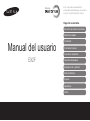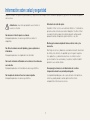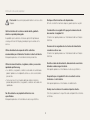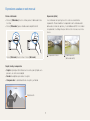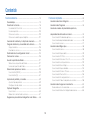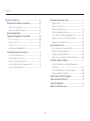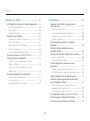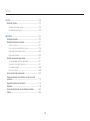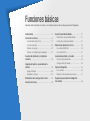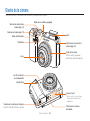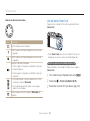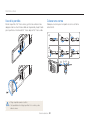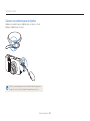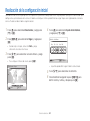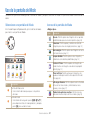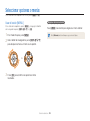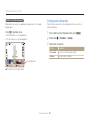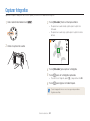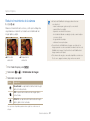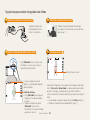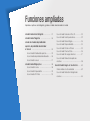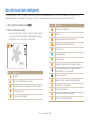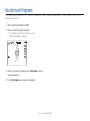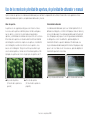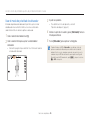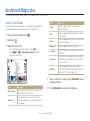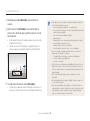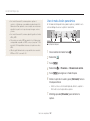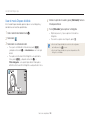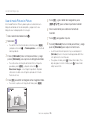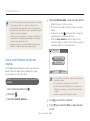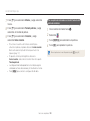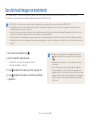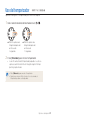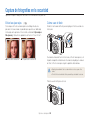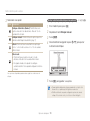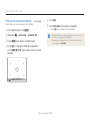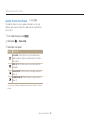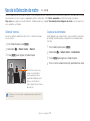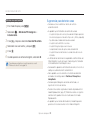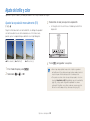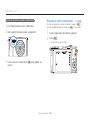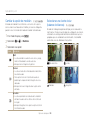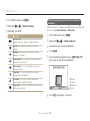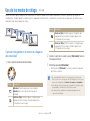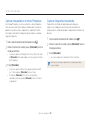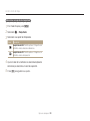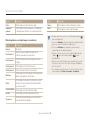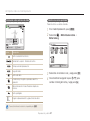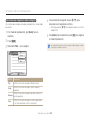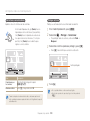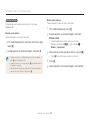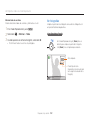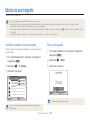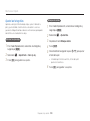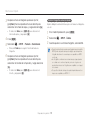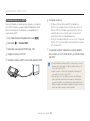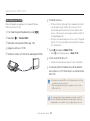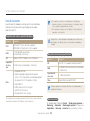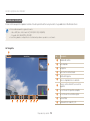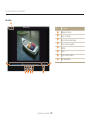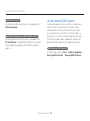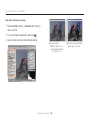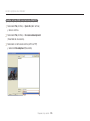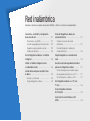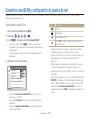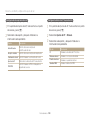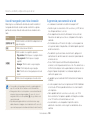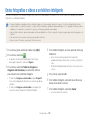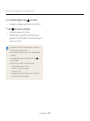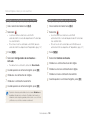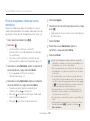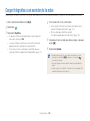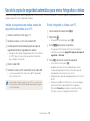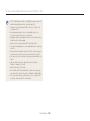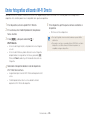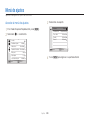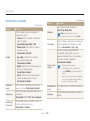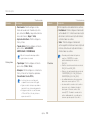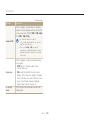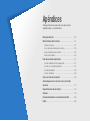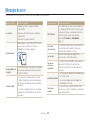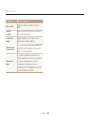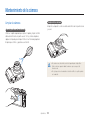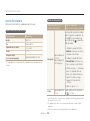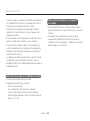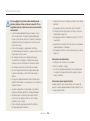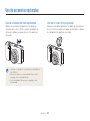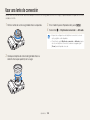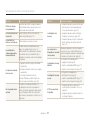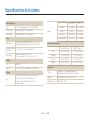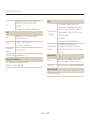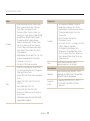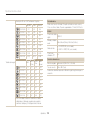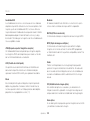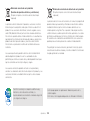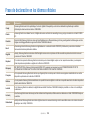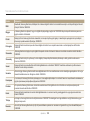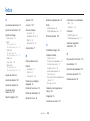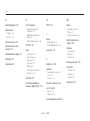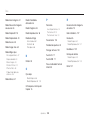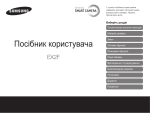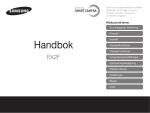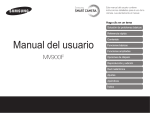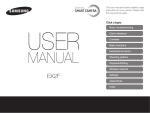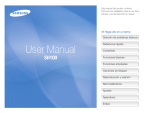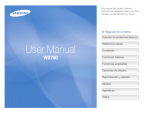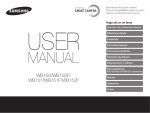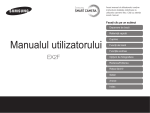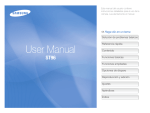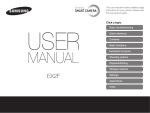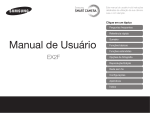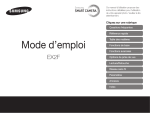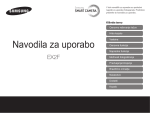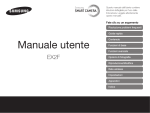Download Samsung SMART CAMERA EX2F Manual de Usuario
Transcript
Este manual del usuario contiene instrucciones detalladas para el uso de la cámara. Lea atentamente el manual. Haga clic en un tema Solución de problemas básicos Referencia rápida Manual del usuario EX2F Contenido Funciones básicas Funciones ampliadas Opciones de disparo Reproducción y edición Red inalámbrica Ajustes Apéndices Índice Información sobre salud y seguridad Respete siempre las siguientes precauciones y sugerencias de uso para evitar situaciones peligrosas y garantizar un rendimiento óptimo de la cámara. Evite dañar la vista del sujeto. No utilice el flash si está a una distancia inferior a 1 metro de las personas o los animales que quiera fotografiar. Si utiliza el flash cuando está demasiado cerca de los ojos del sujeto, puede producirle daños temporales o permanentes a su vista. Advertencia: situaciones que pueden causar lesiones al usuario o a terceros No desarme ni intente reparar su cámara. Esto podría provocar una descarga eléctrica o dañar el dispositivo. Mantenga la cámara alejada del alcance de los niños y las mascotas. Mantenga la cámara y todos los accesorios fuera del alcance de los niños y los animales. Es posible que se traguen las piezas más pequeñas y, como consecuencia, se asfixien o sufran graves lesiones. Los accesorios y las piezas móviles también pueden causar daños físicos. No utilice la cámara cerca de líquidos y gases explosivos o inflamables. Esto podría provocar una explosión o un incendio. No inserte materiales inflamables en la cámara ni los almacene cerca de ella. Esto podría provocar un incendio o una descarga eléctrica. No exponga la cámara a la luz directa del sol ni a altas temperaturas durante un período prolongado. La exposición prolongada a los rayos del sol o a temperaturas extremas puede provocar daños permanentes en los componentes internos de la cámara. No manipule la cámara si tiene las manos mojadas. Esto podría provocar una descarga eléctrica. 1 Información sobre salud y seguridad Evite cubrir la cámara o el cargador con prendas o mantas. La cámara podría recalentarse, lo cual podría afectarla o provocar un incendio. Evite la interferencia con marcapasos. Mantenga un mínimo de 15 cm entre cámaras y marcapasos para evitar cualquier interferencia, como lo recomiendan los fabricantes y el grupo de investigación independiente, Wireless Technology Research. Si tiene algún motivo para sospechar que su cámara está interfiriendo con un marcapasos o con otro dispositivo médico, apague inmediatamente la cámara y póngase en contacto con el fabricante del marcapasos o del dispositivo médico para obtener ayuda. No manipule el cable de alimentación ni se acerque al cargador durante una tormenta eléctrica. Esto podría provocar una descarga eléctrica. Si algún líquido u objeto externo se introducen en su cámara, desconecte inmediatamente todas las fuentes de energía, tales como el cargador o la batería, y luego comuníquese con un centro de servicios de Samsung. Cumpla con las normas que limitan el uso de la cámara en ciertas áreas. • Evite las interferencias con otros dispositivos electrónicos. • Apague la cámara cuando se encuentre en un avión. La cámara puede causar interferencias con los equipos del avión. Obedezca las normas de la aerolínea y apague la cámara cuando el personal de la aerolínea lo indique. • Apague la cámara cerca de equipos médicos. La cámara puede interferir con equipos médicos en hospitales o instalaciones de atención médica. Obedezca todas las normas, advertencias e instrucciones del personal médico. 2 Información sobre salud y seguridad No toque el flash mientras esté disparándose. El flash se calienta mucho al disparar y podrá quemar su piel. Precaución: situaciones que pueden dañar la cámara u otros equipos Cuando utilice un cargador AC, apague la cámara antes de desconectar el cargador AC. Si no lo hace podría provocar un incendio o recibir un choque eléctrico. Quite las baterías de la cámara cuando decida guardarla durante un período prolongado. Es posible que las baterías instaladas presenten pérdidas o se desgasten con el tiempo y provoquen graves daños en la cámara. Desconecte los cargadores de las fuentes de alimentación cuando no estén en uso. Si no lo hace podría provocar un incendio o recibir un choque eléctrico. Utilice sólo baterías de repuesto de litio auténticas recomendadas por el fabricante. No dañe ni caliente la batería. Esto podría provocar un incendio o lesiones personales. No utilice cables de alimentación, tomacorrientes o enchufes dañados cuando cargue la batería. Esto podría provocar un incendio o una descarga eléctrica. Utilice únicamente baterías, cargadores, cables y accesorios aprobados por Samsung. • Las baterías, cargadores, cables o accesorios no autorizados podrán provocar una explosión, daño a su cámara o lesiones personales. • Samsung no se hace responsable por daños o lesiones provocados por baterías, cargadores, cables o accesorios no aprobados. No permita que el cargador AC entre en contacto con las terminales +/- de la batería. Esto puede provocar un incendio o un cortocircuito. No deje caer la cámara ni la someta a impactos fuertes. Si lo hace, podría dañar la pantalla o los componentes externos o internos. No utilice baterías con propósitos diferentes a los especificados. Esto podría provocar un incendio o una descarga eléctrica. 3 Información sobre salud y seguridadInformación sobre salud y seguridad Tenga cuidado al conectar los cables y los adaptadores y al instalar las baterías y las tarjetas de memoria. Si ejerce demasiada fuerza sobre los conectores, conecta de manera inapropiada los cables o instala de manera inadecuada las baterías y las tarjetas de memoria, puede dañar los puertos, los conectores y los accesorios. Deberá conectar el extremo más pequeño del cable USB en la cámara. Si invierte el cable, puede dañar los archivos. El fabricante no se hace responsable de las pérdidas de datos. Evite las interferencias con otros dispositivos electrónicos. La cámara emite señales de radiofrecuencia (RF) que pueden interferir con los equipos electrónicos no blindados o blindados incorrectamente, como marcapasos, audífonos, dispositivos médicos y otros dispositivos electrónicos en hogares o vehículos. Consulte a los fabricantes de los dispositivos electrónicos para resolver problemas de interferencias. Para evitar interferencia no deseada, utilice sólo dispositivos y accesorios aprobados por Samsung. Mantenga las credenciales con cintas magnéticas lejos del estuche de la cámara. La información almacenada en la credencial podría dañarse o perderse. Nunca use baterías, tarjetas de memoria o cargadores dañados. Esto podría provocar una descarga eléctrica, un funcionamiento incorrecto de la cámara o un incendio. Utilice la cámara en la posición normal. Evite el contacto con la antena interna de la cámara. No coloque la cámara en o cerca de un campo magnético. Si lo hace, la cámara podría dejar de funcionar. Transferencia de datos y responsabilidad No utilice la cámara si la pantalla está dañada. Si las partes de vidrio o acrílico se dañan, visite un Centro de servicios de Samsung Electronics para reparar la cámara. • Los datos que se transfieren por o WLAN pueden filtrarse; por lo tanto, evite transferir datos confidenciales en áreas públicas o redes abiertas. • El fabricante de la cámara no es responsable de ninguna transferencia de datos que violen los derechos de autor, las marcas registradas, las leyes de propiedad intelectual o las ordenanzas de decencia pública. Compruebe que la cámara funcione correctamente antes de usarla. El fabricante no se hace responsable por la pérdida de archivos o por los daños provocados a causa del funcionamiento defectuoso o del uso inadecuado de la cámara. 4 Descripción del manual de usuario Funciones básicas Información sobre los derechos de autor • Microsoft Windows y el logotipo de Windows son marcas registradas de Microsoft Corporation. • Mac es una marca registrada de Apple Corporation. • microSD™, microSDHC™, y microSDXC™ son marcas comerciales registradas de SD Association. • HDMI, el logotipo de HDMI y el término "High-Definition Multimedia Interface" son marcas comerciales o marcas registradas de HDMI Licensing LLC. • Wi-Fi®, el logotipo de Wi-Fi CERTIFIED, y el logotipo de Wi-Fi son marcas registradas de Wi-Fi Alliance. • Las marcas registradas y nombres comerciales son propiedad de sus respectivos dueños. 14 Aprenda sobre el diseño, los iconos y las funciones básicas de la cámara para tomar fotografías. Funciones ampliadas 40 Aprenda a capturar una fotografía y grabar un vídeo seleccionando un modo. Opciones de disparo 64 Aprenda a definir las opciones en el modo Disparo. Reproducción y edición 95 Aprenda a reproducir y editar fotografías o vídeos. Además, aprenda a conectar la cámara al ordenador, a su TV, HDTV, o TV 3D. • En caso de que se actualicen las funciones de la cámara, Red inalámbrica es posible que las especificaciones o el contenido de este manual se modifiquen sin previo aviso. • Recomendamos utilizar la cámara dentro del país donde la adquirió. • Utilice la cámara de manera responsable y respete todas las leyes y normas en relación a su uso. • No puede reutilizar ni distribuir ninguna parte de este manual sin una autorización previa. Aprenda a conectarse a redes de área local (WLAN) y utilizar las funciones correspondiente. Ajustes 126 148 Consulte las opciones para definir los ajustes de la cámara. Apéndices Obtenga información acerca de mensajes de error, especificaciones y mantenimiento. 5 154 Iconos usados en este manual Indicaciones usadas en este manual Modo Disparo Indicador Auto inteligente T Icono Función Programa p Prioridad de apertutra A Prioridad de obturador h [ ] Botones de la cámara. Por ejemplo, [Obturador] representa el botón del obturador. Manual M ( ) Número de página de información relacionada Mágico plus g Imagen mov v Wi-Fi w El orden de las opciones o los menús que debe seleccionar para realizar un paso; por ejemplo: Seleccione Detecc rostro Normal (representa Seleccione Detecc rostro, y luego seleccione Normal). * Comentario Información adicional Precauciones y advertencias de seguridad Iconos del modo Disparo Estos iconos aparecerán en el texto cuando una función esté disponible en un modo. Consulte el ejemplo a continuación. Nota: Es posible que el modo g no admita las funciones de todas las escenas o modos. Por ejemplo: Disponible en los modos Programa, Prioridad de apertutra, Prioridad de obturador, y Imagen mov 6 Expresiones usadas en este manual Pulsar el obturador • Pulsar el [Obturador] hasta la mitad: pulsar el obturador hasta la mitad • Pulsar [Obturador]: pulsar el obturador completamente Exposición (brillo) La cantidad de luz que ingresa en la cámara se denomina exposición. Puede modificar la exposición con la velocidad del obturador, el valor de apertura y la sensibilidad de ISO. Al cambiar la exposición, las fotografías que tome serán más oscuras o más claras. S Exposición normal Pulsar [Obturador] hasta la mitad Pulsar [Obturador] Sujeto, fondo y composición • Sujeto: el principal elemento de una escena, por ejemplo, una persona, un animal o un objeto • Fondo: los objetos que rodean al sujeto • Composición: la combinación de un sujeto y un fondo Fondo Composición Sujeto 7 S Sobreexposición (demasiado brillo) Solución de problemas básicos Aprenda a resolver problemas comunes configurando opciones de disparo. Los ojos del sujeto aparecen rojos. Las fotografías tienen manchas de polvo. Las fotografías se ven borrosas. Esto se debe al reflejo que causa el flash de la cámara. Ojos rojos o Sin ojos roj.. (pág. 68) • Si ya ha tomado la fotografía, seleccione Sin ojos roj. en el menú de edición. (pág. 109) • Defina la opción de flash como Si hay partículas de polvo en el aire, podrá capturarlas en sus fotografías cuando utilice el flash. • Apague el flash o evite capturar fotografías en lugares en los que haya mucho polvo. • Configure las opciones de sensibilidad de ISO. (pág. 71) Esto se debe a que tomó la fotografía en un lugar oscuro o a que, al capturarla, sostuvo la cámara de manera incorrecta. Utilice la función de Estabilización de imagen o pulse [Obturador] hasta la mitad para asegurarse de que el sujeto esté enfocado. (pág. 38) Las fotografías se Cuando la cámara intenta tomar más luz, la velocidad del obturador disminuye. Esto puede dificultar la ven borrosas cuando tarea de sostener la cámara y, como consecuencia, es posible que ésta se mueva. se toman a la noche. • Seleccione Escena Nocturno en el modo g. (pág. 48) • Encienda el flash. (pág. 69) • Configure las opciones de sensibilidad de ISO. (pág. 71) • Utilice un trípode para evitar que la cámara se mueva. Los sujetos se ven oscuros debido al efecto de contraluz. Cuando la fuente de luz está detrás del sujeto o cuando hay mucho contraste entre la luz y las áreas oscuras, es posible que el sujeto se vea demasiado oscuro. • Evite tomar fotografías en la dirección del sol. • Seleccione Escena Luz Fondo en el modo g. (pág. 48) • Establezca la opción del flash Relleno. (pág. 69) • Realice los ajustes necesarios de la exposición. (pág. 82) • Defina la opción de medición en Puntual si hay un sujeto en el centro del cuadro. (pág. 84) 8 Referencia rápida Capturar fotografías de personas • Modo g > Escena > Disparo bello f 49 • Modo g > Picture in Picture f 55 • Ojos rojos/Sin ojos roj. (para evitar o corregir los ojos rojos) f 68 • Detecc rostro f 77 • Autorretrato f 77 Capturar fotografías de noche o en la oscuridad • Modo g > Escena > Nocturno, Ocaso, Amanecer f 48 • Opciones de flash f 68 • Sensibilidad de ISO (para ajustar la sensibilidad a la luz) f 71 Capturar fotografías de acción • Modo h f 46 • Modo de ráfaga de alta velocidad f 87 • Precaptura f 88 Capturar fotografías de texto, insectos o flores • Modo g > Escena > Texto f 48 • Macro f 72 Capturar fotografías de acción panorámicas • Modo g > Panorama > Panorama de acción f 52 Ajustar la exposición (brillo) • Modo g > Alto rango dinámico f 57 • Sensibilidad de ISO (para ajustar la sensibilidad de la luz) f 71 • EV (para ajustar la exposición) f 82 • Medición f 84 • Horquillado de BB f 88 • Horquillado de AE f 88 Capturar fotografías de paisajes • Modo g > Escena > Paisaje f 48 • Modo g > Panorama f 50 Capturar fotografías tridimensionales • Modo g > Escena > 3D Photo f 50 • Modo g > Panorama > 3D Panorama f 50 Reducir el movimiento de la cámara • Estabilización de imagen f 37 9 Aplicar efectos a las fotografías • • • • • Modo g > Marco mágico f 53 Modo g > Disparo dividido f 54 Modo g > Pincel artístico f 56 Efectos de Filtro inteligente f 90 Ajuste foto (para ajustar Contraste, Nitidez, o Saturación) f 93 • Ver archivos por categoría en Álbum inteligente f 99 • Ver archivos como miniaturas f 100 • Eliminar todos los archivos de la tarjeta de memoria f 101 • Ver archivos como una presentación de diapositivas f 104 • Ver archivos en un TV, HDTV, o 3D TV f 112 • Conectar la cámara a un ordenador f 115 • Utilizar sitios web para compartir fotografías o vídeos f 135 • Enviar fotografías o vídeos por correo electrónico f 139 • Ajustar el sonido y el volumen f 150 • Ajustar el brillo de la pantalla f 150 • Cambiar el idioma de la pantalla f 150 • Configurar la fecha y la hora f 151 • Antes de comunicarse con un centro de servicios f 170 Contenido Funciones ampliadas ....................................................... 40 Funciones básicas............................................................ 14 Desembalaje ................................................................ Diseño de la cámara .................................................... Uso del botón Smart Link ............................................ Uso de la pantalla ....................................................... Colocar una correa ..................................................... Colocar una cubierta para el objetivo ............................ Inserción de la batería y la tarjeta de memoria ........... Carga de la batería y encendido de la cámara ........... Cargar la batería ......................................................... Encender la cámara ................................................... Realización de la configuración inicial ........................ Conocer los iconos ..................................................... Uso de la pantalla de Modo ........................................ Seleccionar una pantalla de Modo ............................... Iconos de la pantalla de Modo ..................................... Seleccionar opciones o menús ................................... Usar el botón [MENU] ................................................. Usar el botón [Fn] ....................................................... Ajuste de la pantalla y el sonido .................................. Ajustar el tipo de pantalla ............................................ Configuración del sonido ............................................ Capturar fotografías .................................................... Usar el zoom ............................................................. Reducir el movimiento de la cámara ............................. Sugerencias para obtener fotografías más nítidas ..... Uso del modo Auto inteligente .................................... 41 Uso del modo Programa ............................................. 43 Uso de los modos de prioridad de apertura, 15 16 19 20 20 21 22 23 23 23 24 26 27 27 27 29 29 31 32 32 33 34 35 37 38 de prioridad de obturador o manual ........................... Usar el modo Prioridad de apertura .............................. Usar el modo de prioridad de obturador ....................... Usar el modo manual ................................................. Uso del modo Mágico plus ......................................... Usar el modo Escena ................................................. Usar el modo Disparo bello ......................................... Usar el modo 3D Photo .............................................. Usar el modo Panorama 2D o 3D ................................ Usar el modo Acción panorámica ................................ Usar el modo Marco Mágico ....................................... Usar el modo Disparo dividido ..................................... Usar el modo Picture-in-Picture ................................... Usar el modo Pincel artístico ....................................... Usar el modo Alto rango dinámico ............................... Usar el modo Productor de películas creativas .............. Uso del modo Imagen en movimiento ........................ Grabar vídeos en alta velocidad ................................... Usar el modo Detección inteligente de escenas ............ 10 44 45 46 47 48 48 49 50 50 52 53 54 55 56 57 58 60 62 63 Contenido Uso de la Detección de rostro .................................... Detectar rostros ......................................................... Capturar autorretratos ................................................. Capturar en disparo sonrisa ........................................ Detectar el parpadeo de los ojos ................................. Usar el Reconocimiento inteligente de rostro ................. Registrar rostros como favoritos (Mi estrella) .................. Sugerencias para detectar caras ................................. Ajuste de brillo y color ................................................. Ajustar la exposición manualmente (EV) ........................ Bloquear el valor de exposición ................................... Cambiar la opción de medición ................................... Seleccionar una fuente de luz (balance de blancos) ...... Uso de los modos de ráfaga ....................................... Capturar fotografías en el modo de ráfaga en alta velocidad ................................................................... Capturar fotografías en el modo Precaptura .................. Capturar fotografías horquilladas .................................. Aplicar efectos de Filtro inteligente ............................. Aplicar el efecto de Filtro ND ...................................... Ajustar las fotografías .................................................. Reducir el sonido del zoom ......................................... Opciones de disparo ........................................................ 64 Selección de la calidad y la resolución ....................... Seleccionar una resolución ......................................... Definir una calidad de fotografía ................................... Uso del temporizador .................................................. Captura de fotografías en la oscuridad ...................... Evitar los ojos rojos ..................................................... Cómo usar el flash ..................................................... Usar el flash ............................................................... Ajuste de la sensibilidad de ISO ................................... Cambio del enfoque de la cámara .............................. Usar las opciones de macro ........................................ Usar el enfoque automático ......................................... Enfocar una zona seleccionada ................................... Usar la estabilización de enfoque automático ................ Ajustar el área de enfoque ........................................... 65 65 66 67 68 68 68 69 71 72 72 72 74 75 76 11 77 77 77 78 79 79 80 81 82 82 83 84 84 87 87 88 88 90 92 93 94 Contenido Reproducción y edición ................................................... 95 Red inalámbrica .............................................................. 126 Ver fotografías o vídeos en el modo Reproducción ... 96 Iniciar el modo Reproducción ...................................... 96 Ver fotografías .......................................................... 102 Reproducir un vídeo ................................................. 105 Edición de una fotografía .......................................... 107 Cambiar el tamaño de las fotografías .......................... 107 Girar una fotografía ................................................... 107 Aplicar efectos de Filtro inteligente ............................. 108 Ajustar las fotografías ................................................ 109 Crear un pedido de impresión (DPOF) ........................ 110 Visualizar archivos en TV, HDTV, o TV 3D ................. 112 Transferir archivos al ordenador ................................ 115 Transferir archivos al ordenador con sistema operativo Windows ................................................... 115 Transferir archivos al ordenador con sistema operativo Mac .......................................................... 116 Uso de los programas en el ordenador .................... 117 Instalar programas desde un CD ............................... 117 Uso de iLauncher ..................................................... 118 Uso de Samsung RAW Converter ............................. 121 Conexión a una WLAN y configuración de ajustes de red ............................................................ Conectarse a una WLAN .......................................... Uso del navegador para inicio de sesión .................... Sugerencias para conexión a la red ........................... Introducción de texto ................................................ Enviar fotografías o vídeos a un teléfono inteligente .................................................................. Utilizar un teléfono inteligente como un obturador remoto ...................................................... Uso de sitios web para compartir fotos o vídeos ..... Acceso a un sitio web .............................................. Cargar fotogradías o vídeos ...................................... Envío de fotografías o vídeos por correo electrónico ................................................................. Cambiar los ajustes de correo electrónico .................. Envío de fotografías o vídeos por correo electrónico .... Cargar fotografías a un servidor de la nube ............. Uso de la copia de seguridad automática para enviar fotografías o vídeos ....................................... Instalar el programa para realizar copias de seguridad automáticas en su PC ............................... Enviar fotografías y vídeos a un PC ............................ Ver fotografías o vídeos en un TV con TV Link ......... Enviar fotografías utilizando Wi-Fi Directo ................ Acerca de la función Wake on LAN (WOL) ............... 12 127 127 129 129 130 132 133 135 135 135 137 137 139 140 141 141 141 143 145 146 Contenido Ajustes ............................................................................. 148 Menú de ajustes ........................................................ 149 Acceder al menú de ajustes ...................................... 149 Uso del menú de ajustes .......................................... 150 Apéndices ....................................................................... 154 Mensajes de error ...................................................... Mantenimiento de la cámara ..................................... Limpiar la cámara ..................................................... Uso o almacenamiento de la cámara ......................... Acerca de tarjetas de memoria .................................. Acerca de la batería .................................................. Uso de accesorios opcionales .................................. Uso de unidades de flash opcionales ......................... Uso de un visor óptico opcional ................................. Uso del disparador ................................................... Usar el micrófono ..................................................... Usar una lente de conversión ................................... Antes de ponerse en contacto con el centro de servicios ..................................................................... Especificaciones de la cámara ................................. Glosario ..................................................................... Frase de declaración en los idiomas oficiales .......... Índice ......................................................................... 155 157 157 158 160 163 167 167 167 168 168 169 170 173 178 184 186 13 Funciones básicas Aprenda sobre el diseño, los iconos y las funciones básicas de la cámara para tomar fotografías. Desembalaje ……………………………… 15 Uso de la pantalla de Modo ……………… 27 Diseño de la cámara ……………………… 16 Seleccionar una pantalla de Modo ……… 27 Iconos de la pantalla de Modo …………… 27 Uso del botón Smart Link ………………… Uso de la pantalla ………………………… Colocar una correa ……………………… Colocar una cubierta para el objetivo …… 19 20 20 21 Inserción de la batería y la tarjeta de memoria …………………………………… 22 Seleccionar opciones o menús …………… 29 Usar el botón [MENU] …………………… 29 Usar el botón [Fn] ………………………… 31 Ajuste de la pantalla y el sonido ………… 32 Ajustar el tipo de pantalla ………………… 32 Configuración del sonido ………………… 33 Carga de la batería y encendido de la cámara ……………………………………… 23 Capturar fotografías ……………………… 34 Cargar la batería ………………………… 23 Encender la cámara ……………………… 23 Usar el zoom ……………………………… 35 Reducir el movimiento de la cámara ……… 37 Realización de la configuración inicial …… 24 Sugerencias para obtener fotografías más nítidas ………………………………… 38 Conocer los iconos ………………………… 26 Desembalaje Los siguientes elementos están incluídos en la caja de su producto. Cámara Fuente de alimentación/ Cable USB Batería recargable Correa CD-ROM del Manual del usuario • Las ilustraciones pueden diferir levemente de los elementos enviados con su producto. • Puede adquirir accesorios adicionales en una tienda minorista o un centro de servicios Guía de inicio rápido Cubierta del objetivo/ Correa de la cubierta del objetivo de Samsung. Samsung no se hará responsable por ningún problema ocasionado por el uso de accesorios no autorizados. Accesorios opcionales Visor óptico Flash Estuche para la cámara Cargador de la batería Tarjeta de memoria Tarjeta de memoria/ Adaptador de la tarjeta de memoria Funciones básicas 15 Cable HDMI/Cable A/V Micrófono Disparador Diseño de la cámara Antes de comenzar, familiarícese con las partes y funciones de la cámara. Botón de encendido y apagado Selector de dirección de modos (pág. 19) Selector de modos (pág. 18) Flash Botón del obturador Micrófono Orificio para la correa de la cámara (pág. 20) Anillo de la cámara Retire el anillo y coloque un objetivo de conversión opcional Lente Luz AF auxiliar/luz de temporizador Rueda frintal Antena interna* * Evite el contacto con la antena interna mientras utiliza la red inalámbrica. Cubierta de la cámara de la batería Inserte la tarjeta de memoria y la batería Orificio para el montaje del trípode Funciones básicas 16 Diseño de la cámara Soporte de accesorios Cubierta del soporte para accesorios Botón de zoom • En el modo Disparo: Acercar o alejar • En el modo Reproducción: Acercar Disparador del flash Luz indicadora de estado • Intermitente: Cuando la cámara está guardando una foto o un vídeo, cuando está siendo leída por un ordenador, cuando la imagen está fuera de foco, si se produce un problema al cargar la batería , si la cámara está conectándose a una WLAN o enviando una foto, o si el modo de Desactivación automática de la pantalla está activado • Continua: Cuando la cámara está conectada a un ordenador, durante la carga de la batería o cuando la imagen está en foco el zoom a una parte de la fotografía o ver archivos como miniaturas o ajustar el volumen Puerto HDMI Admite cable HDMI Puerto USB y A/V Admite cables USB y A/V Pantalla Botones (pág. 18) Funciones básicas 17 Diseño de la cámara Selector de modos Botones Botón Descripción Permite comenzar a grabar vídeo. • Permite bloquear el valor de exposición ajustado en el modo Disparo. • Permite proteger el archivo que aparece en el modo Icono Reproducción. Permite acceder a las opciones o a los menús. Permite acceder a las opciones en el modo de disparo. Al pulsar el botón de navegación: Funciones básicas Auto inteligente: Permite capturar la fotografía T permitiendo que la cámara detecte y seleccione un modo de escena automáticamente. p Programa: Permite tomar una fotografía mediante el ajuste de algunas opciones, excepto para la velocidad del obturador y el valor de apertura. A Prioridad de apertutra: La cámara selecciona la velocidad del obturador en función del valor de apertura que ha ajustado manualmente. h Prioridad de obturador: La cámara selecciona el valor de apertura en función de la velocidad del obturador ajustado manualmente. M Manual: Permite ajustar varias configuraciones de la cámara, incluyendo la velocidad del obturador y el valor de apertura. g Mágico plus: Permite capturar una fotografía con varios efectos. v Imagen mov: Permite personalizar los ajustes para grabar un vídeo. Otras funciones Permite cambiar las opciones de la Hacia arriba D pantalla. c Permite cambiar la opción de macro. Hacia abajo Permite cambiar la opción de flash. Hacia la izquierda F t Botón de Smart Link: Permite iniciar Hacia la derecha una función Wi-Fi predeterminada. Al girar el botón de navegación: • Desplazarse hasta una opción o un menú. • Permite ajustar el valor de apertura en el modo Disparo. • Desplazarse a lo largo de los archivos en el modo Reproducción. Permite confirmar la opción o el menú resaltados. Permite acceder al modo de reproducción. Permite eliminar archivos en el modo de reproducción. Descripción w Funciones básicas 18 Wi-Fi: Permite conectarse a redes de área local inalámbricas y utilizar las funciones correspondientes. Diseño de la cámara Selector de dirección de modos Uso del botón Smart Link Puede activar la función Wi-Fi en forma conveniente con [Smart Link]. Icono Descripción Permite capturar una sola fotografía. Permite capturar una fotografía después de un retraso de 2 segundos. Permite capturar una fotografía después de un retraso de 10 segundos. Según una opción de horquillado, • Permite capturar 3 fotografías con diferentes valores de balance de blancos. • Permite capturar 3 fotografías con diferentes valores de exposición. • En el modo Disparo, la cámara captura hasta 10 fotos consecutivas al pulsar [Obturador]. • En el modo de grabación de vídeo, la cámara graba vídeos en alta velocidad. • Pulse [Smart Link] para activar la función Wi-Fi que ha designado. La cámara activará la función designada. Definir una opción para el botón Smart Link Puede seleccionar una función Wi-Fi para iniciar al pulsar [Smart Link]. 1 2 3 En el modo Disparo o Reproducción, pulse [m]. Seleccione n Smart Link (Botón Wi-Fi). Seleccione la función Wi-Fi que desee. (pág. 152) Permite capturar fotos antes de pulsar [Obturador] por completo. Funciones básicas 19 Diseño de la cámara Uso de la pantalla Colocar una correa Deslice la pantalla 180° hacia afuera y gírela hacia arriba o hacia abajo para tomar anturretratos o fotos de ángulo alto y bajo. Puede girar la pantalla un máximo de 90° hacia abajo o 180° hacia arriba. Coloque una correa para transportar la cámara en forma conveniente. • Pliegue la pantalla cuando no la utilice. • Gire la pantalla dentro del álgulo permitido. De lo contrario, podría dañar la cámara. Funciones básicas 20 Diseño de la cámara Colocar una cubierta para el objetivo Coloque una cubierta para el objetivo con una correa a fin de proteger el objetivo de la cámara. Si desea colocar una tapa y una correa en la lente al miemo tiempo, primero coloque la correa en el orificio, y después coloque la tapa en la correa. Funciones básicas 21 Inserción de la batería y la tarjeta de memoria Aprenda a colocar la batería y una tarjeta de memoria opcional en la cámara. Quitar la batería y la tarjeta de memoria Ejerza una leve presión hasta que la tarjeta se desprenda de la cámara y, luego, retírela de la ranura. Tarjeta de memoria Inserte una tarjeta de memoria con los contactos de color dorado hacia abajo. Seguro de la batería Tarjeta de memoria Inserte la batería con el logotipo de Samsung hacia abajo. Batería recargable Retire el seguro hacia abajo para poder retirar la batería. Batería recargable Uso del adaptador de tarjeta de memoria Para usar micro tarjetas de memoria con este producto, un PC, o un lector de tarjetas de memoria, inserte la tarjeta en un adaptador. Si no hay una tarjeta de memoria insertada, no podrá usar la cámara correctamente. Inserte una tarjeta de memoria antes de usar la cámara. Funciones básicas 22 Carga de la batería y encendido de la cámara Cargar la batería Encender la cámara Antes de utilizar la cámara por primera vez, debe cargar la batería. Conecte el extremo más pequeño del cable USB en la cámara, y luego conecte el otro extremo en el adaptador AC. Pulse [POWER] para encender o apagar la cámara. • La pantalla de configuración inicial aparece cuando enciende la cámara por primera vez. (pág. 24) Luz indicadora de estado • Luz roja encendida: Cargando • Luz roja apagada: Batería cargada • Luz roja intermitente: Error Encender la cámara en el modo Reproducción Pulse [P]. La cámara se enciende y accede al modo Reproducción de inmediato. Utilice sólo el adaptador AC y el cable USB suministrados con su cámara. Si utiliza otro adaptador AC (como por ejemplo un SAC-48), la batería de la cámara podría no cargarse o funcionar de manera incorrecta. Si para encender la cámara, mantiene pulsado [P] durante 5 segundos, la cámara no emite ningún sonido. Funciones básicas 23 Realización de la configuración inicial Cuando encienda la cámara por primera vez, aparecerá la pantalla de configuración inicial. Siga los pasos que figuran a continuación para configurar los ajustes básicos de la cámara. El idioma se configura en forma predeterminada según el país o la región donde se venda la cámara. Puede cambiar el idioma según lo desee. 1 Pulse [c] para seleccionar Zona horaria, y luego pulse [t] o [o]. 2 Pulse [D/c] para seleccionar Hogar, y luego pulse [o]. 4 Pulse [c] para seleccionar Ajuste de fecha/hora, y luego pulse [t] o [o]. Ajuste de fecha/hora Mes • Cuando viaje a otro país, seleccione Visita, y luego Día Año Hora Min. seleccione una nueva zona horaria. 3 Pulse [F/t] para seleccionar una zona horaria, y luego pulse [o]. Salir • Para configurar el horario de verano, pulse [D]. • La pantalla puede diferir según el idioma seleccionado. Zona horaria : Hogar 5 6 Pulse [F/t] para seleccionar un elemento. Gire el botón de navegación o pulse [D/c] para definir la fecha y la hora, y después pulse [o]. Londres Atrás Configurar DST Funciones básicas 24 Realización de la configuración inicial 7 Pulse [c] para seleccionar Tipo de fecha, y luego pulse [t] o [o]. 8 Pulse [D/c] para seleccionar un tipo de fecha, y luego pulse [o]. 9 Pulse [c] para seleccionar Tipo tiempo, y después pulse [t] o [o]. 10 Pulse [D/c] para seleccionar un tipo de hora, y después pulse [o]. 11 Pulse [m] para pasar al modo Disparo. Funciones básicas 25 Conocer los iconos Los iconos que aparecen en la pantalla de la cámara cambian según el modo seleccionado o las opciones configuradas después de parpadear en amarillo. 1 Icono 2 Descripción 3 Información de disparo Modo Precaptura Icono Descripción Modo Corchete Valor de apertura Filtro ND activado Velocidad del obturador Área de enfoque Tiempo de grabación disponible 2 Opciones de disparo (derecha) Valor de exposición Descripción Bloqueo de exposición automática activado 1 Opciones de disparo (izquierda) Zoom elegante activado Cantidad de fotografías disponibles Icono Descripción Resolución de fotografía Tarjeta de memoria no insertada Modo Disparo Enfoque automático continuo activado • • Sensibilidad ISO Calidad de imagen Balance de blancos Resolución de vídeo Filtro inteligente Medición Fecha y hora actuales Ajuste de imagen (contraste, nitidez y saturación) Velocidad de fotogramas Cuadro de enfoque automático Flash Movimiento de la cámara 3 Detección de rostro Icono Sonido en vivo activado Retoque de rostro Estabilización de imagen óptica (OIS) Tono de rostro Opción de enfoque automático Modo Disparo simple : Batería cargada : Batería parcialmente cargada • : Vacío (Recargar) • : Cargador conectado* Indicador del zoom Porcentaje de zoom Histograma (pág. 32) Temporizador Modo de ráfaga de alta velocidad Funciones básicas 26 * La batería no se cargará si la cámara está encendida Uso de la pantalla de Modo Seleccione una pantalla de Modo girando el selector de modos, y después seleccione un modo en la pantalla de Modo seleccionando un icono. Seleccionar una pantalla de Modo Iconos de la pantalla de Modo En el modo Disparo o Reproducción, gire el selector de modos para mostrar una pantalla de Modo. <Mágico plus> Icono Descripción Escena: Permite capturar una fotografía con las opciones predeterminadas para una escena específica. (pág. 48) Panorama: Permite capturar y combinar una serie de fotografías para crear una imagen panorámica. (pág. 50) Marco mágico: Permite capturar una fotografía con varios efectos de marcos. (pág. 53) 1 Escena Panorama Picture in Picture Pincel artístico No. Marco mágico Disparo dividido Disparo dividido: Permite capturar varias fotografías y combinarlas como diseños predefinidos. (pág. 54) Picture in Picture: Permite capturar una fotografía de fondo e insertar una fotografía o un vídeo más pequeño delante. (pág. 55) 2 Pincel artístico: Permite capturar una fotografía y ver y guardar un vídeo que muestre cómo aplicar el efecto de filtro. (pág. 56) Alto l rango Productor dinámico de películas creativas Descripción 1 Pantalla de Modo actual • Gire el selector de modos para pasar a otra pantalla de modo. 2 Iconos de modo • Gire el botón de navegación o pulse [D/c/F/t] para desplazarse hasta el modo que desee, y después pulse [o] para acceder al modo. Funciones básicas 27 Alto rango dinámico: Permite capturar escenas haciendo énfasis en los tonos medios y minimizando las zonas oscuras y claras. (pág. 57) Productor de películas creativas: Permite crear una película de manera simple con fotos o vídeos. (pág. 58) Uso de la pantalla de Modo <Wi-Fi> Icono Descripción MobileLink: Permite enviar fotografías o vídeos a un teléfono inteligente. (pág. 132) Remote Viewfinder: Permite utilizar un teléfono inteligente para disparar el obturador de manera remota y ver una vista previa de una imágen de la cámara en su teléfono inteligente. (pág. 133) Compartir contenidos en redes sociales: Permite cargar fotografías o vídeos en sitios web para compartir archivos. (pág. 135) Correo electrónico: Permite enviar fotografías o vídeos almacenados en la cámara mediante correo electrónico. (pág. 139) Nube: Permite cargar fotografías a un servidor de la nube. (pág. 140) Copia de seguridad auto.: Permite enviar fotografías o vídeos capturados con la cámara a un PC en forma inalámbrica. (pág. 141) TV Link: Permite ver fotografías o vídeos capturados con la cámara en un TV de pantalla ancha. (pág. 143) Funciones básicas 28 Seleccionar opciones o menús Para seleccionar una opción o un menú, pulse [m] o [f]. Regresar al menú anterior Usar el botón [MENU] Para seleccionar opciones, pulse [m], y luego gire el botón de navegación o pulse [D/c/F/t] o [o]. 1 2 Pulse [m] nuevamente para regresar al menú anterior. En el modo Disparo, pulse [m]. Pulse [Obturador] hasta la mitad para regresar al modo Disparo. Gire el botón de navegación o pulse [D/c/F/t] para desplazarse hacia un menú o una opción. o 3 Pulse [o] para confirmar la opción o el menú resaltados. Funciones básicas 29 Seleccionar opciones o menús Por ejemplo, para seleccionar una opción de Balance blancos en el modo Programa: 1 4 Gire el botón de navegación o pulse [D/c] para seleccionar Balance blancos, y luego pulse [t] o [o]. Gire el selector de modos hasta p. Tamaño foto Calidad EV ISO Ampliación ISO Balance blancos Flash 2 Salir Mover Pulse [m]. 5 Tamaño foto Calidad Gire el botón de navegación o la rueda frontal, o pulse [F/t] para seleccionar una opción de Balance blancos. EV ISO Balance blancos : Luz día Ampliación ISO Balance blancos Flash Salir 3 Mover Gire el botón de navegación o pulse [D/c] para seleccionar a, y luego pulse [t] o [o]. Atrás 6 7 Ajuste Pulse [o] para guardar sus ajustes. Pulse [m] para regresar al modo Disparo. Funciones básicas 30 Seleccionar opciones o menús 3 Usar el botón [Fn] Puede acceder a las opciones de disparo pulsando [f], pero algunas opciones podrían no estar disponibles. Gire el botón de navegación o pulse [D/c/F/t] para desplazarse hasta . Balance blancos : Bb automático Por ejemplo, para seleccionar una opción de Balance blancos: en el modo Programa: 1 Gire el selector de modos hasta p. Salir 4 2 Ajuste Gire la rueda frontal para ajustar una opción de Balance blancos. Balance blancos : Nublado Pulse [f]. EV : 0 Salir Salir Ajuste • Pulse [o], gire el botón de navegación o pulse [F/t], y Ajuste después pulse [o] para guardar los ajustes. 5 Pulse [m] para regresar al modo Disparo. Funciones básicas 31 Ajuste de la pantalla y el sonido Aprenda a cambiar la información básica de la pantalla y los ajustes de sonido. Acerca de los histogramas Ajustar el tipo de pantalla Puede seleccionar un tipo de pantalla para el modo Disparo o Reproducción. Cada tipo de pantalla exhibe diferentes datos de disparo o reproducción. Consulte la tabla a continuación. Un histograma es un gráfico que muestra cómo está distribuida la luz en la fotografía. Si el histograma muestra un pico alto a la izquierda, la fotografía está subexpuesta y se verá oscura. El pico sobre la derecha del gráfico indica que la fotografía tiene sobreexposición y se verá demasiado clara. La altura de los picos se relaciona con la información de color. Cuanta más presencia haya de un color en particular, más alto será el pico. Muestra cada información del disparo. S Subexposición Pulse [D] varias veces para cambiar el tipo de pantalla. Modo Tipo de pantalla Disparo • Permite ocultar toda la información sobre disparo. • Permite ocultar la información sobre disparo, excepto la información de la línea superior • Permite mostrar toda la información sobre disparo. • Permite mostrar histograma. • Permite ocultar la información sobre el archivo actual. • Permite mostrar la información sobre el archivo actual, Reproducción excepto los ajustes de disparo y el histograma. • Permite ver toda la información sobre el archivo actual. Funciones básicas 32 S Exposición adecuada S Sobreexposición Ajuste de la pantalla y el sonido Definir la vista de opciones Configuración del sonido Podrá ocultar o mostrar las opciones que aparecen en el modo Mágico plus. Permite activar o desactivar el sonido que emite su cámara al realizar funciones. Pulse [o] repetidas veces. 1 2 3 • Permite ocultar la vista de opciones. • Permite mostrar la vista de opciones. Disparo bello En el modo Disparo o Reproducción, pulse [m]. Seleccione n Sonidos Sonido. Seleccione una opción. Opción Descripción Desactivado La cámara no emite ningún sonido. Activado La cámara emite sonidos. Vista de opciones Panel des. Hogar S Por ejemplo, en el modo Escena Funciones básicas 33 Capturar fotografías Aprenda a capturar fotografías de manera rápida y sencilla en el modo Auto inteligente. 1 Gire el selector de modos hasta T. 3 Pulse [Obturador] hasta la mitad para enfocar. • Si aparece un cuadro verde, significa que el sujeto está enfocado. • Si aparece un cuadro rojo, significa que el sujeto está fuera de foco. 2 Alinee el sujeto en el cuadro. 4 5 Pulse [Obturador] para capturar la fotografía. Pulse [P] para ver la fotografía capturada. • Para eliminar la fotografía, pulse [l], y luego seleccione Sí. 6 Pulse [P] para regresar al modo Disparo. Consulte la página 38 si desea conocer las sugerencias para obtener fotografías más nítidas. Funciones básicas 34 Capturar fotografías Zoom digital Usar el zoom Puede capturar fotografías en primer plano al ajustar el zoom. pAhMg El zoom digital funciona de manera predeterminada en el modo Disparo. Si hace zoom sobre un sujeto en el modo Disparo y el indicador de zoom está en el rango digital, la cámara está utilizando el zoom digital. Utilizando el zoom óptico de 3,3X y el zoom digital de 4X, puede acercarse hasta 13,2 veces. Rango óptico Indicador del zoom Porcentaje de zoom Alejar Rango digital • El zoom digital no está disponible con la opción de Detección de Acercar rostro, el efecto de Filtro inteligente o la opción de Estabilización AF o el Enfoque manual. • Si captura una fotografía con el zoom digital, la calidad podría deteriorarse más de lo normal. • Cuando más gire el botón del zoom, más rápido se alejará la cámara. • Cuando gire el botón de zoom, el rango de zoom que aparece en la pantalla podría cambiar de manera inconsistente. Funciones básicas 35 Capturar fotografías Zoom inteligente pAhM Configuración del zoom inteligente Puede utilizar el zoom inteligente de 4,4X, que permite ampliar una imagen con un menor deterioro de la calidad en comparación con el zoom óptico y el zoom digital. Utilizando el zoom inteligente y el zoom digital, puede acercarse hasta 13,2 veces. Rango óptico + Rango inteligente 1 2 3 En el modo Disparo, pulse [m]. Seleccione a Smart Zoom. Seleccione una opción. Icono Descripción Apagado: Se desactivará el zoom inteligente. Indicador del zoom Encendido: Se activará el zoom inteligente. Rango digital • El zoom inteligente no está disponible con la opción de Detección de rostro, el efecto de Filtro inteligente, la opción de Estabilización AF o el Enfoque manual. • No es posible usar esta función si el selector de dirección de modos está configurado en Continuo, Precaptura, o Horquillado. • Si captura una fotografía con el zoom inteligente, la calidad podría deteriorarse. Funciones básicas 36 Capturar fotografías Reducir el movimiento de la cámara • La función de Estabilización de imagen podría no funcionar pAhMgv correctamente si: - mueva la cámara para seguir a un sujeto en movimiento - cuando utiliza el zoom digital - haya mucho movimiento de la cámara - la velocidad del obturador sea baja (por ejemplo, cuando captura escenas nocturnas) - la carga de batería sea baja - realiza una toma en primer plano • Si usa la función de Estabilización de imagen con un trípode, las imágenes pueden verse borrosas debido a la vibración del sensor de Estabilización de imagen. Desactive la función de Estabilización de imagen cuando use un trípode. • Si la cámara recibe un golpe o una caída, la pantalla se verá borrosa. Si esto ocurre, apague la cámara y luego vuelva a encenderla. Reduzca el movimiento de la cámara y evite que las fotografías salgan borrosas mediante las funciones de estabilización de imagen óptica y digital. S Antes de la corrección 1 2 3 S Después de la corrección En el modo Disparo, pulse [m]. Seleccione a o V Estabilizador de imagen. Seleccione una opción. Icono Descripción Desactivado: La opción de Estabilización de imagen óptica está desactivada. OIS: La opción de Estabilización de imagen óptica está activada. DUAL IS: Las opciones de Estabilización de imagen digital y óptica están activadas. Las opciones disponibles pueden variar según las condiciones de disparo. Funciones básicas 37 Sugerencias para obtener fotografías más nítidas Sostener la cámara de manera correcta Reducir el movimiento de la cámara Asegúrese de que nada esté bloqueando la lente, el flash o el micrófono. Pulsar el botón del obturador hasta la mitad Configure la opción Estabilización de imagen para reducir el movimiento de la cámara de forma óptica. (pág. 37) Cuando aparezca Pulse [Obturador] hasta la mitad y ajuste el enfoque. La cámara ajusta el foto y la exposición automáticamente. Movimiento de la cámara La cámara configura el valor de apertura y la velocidad del obturador automáticamente. Cuadro de enfoque • Pulse [Obturador] para capturar la Cuando tome fotografías en la oscuridad, evite configurar la opción de flash en Sinc. lenta o Desactivado. La apertura permanecerá abierta durante más tiempo y es posible que sea más dificil mantener la cámara en posición fija el tiempo suficiente para capturar una fotografía nítida. • Use un trípode o configure la opción de flash en Relleno. (pág. 69) • Configure las opciones de sensibilidad de ISO. (pág. 71) fotografía si el cuadro de enfoque es verde. • Cambie la composición y pulse [Obturador] hasta la mitad nuevamente si el marco de enfoque aparece en color rojo. Funciones básicas 38 Evitar que el objetivo quede fuera de foco Puede resultar difícil enfocar un objeto cuando: - hay poco contraste entre el sujeto y el fondo (por ejemplo, cuando el sujeto lleva vestimenta de un color similar al del fondo) - la fuente de luz detrás del objeto es muy brillante - el sujeto es brillante o refleja la luz - el sujeto tiene un diseño horizontal, por ejemplo, cortinas - el sujeto no está ubicado en el centro del cuadro • Cuando captura fotografías con poca luz Encienda el flash. (pág. 69) • Cuando los sujetos se mueven rápidamente Uso del modo de Modo de ráfaga de alta velocidad o la función Precaptura. (pág. 87) Use el bloqueo de enfoque Pulse [Obturador] hasta la mitad para enfocar. Cuando el sujeto esté en foco, puede volver a ubicar el marco para cambiar la compsición. Cuando esté listo, pulse [Obturador] para capturar la fotografía. Funciones básicas 39 Funciones ampliadas Aprenda a capturar una fotografía y grabar un vídeo seleccionando un modo. Uso del modo Auto inteligente …………… 41 Uso del modo Programa ………………… 43 Uso de los modos de prioridad de apertura, de prioridad de obturador o manual …………………………………… 44 Usar el modo Prioridad de apertura ……… 45 Usar el modo de prioridad de obturador … 46 Usar el modo manual …………………… 47 Uso del modo Mágico plus ……………… 48 Usar el modo Escena …………………… 48 Usar el modo Disparo bello ……………… 49 Usar el modo 3D Photo ………………… 50 Usar el modo Panorama 2D o 3D ………… Usar el modo Acción panorámica ………… Usar el modo Marco Mágico ……………… Usar el modo Disparo dividido …………… Usar el modo Picture-in-Picture ………… Usar el modo Pincel artístico ……………… Usar el modo Alto rango dinámico ……… Usar el modo Productor de películas creativas ………………………………… 50 52 53 54 55 56 57 58 Uso del modo Imagen en movimiento …… 60 Grabar vídeos en alta velocidad ………… 62 Usar el modo Detección inteligente de escenas …………………………………… 63 Uso del modo Auto inteligente En Auto inteligente, la cámara escoge automáticamente los ajustes apropiados de la cámara según el tipo de escena que se haya detectado. El modo Auto inteligente es muy útil si no está familiarizado con los ajustes de la cámara para distintas escenas. 1 2 Gire el selector de modos hasta T. Icono Descripción Alinee el sujeto en el cuadro. Retratos con luz de fondo • La cámara selecciona una escena automáticamente. Aparece Retratos un icono de escena adecuado en la parte superior izquierda de la pantalla. Los iconos figuran a continuación. Fotografías de objetos en primer plano Fotografías de texto en primer plano Puestas del sol Cielos despejados Áreas boscosas Fotografías en primer plano de sujetos coloridos Icono Descripción Cámara estabilizada sobre un trípode (cuando se toman fotografías en la oscuridad) Paisajes Sujetos en movimiento Escenas con fondos blancos claros Fuegos artificiales (cuando se utiliza un trípode) Paisajes de noche (cuando el flash no está activado) en interiores, en la oscuridad Parcialmente iluminado Retratos de noche Primer plano con iluminación puntual Paisajes con luz de fondo Retratos con iluminación puntual Funciones ampliadas 41 Uso del modo Auto inteligente 3 4 Pulse [Obturador] hasta la mitad para enfocar. Pulse [Obturador] para capturar la fotografía. • Si la cámara no reconoce un modo de escena adecuado, utilizará los ajustes predeterminados del modo T. • Incluso si se detecta un rostro, es posible que la cámara no seleccione un modo de retrato debido a la posición del sujeto o a la iluminación. • Es posible que la cámara no seleccione la escena adecuada debido a las condiciones en las que se toman las fotografías, como el movimiento de la cámara, la iluminación o la distancia hasta el sujeto. • Incluso si utiliza un trípode, es posible que la cámara no detecte el modo si el sujeto está en movimiento. • En el modo T, la cámara consume más batería, porque cambia los ajustes en forma constante para seleccionar escenas apropiadas. Funciones ampliadas 42 Uso del modo Programa En el modo Programa puede ajustar la mayoría de las opciones, salvo la velocidad del obturador y el valor de apertura, que la cámara ajusta automáticamente. 1 2 Gire el selector de modos hasta p. Ajuste las opciones según lo desee. • Para obtener una lista de las opciones, consulte "Opciones de disparo". (pág. 64) 3 Alinee el sujeto en el cuadro y pulse [Obturador] hasta la mitad para enfocar. 4 Pulse [Obturador] para capturar la fotografía. Funciones ampliadas 43 Uso de los modos de prioridad de apertura, de prioridad de obturador o manual Ajuste el valor de apertura o la velocidad del obturador para controlar la exposición de las fotos. Puede utilizar estas opciones en los modos de prioridad de apertura, de prioridad de obturador y manual. Valor de apertura La apertura es un agujero que deja pasar luz hacia la cámara. La carcasa de la apertura contiene placas metálicas delgadas que se abren y se cierran, ensanchando o reduciendo la apertura, y controlando la cantidad de luz que entra en la cámara. El tamaño de la apertura se relaciona directamente con el brillo de la fotografía: cuanto más amplia sea la apertura, más brillante será la fotografía; cuanto más estrecha sea la apertura, más oscura será la fotografía. Tenga en cuenta que cuanto mayor sea el valor de apertura, menor será el tamaño de apertura. Por ejemplo, una apertura de 5.6 es mayor que una apertura de 11. S Bajo valor de apertura (El tamaño de la apertura es grande.) S Alto valor de apertura (El tamaño de la apertura es prqueño.) Velocidad del obturador La velocidad del obturador, que es un factor importante en el brillo de una fotografía, se refiere al tiempo que tarda en abrirse y cerrarse el obturador. Una velocidad de obturador lenta permite más tiempo para dejar pasar la luz. En igualdad de condiciones, las fotografías se ven más brillantes, pero los objetos en movimiento tienden a aparecer borrosos. Por otro lado, una mayor velocidad de obturador permite menos tiempo para dejar pasar la luz. Las fotos se ven más oscuras, pero los objetos en movimiento aparecen más claros. S Baja velocidad del obturador Funciones ampliadas 44 S Alta velocidad del obturador Uso de los modos de prioridad de apertura, de prioridad de obturador o manual 3 Usar el modo Prioridad de apertura 1 2 "Opciones de disparo". (pág. 64) 4 Alinee el sujeto en el cuadro y pulse [Obturador] hasta la mitad para enfocar. 5 Pulse [Obturador] para capturar la fotografía. Gire el selector de modos hasta A. Gire el botón de navegación para ajustar el valor de apertura. • Consulte la página 44 para obtener más información sobre el valor de apertura. Ajuste las opciones. • Para obtener una lista de opciones, consulte El modo de prioridad de apertura le permite ajustar el valor de apertura manualmente mientras la cámara selecciona automáticamente una velocidad de obturador adecuada. Cuando defina la opción ISO en Automático, es posible que la velocidad del obturador no cambie automáticamente para coincidir con el valor de apertura. En este caso, la cámara buscará un valor de exposición correcto cambiando la opción ISO automáticamente cuando capture una fotografía. Para definir la opción ISO manualmente, pulse [m], y después seleccione a ISO una opción. Funciones ampliadas 45 Uso de los modos de prioridad de apertura, de prioridad de obturador o manual 3 Usar el modo de prioridad de obturador El modo de prioridad de obturador le permite ajustar el valor de obturador manualmente mientras la cámara selecciona automáticamente un valor de apertura adecuado. 1 2 • Para obtener una lista de opciones, consulte "Opciones de disparo". (pág. 64) 4 Alinee el sujeto en el cuadro y pulse [Obturador] hasta la mitad para enfocar. 5 Pulse [Obturador] para capturar la fotografía. Gire el selector de modos hasta h. Gire la rueda frontal para ajustar la velocidad del obturador. • Consulte la página 44 para obtener más información sobre la velocidad del obturador. Ajuste las opciones. Cuando defina la opción ISO en Automático, es posible que el valor de apertura no cambie automáticamente para coincidir con la velocidad del obturador. En este caso, la cámara buscará un valor de exposición correcto cambiando la opción ISO automáticamente cuando capture una fotografía. Para definir la opción ISO manualmente, pulse [m], y después seleccione a ISO una opción. Funciones ampliadas 46 Uso de los modos de prioridad de apertura, de prioridad de obturador o manual 4 Usar el modo manual Ajuste las opciones. • Para obtener una lista de opciones, consulte El modo manual le permite ajustar manualmente el valor de apertura y la velocidad del obturador. "Opciones de disparo". (pág. 64) 1 2 Gire el selector de modos hasta M. 5 Alinee el sujeto en el cuadro y pulse [Obturador] hasta la mitad para enfocar. Gire la rueda frontal para ajustar la velocidad del obturador. 6 Pulse [Obturador] para capturar la fotografía. 3 Gire el botón de navegación para ajustar el valor de apertura. Funciones ampliadas 47 Uso del modo Mágico plus En el modo Mágico plus, puede capturar una fotografía con varios efectos. Usar el modo Escena Opción Descripción En el modo Escena, puede capturar una fotografía con opciones que están predeterminadas para una escena específica. Paisaje Permite capturar escenas y paisajes de naturaleza muerta. Gire el selector de modos hasta g. Texto Permite capturar texto de documentos impresos o electrónicos. Seleccione Ocaso Permite capturar puestas de sol, con tonos rojos y amarillos naturales. Amanecer Permite capturar escenas al amanecer. Luz Fondo Permite capturar sujetos iluminados con la luz de fondo. Playa nieve Permite reducir la subexposición de los sujetos provocada por el reflejo de los rayos solares en la arena o la nieve. 3D Photo Permite capturar escenas con un efecto tridimensional (el efecto tridimensional funciona sólo en un TV 3D o un monitor 3D). 1 2 3 . Seleccione una escena. • Si no aparece la pantalla de opciones, pulse [o], o pulse [m] g Seleccionar escena, y después seleccione una escena. Disparo bello Panel des. Hogar Opción Descripción Disparo bello Permite capturar un retrato con opciones para ocultar imperfecciones faciales. Nocturno Permite capturar escenas por la noche o en condiciones de poca luz (se recomienda el uso de un trípode). 4 Alinee el sujeto en el cuadro y pulse [Obturador] hasta la mitad para enfocar. 5 Pulse [Obturador] para capturar la fotografía. Funciones ampliadas 48 Uso del modo Mágico plus 8 Usar el modo Disparo bello 1 2 3 4 5 6 Seleccione una opción. • Por ejemplo, aumente el valor de Retoque rostro para ocultar En el modo Disparo bello, puede capturar un retrato con opciones para ocultar imperfecciones faciales. imperfecciones. Gire el selector de modos hasta g. Seleccione Tono rostro . Seleccione Disparo bello. Desactivado Detecc rostro Nivel 1 Tamaño foto Nivel 2 Calidad Nivel 3 Flash Pulse [m]. Edición de FR inteligente Atrás Seleccione a Tono rostro. Seleccione una opción. • Por ejemplo, aumente el ajuste del tono del rostro para que la Tono rostro Desactivado Retoque rostro Nivel 1 Detecc rostro Nivel 2 Tamaño foto Nivel 3 Alinee el sujeto en el cuadro y pulse [Obturador] hasta la mitad para enfocar. 10 Pulse [Obturador] para capturar la fotografía. Cuando utiliza el modo Disparo bello, la distancia de enfoque estará configurada como Macro auto. Calidad Flash Edición de FR inteligente Atrás Configurar 9 piel parezca más clara. 7 Retoque rostro Configurar Seleccione Retoque rostro. Funciones ampliadas 49 Uso del modo Mágico plus Usar el modo 3D Photo Usar el modo Panorama 2D o 3D En el modo 3D Photo, puede capturar escenas con un efecto tridimensional. En el modo Panorama, puede capturar una escena panorámica en una única fotografía. Permite capturar y combinar una serie de fotografías para crear una imagen panorámica. 1 2 3 4 Gire el selector de modos hasta g. 5 Pulse [Obturador] para capturar la fotografía. Seleccione . Seleccione 3D Photo. Alinee el sujeto en el cuadro y pulse [Obturador] hasta la mitad para enfocar. • La cámara captura 2 fotos en formatos de archivo JPEG y MPO. • En el modo 3D Photo, la resolución está configurada automáticamente en . S Ejemplo de disparo 1 2 3 4 Gire el selector de modos hasta g. 5 6 Pulse [m] para regresar al modo Disparo. • En el modo 3D Photo, algunas opciones de disparo no están disponibles. • Sólo podrá ver un archivo MPO que admita el efecto tridimensional en una pantalla comparible con MPO, como por ejemplo un TV 3D o un monitor 3D. En la pantalla de la cámara, sólo podrá ver archivos JPEG. • Utilice las gafas tridimensionales correspondientes al ver un archivo MPO en un TV 3D o un monitor 3D. Seleccione . Pulse [m]. Seleccione a Panorama Live Panorama o 3D Panorama. Alinee el sujeto en el cuadro y pulse [Obturador] hasta la mitad para enfocar. • Alinee la cámara con el lado izquierdo, derecho, superior o inferior de la escena que desea capturar. Funciones ampliadas 50 Uso del modo Mágico plus 7 Mantenga pulsado [Obturador] para comenzar la captura. 8 Mientras pulsa el [Obturador] mueva lentamente la cámara en la dirección que le permita capturar el resto del panorama. • Para obtener mejores resultados al capturar fotografías panorámicas, • En el modo Panorama 3D, puede capturar una escena sólo en dirección horizontal. • Cuando el visor esté alineado con la siguiente escena, la cámara capturará la siguiente fotografía automáticamente. • • • • 9 Cuando haya terminado, suelte [Obturador]. • Cuando haya capturado todas las fotografías necesarias, la • cámara las combinará para formar una fotografía panorámica. Funciones ampliadas 51 evite realizar las siguientes acciones: - mover la cámara muy rápidamente o muy lentamente - mover la cámara a lo largo de un espacio demasiado pequeño para capturar la imagen siguiente - mover la cámara a velocidades irregulares - agitar la cámara - cambiar la dirección de la cámara mientras captura una fotografía - tomar fotografías en lugares oscuros - capturar sujetos cercanos en movimiento - tomar fotografías en lugares con luz o colores cambiantes Las fotos tomadas se guardan automáticamente, y se detiene el disparo bajo las siguientes condiciones: - si cambia la dirección de disparo mientras está disparando - si mueve la cámara muy rápidamente - si no mueve la cámara Si selecciona el modo Panorama, deshabilitará las funciones de zoom digital y zoom óptico. Si selecciona el modo Panorama con el zoom activo, la cámara reducirá el zoom automáticamente hasta la posición predeterminada. En el modo Panorama, algunas opciones de disparo no están disponibles. La cámara podría dejar de capturar fotografías según la composición o el movimiento del sujeto. Para mejorar la calidad de las fotografías en el modo Panorama, la cámara podría no capturar el final de la escena al terminar de moverla. Para capturar la escena completa, mueva su cámara más allá del punto en el que desea que la escena termine. Uso del modo Mágico plus • En el modo Panorama 3D, la cámara podría no capturar el Usar el modo Acción panorámica comienzo o el final de una escena debido a la naturaleza del efecto tridimensional. Para capturar la escena completa, mueva la cámara más allá de los puntos en los que desea que la imagen comience y termine. • En el modo Panorama 3D, la cámara captura fotografías en formatos JPEG y MPO. • Sólo podrá ver un archivo MPO que admita el efecto tridimensional en una pantalla comparible con MPO, como por ejemplo un TV 3D o un monitor 3D. En la pantalla de la cámara, sólo podrá ver archivos JPEG. • Utilice las gafas tridimensionales correspondientes al ver un archivo MPO en un TV 3D o un monitor 3D. En el modo Acción panorámica, podrá capturar y combinar una serie de fotografías de un sujeto en movimiento. S Ejemplo de disparo 1 2 3 4 5 6 Gire el selector de modos hasta g. Seleccione . Pulse [m]. Seleccione a Panorama Panorama de acción. Pulse [m] para regresar al modo Disparo. Alinee el sujeto en el cuadro y pulse [Obturador] hasta la mitad para enfocar. • Alinee la cámara con el borde izquierdo, derecho, superior o inferior de la escena que desea capturar. 7 Mantenga pulsado [Obturador] para comenzar la captura. Funciones ampliadas 52 Uso del modo Mágico plus 8 Mientras pulsa el [Obturador] mueva lentamente la cámara en la dirección que le permita capturar el resto del panorama. • Si hay más de un sujeto en movimiento, la cámara podría no reconocer al sujeto correcto. • Si los sujetos se encuentran por fuera del cuadro de guía al capturar la fotografía, la cámara no capturará el movimiento. 9 Cuando haya terminado, suelte [Obturador]. • La cámara combinará las fotografías automáticamente para Usar el modo Marco Mágico En el modo Marco mágico, puede aplicar varios efectos de cuadro a sus fotografías. La forma y la apariencia de las fotografías cambiará según el cuadro seleccionado. 1 2 3 Gire el selector de modos hasta g. Seleccione . Seleccione una opción. formar una imagen. • Para obtener mejores resultados al capturar fotografías panorámicas, evite realizar las siguientes acciones: - mover la cámara muy rápidamente o muy lentamente - mover la cámara a lo largo de un espacio demasiado pequeño para capturar la imagen siguiente - mover la cámara a velocidades irregulares - agitar la cámara - cambiar la dirección de la cámara mientras captura una fotografía - tomar fotografías en lugares oscuros - capturar sujetos cercanos en movimiento - tomar fotografías en lugares con luz o colores cambiantes • Es posible que la cámara tarde algún tiempo en guardar las fotografías panorámicas. • En el modo Acción panorámica, algunas opciones de disparo no están disponibles. Mural Panel des. Hogar 4 Alinee el sujeto en el cuadro y pulse [Obturador] hasta la mitad para enfocar. 5 Pulse [Obturador] para capturar la fotografía. En el modo Marco mágico, la resolución está configurada automáticamente en . Funciones ampliadas 53 Uso del modo Mágico plus Usar el modo Disparo dividido En el modo Disparo dividido, podrá capturar varias fotografías y combinarlas con diseños predefinidos. 1 2 3 Gire el selector de modos hasta g. 4 Alinee el sujeto en el cuadro y pulse [Obturador] hasta la mitad para enfocar. 5 Pulse [Obturador] para capturar la fotografía. • Repita los pasos 4 y 5 para capturar el resto de las fotografías. Seleccione . • Para volver a capturar una fotografía, pulse [l]. Seleccione un estilo de división. • En el modo Disparo dividido, la resolución está configurada • Para ajustar la nitidez de la línea divisoria, pulse [m], y después seleccione a Línea borrosa un valor que desee. • Para aplicar un efecto de Filtro inteligente a una parte de la toma, pulse [m], y después seleccione a Filtro inteligente una opción que desee. Podrá aplicar diferentes efectos de Filtro inteligente a cada parte de la toma. Panel des. automáticamente en o menor. • En el modo Disparo dividido, las opciones disponibles de filtro Hogar Funciones ampliadas 54 inteligente son limitadas. Uso del modo Mágico plus Usar el modo Picture-in-Picture 5 En el modo Picture-in-Picture, podrá capturar o seleccione una fotografía de fondo de tamaño completo, y luego insertar una fotografía o un vídeo pequeño en la imagen. Pulse [o], y gire el botón de navegación o pulse [D/c/F/t] para cambiar el punto de inserción. 6 Gire la rueda frontal para cambiar el tamaño de inserción. 7 8 Pulse [o] para guardar el ajuste. 1 2 Gire el selector de modos hasta g. Seleccione . • Para definir el tamaño final del vídeo al insertarlo, pulse [m], y después seleccione V Tamaño película un tamaño de vídeo que desee. 3 Pulse el [Obturador] hasta la mitad para enfocar, y luego pulse el [Obturador] para capturar una fotografía de fondo. • Para seleccionar una fotografía de fondo entre las fotografías guardadas, pulse [m], y después seleccione a Seleccionar imagen una fotografía que desee. No podrá seleccionar un vídeo o una fotografía capturada en el modo Panorama en vivo. 4 Pulse el [Obturador] hasta la mitad para enfocar, y luego pulse el [Obturador] para capturar e insertar una. • La ventana de inserción parecerá mayor cuando pulse el [Obturador] hasta la mitad, de modo que pueda determinar si el objetivo está o no enfocado. • Para grabar un vídeo, pulse (Grabación de vídeo). Para dejar de grabar e insertar el vídeo, pulse (Grabación de vídeo) nuevamente. Pulse [o] para definir la fotografía como imagen de fondo. • Para volver a capturar una fotografía de fondo, pulse [m]. Retomar Ajuste de marco Funciones ampliadas 55 Uso del modo Mágico plus • Cuando capture fotografías de fondo, la resolución estará configurada • • • • • • • • automáticamente en y se guardarán todas las fotografías capturadas. Las fotografías o vídeos Picture-in-picture finales se guardan como un archivo combinado, y las fotografías o vídeos insertados no se guardan por separado. Cuando inserte una imagen, la resolución del archivo combinado estará configurada automáticamente en . Cuando inserte un vídeo, la resolución del archivo combinado estará configurada automáticamente en o menor. Al capturar una foto de fondo, una foto capturada en posición vertical no girará automáticamente. El tamaño máximo del la ventana de inserción es de 1/4 de la pantalla, y el rango de aspecto se mantiene al cambiar el tamaño. La duración máxima de los vídeos que pueden ser insertados es de 20 minutos. En el modo Picture-in-Picture, el rango de zoom disponible podría ser menor que en otros modos de disparo. Cuando seleccione una fotografía de fondo de sus fotografías guardadas, es posible que aparezcan barras de color negro en los bordes de la imagen, según la proporción de aspecto. Usar el modo Pincel artístico En el modo Pincel artístico, podrá capturar una fotografía y ver un vídeo que muestra cómo aplicar el efecto de filtro. 1 2 3 Gire el selector de modos hasta g. Seleccione . Seleccione un filtro. Pintura en tinta Panel des. Opción Hogar Descripción Pintura en tinta Permite aplicar un efecto de pintura al agua. Dibujos animados Permite aplicar un efecto de caricatura. Boceto Permite aplicar un efecto de boceto en tinta. Funciones ampliadas 56 Uso del modo Mágico plus 4 5 Alinee el sujeto en el cuadro y pulse [Obturador] hasta la mitad para enfocar. Pulse [Obturador] para capturar la fotografía. • Después de capturar la fotografía, se iniciará automáticamente el vídeo que muestra cómo aplicar el filtro. Usar el modo Alto rango dinámico En el modo Alto rango dinámico, la cámara captura dos fotografías con diferentes niveles de exposición y luego superpone la zona clara de la fotografía con menor exposición con la zona oscura de la fotografía con mayor exposición. Puede capturar fotografías con colores ricos y suaves. • En el modo Pincel artístico, la resolución está configurada automáticamente en o menor. • En el modo Pincel artístico, se guardarán la fotografía con el efecto de filtro, así como también el vídeo que muestra cómo aplicar el efecto. • En el modo Pincel artístico, el rango de zoom disponible podría ser menor que en otros modos de disparo. • En el modo Pincel artístico, es posible que tome más tiempo guardar archivos. • No podrá cargar un vídeo capturado en el modo Pincel artístico a través de la función de red inalámbrica de la cámara. S Sin el efecto Alto rango dinámico S Con el efecto Alto rango dinámico 1 2 3 Gire el selector de modos hasta g. 4 Pulse [Obturador] para capturar la fotografía. Seleccione . Alinee el sujeto en el cuadro y pulse [Obturador] hasta la mitad para enfocar. • La cámara capturará 2 fotografías y luego las combinará automáticamente para formar una. Funciones ampliadas 57 Uso del modo Mágico plus • El efecto Alto rango dinámico puede verse afectado por el movimiento 4 Seleccione Seleccionadas, y luego seleccione archivos. • Deberá seleccionar al menos 2 archivos. • Si selecciona una carpeta, se utilizarán todas las fotos de la de la cámara o del sujeto, las condiciones de luz y el entorno. • No podrá utilizar el flash cuando utilice el modo Alto rango dinámico. • Es posible que la cámara tarde más tiempo en guardar una fotografía carpeta. • Si selecciona un vídeo se utilizarán todas las fotografías capturadas durante la grabación del vídeo. • Seleccione Rep. aleatorio para permitir que la cámara seleccione fotografías y vídeos en forma aleatoria. La película no podrá exceder los 3 minutos de duración. al utilizar el modo Alto rango dinámico. • Al utilizar el modo Alto rango dinámico, la imagen de previsualización de la pantalla y la fotografía capturada podrán parecer más grandes que una imagen capturada sin el efecto. • Al capturar a un sujeto en movimiento utilizando el modo Alto rango dinámico, es posible que aparezca una imagen reflejada. Seleccionar imagen Seleccionadas Usar el modo Productor de películas creativas Rep. aleatorio En el modo Productor de películas creativas, puede realizar películas fácilmente sobre la base de fotografías y vídeos almacenados en su tarjeta de memoria. Atrás • No es posible seleccionar vídeos creados en el modo Productor Realizar una película con el Productor de películas creativas 1 2 3 de películas creativas. • No es posible seleccionar archivos en formato RAW. • Si selecciona el formato RAW+JPEG, solo se usarán archivos Gire el selector de modos hasta g. Seleccione JPEG para hacer películas en el modo Productor de películas creativas. • Podrá seleccionar hasta 60 fotografías y 10 vídeos. . Seleccione Creación película +. Configurar 5 6 Pulse [f] para confirmar la selección. Pulse [t] para seleccionar Tema, y luego seleccione un tema. Funciones ampliadas 58 Uso del modo Mágico plus 7 Pulse [t] para seleccionar Musica, y luego seleccione música. 8 Pulse [t] para seleccionar Tamaño película, y luego seleccione un tamaño de película. 9 Pulse [t] para seleccionar Creación, y luego seleccione Inicio creación. • Si la cámara no cuenta con memoria suficiente para almacenar la película, no podrá seleccionar Inicio creación. Borre archivos de la tarjeta de memoria para hacer más espacio. (pág. 101) • Si aparece un mensaje emergente al seleccionar Inicio creación, seleccione un tamaño menor en la opción Tamaño película. • La configuración del vídeo puede tomar más tiempo según la cantidad de archivos seleccionados y el tamaño de los mismos. • Pulse [m] para cancelar la configuración del vídeo. Ver una película realizada en el modo Productor de películas creativas 1 2 3 4 Gire el selector de modos hasta g. Seleccione . Pulse [D/c] para seleccionar una película. Pulse [o] para reproducir la película. Para ver la película en el modo Reproducción, pulse [P]. (pág. 96) Funciones ampliadas 59 Uso del modo Imagen en movimiento En el modo Imagen en movimiento, puede personalizar los ajustes para grabar vídeos de alta definición (1920 X 1080) de hasta 20 minutos. La cámara guarda los vídeos grabados como archivos MP4 (H.264). • MP4 (H.264) es un formato de vídeo de alta compresión establecido por las organizaciones de normas internacionales ISO-IEC e ITU-T. • Si usa tarjetas de memoria con velocidades de escritura lentas, la cámara podría no guardar los vídeos correctamente. La grabación de vídeos podría verse afectada o podría no reproducirse correctamente. • Las tarjetas de memoria con baja velocidad de escritura no admiten vídeos de alta resolución ni vídeos de alta velocidad. Para grabar vídeos de alta resolución o vídeos de alta velocidad, use tarjetas de memoria con velocidades de escritura más rápidas. • Si desactiva la función de Estabilización de imagen al grabar un vídeo, la cámara podría grabar el sonido de operación de la función de Estabilización de imagen. • Si utiliza la función de zoom mientras graba un vídeo, la cámara podría grabar el sonido del zoom. Para reducir el sonido del zoom, utilice la función Sonido en vivo. (pág. 94) 1 2 Gire el selector de modos hasta v. • En algunos modos, podrá comenzar a grabar un vídeo pulsando (Grabación de vídeo) sin tener que girar el selector de modos a v. Ajuste las opciones según lo desee. • Para obtener una lista de las opciones, consulte • El tamaño del vídeo puede parecer menor según la resolución y la velocidad fps. "Opciones de disparo". (pág. 64) 3 4 • Si no realiza operaciones durante 3 minutos durante la grabación Pulse (Grabación de vídeo) para iniciar la grabación. Pulse (Grabación de vídeo) nuevamente para detener la grabación. Funciones ampliadas 60 de vídeo, la pantalla se oscurecerá. Para activar la pantalla, realice cualquier operación con la cámara. Si acciona el botón de encendido apagado, el botón de zoom, el botón del obturador o el de grabación de vídeo, la cámara realizará la función asignada, aún si la pantalla está oscura. Uso del modo Imagen en movimiento Pausar la grabación Capturar imágenes fijas mientras graba un vídeo La cámara permite pausar temporalmente un vídeo mientras está grabando. Con esta función, puede grabar distintas escenas como un solo vídeo. Puede capturar imágenes fijas mientras graba un vídeo sin cambiar al modo de disparo de fotografías (hasta 6 fotografías). Imágenes capturadas durante la grabación de un vídeo • Pulse [Obturador] para capturar imágenes mientras graba un • Pulse [o] para pausar la grabación. • Pulse [c] para dejar de usar el enfoque automático. vídeo. • Las imágenes capturadas se guardarán automáticamente. • Pulse [o] para reanudar la reproducción. • La cámara cambiará automáticamente el tamaño de las imágenes capturadas, egún el tamaño del vídeo gabao. • No podrá capturar imágenes fijas mientras graba vídeos en alta velocidad. • No es posible capturar imágenes fijas con la grabación de vídeo en pausa. • La calidad de las imágenes capturadas mientras graba un vídeo podría ser menor a la de las imágenes capturadas normalmente. Funciones ampliadas 61 Uso del modo Imagen en movimiento Grabar vídeos en alta velocidad 1 Gire el selector de modos hasta v. Puede grabar vídeos en alta velocidad definiendo la velocidad fps. Los vídeos en alta velocidad se reproducirán en cámara lenta a 30 fps, sin importar la velocidad del vídeo. 2 Gire el selector de dirección de modos. • Solo puede grabar vídeos en alta velocidad en el modo v. Icono • Las tarjetas de memoria con baja velocidad de escritura no admiten Descripción 192 X 144 (480 fps): Permite grabar 480 fotogramas por segundo (por hasta 10 segundos). los vídeos en alta velocidad. • No es posible definir efectos de Filtro ingeligente o el modo Detección inteligente de escenas al grabar vídeos en alta velocidad. • Los vídeos en alta velocidad no admiten la grabación de voz. • La calidad de imagen de los vídeos en alta velocidad puede ser menor a la de los vídeos con velocidad normal. 384 X 288 (240 fps): Permite grabar 240 fotogramas por segundo (por hasta 10 segundos). 640 X 480 (120 fps): Permite grabar 120 fotogramas por segundo (por hasta 10 segundos). 3 4 Pulse (Grabación de vídeo) para iniciar la grabación. Pulse (Grabación de vídeo) nuevamente para detener la grabación. Funciones ampliadas 62 Uso del modo Imagen en movimiento Usar el modo Detección inteligente de escenas Icono Paisajes En el modo Detección inteligente de escenas, la cámara escoge automáticamente los ajustes apropiados de la cámara según la escena detectada. 1 2 3 Gire el selector de modos hasta v. 4 5 Pulse [m] para regresar al modo Disparo. Descripción Puestas del sol Cielos despejados Áreas boscosas Pulse [m]. Seleccione V Detección inteligente de escenas Activado. 6 7 Pulse (Grabación de vídeo) para iniciar la grabación. Pulse (Grabación de vídeo) nuevamente para detener la grabación. • Si la cámara no reconoce un modo de escena adecuado, utilizará los Alinee el sujeto en el cuadro. ajustes predeterminados del modo Detección inteligente de escenas. • Es posible que la cámara no seleccione la escena adecuada debido • La cámara selecciona una escena automáticamente. Aparecerá un icono de escena adecuado en la parte superior izquierda de la pantalla. a las condiciones en las que se toman las fotografías, como el movimiento de la cámara, la iluminación y la distancia hasta el sujeto. • Los efectos de Filtro inteligente no están disponibles en el modo Película inteligente. Funciones ampliadas 63 Opciones de disparo Aprenda a definir las opciones en el modo Disparo. Selección de la calidad y la resolución … 65 Seleccionar una resolución ……………… 65 Definir una calidad de fotografía ………… 66 Uso del temporizador ……………………… 67 Captura de fotografías en la oscuridad … 68 Evitar los ojos rojos ……………………… Cómo usar el flash ……………………… Usar el flash ……………………………… Ajuste de la sensibilidad de ISO ………… 68 68 69 71 Cambio del enfoque de la cámara ……… 72 Usar las opciones de macro ……………… Usar el enfoque automático ……………… Enfocar una zona seleccionada ………… Usar la estabilización de enfoque automático ……………………………… Ajustar el área de enfoque ……………… 72 72 74 75 76 Uso de la Detección de rostro …………… 77 Detectar rostros …………………………… Capturar autorretratos …………………… Capturar en disparo sonrisa ……………… Detectar el parpadeo de los ojos ………… 77 77 78 79 Usar el Reconocimiento inteligente de rostro ………………………………… 79 Registrar rostros como favoritos (Mi estrella) ………………………………… 80 Sugerencias para detectar caras ………… 81 Ajuste de brillo y color …………………… Ajustar la exposición manualmente (EV) … Bloquear el valor de exposición ………… Cambiar la opción de medición ………… Seleccionar una fuente de luz (balance de blancos) ……………………… 82 82 83 84 84 Uso de los modos de ráfaga ……………… 87 Capturar fotografías en el modo de ráfaga en alta velocidad ………………… 87 Capturar fotografías en el modo Precaptura ………………………………… 88 Capturar fotografías horquilladas ………… 88 Aplicar efectos de Filtro inteligente ……… 90 Aplicar el efecto de Filtro ND ……………… 92 Ajustar las fotografías ……………………… 93 Reducir el sonido del zoom ……………… 94 Selección de la calidad y la resolución Aprenda a cambiar la resolución de la imagen y los ajustes de calidad. Seleccionar una resolución Icono A medida que se aumenta la resolución, la fotografía o el vídeo incluirán más píxeles; esto permite imprimirlos en papel de mayor tamaño o verlos en una pantalla más grande. Cuando se usa una resolución alta, el tamaño del archivo también aumenta. Definir una resolución de fotografía 1 2 3 Descripción 1920 X 1080: Permite imprimir fotografías en papel A5 en proporción panorámica de 16:9 o reproducirlas en un HDTV. 1024 X 768: Permite adjuntar la fotografía a un correo electrónico. TpAhMg En el modo Disparo, pulse [m]. Seleccione a Tamaño foto. Definir una resolución de vídeo Seleccione una opción. Icono 1 2 3 Descripción 4000 X 3000: Permite imprimir en papel A1. 4000 X 2672: Permite imprimir en papel A2 en proporción amplia (3:2). 4000 X 2248: Permite imprimir fotografías en papel A2 en proporción panorámica de 16:9 o reproducirlas en un HDTV. TpAhMgv En el modo Disparo, pulse [m]. Seleccione V Tamaño película. Seleccione una opción. Icono 3264 X 2448: Permite imprimir fotografías en papel A2. 2832 X 2832: Permite imprimir en papel A3 en proporción 1:1. 2592 X 1944: Permite imprimir fotografías en papel A4. 1984 X 1488: Permite imprimir fotografías en papel A5. Opciones de disparo 65 Descripción 1920X1080: Archivos en alta definición de alta calidad para reproducir en un HDTV. 1280X720: Archivos en alta definición para reproducir en un HDTV. 640X480: Archivos en definición estándar para reproducir en un TV analógico. Para compartir: Permite pegar vídeos o fotografías en un sito web mediante la red inalámbrica (máximo 30 segundos). Selección de la calidad y la resolución Definir una calidad de fotografía pAhMg Permite definir la configuración de calidad de la fotografía. Los ajustes de imagen de mayor calidad resultarán en archivos de mayor tamaño. La cámara comprime y guarda las fotografías capturadas en formato JPEG. 1 2 3 En el modo Disparo, pulse [m]. Seleccione a Calidad. Seleccione una opción. Icono ¿Qué son los archivos RAW? Las fotos que captura una cámara suelen ser transformadas a formato JPEG y almacenadas en la memoria según la configuración de la cámara y el momento en que se tomó. Los archivos RAW no se transforman a formato JPEG y se almacenan en la memoria sin ningún cambio. Los archivos RAW tienen la extensión “SRW” (Por ejemplo: “SAM_0001.SRW”). Para ajustar y calibrar la exposición, el balance de blancos, los tonos, el contraste y los colores de los archivos RAW, use el programa Samsung RAW Converter que viene en el CD-ROM del software. (Consulte la página 121.) Descripción Superfina: Permite capturar fotografías en muy alta calidad. Fina: Permite capturar fotografías en alta calidad. Normal: Permite capturar fotografías en calidad normal. RAW: Permite capturar fotos y guardarlas sin cambios. RAW + S.Fino: Permite capturar fotografías en muy alta calidad y formato RAW. RAW + Fino: Permite capturar fotografías en alta calidad y formato RAW. RAW + Normal: Permite capturar fotografías en calidad normal y formato RAW. Si define el modo Continuo, Precaptura, o Horquillado, no podrá capturar fotos en formato RAW, y la opción RAW estará configurada en Superfina. Opciones de disparo 66 Uso del temporizador TpAhMgv Aprenda a configurar el temporizador para retrasar el disparo. 1 Gire el selector de dirección de modos hasta ▲ Permite capturar una fotografía después de un retraso de 2 segundos. 2 o . ▲ Permite capturar una fotografía después de un retraso de 10 segundos. Pulse [Obturador] para iniciar el temporizador. • La luz AF auxiliar/luz del temporizador parpadea. La cámara capturará automáticamente una fotografía según el tiempo que haya especificado. • Pulse [Obturador] para cancelar el temporizador. • Según las opciones de Detección de rostro seleccionadas, el temporizador podría no estar disponible. Opciones de disparo 67 Captura de fotografías en la oscuridad Aprenda a capturar fotografías de noche o en condiciones de poca luz. Evitar los ojos rojos Cómo usar el flash pg Si se dispara el flash cuando captura una fotografía de una persona en la oscuridad, es posible que aparezca un brillo rojo en los ojos de la persona. Para evitarlo, seleccione Ojos rojos o Sin ojos roj.. Consulte las opciones de flash en "Usar el flash". S Antes de la corrección S Después de la corrección Deslice el activador del flash para desplegar el flash cuando sea necesario. Cuando la unidad de flash esté cerrada, el flash no disparará, sin importar la opción seleccionada. Cuando se despliega la unidad de flash, el flash se dispara según la opción seleccionada. • Mantenga la unidad de flash cerrada mientras no la use para evitar daños. • Si intenta forzar la unidad de flash para abrirla, podría dañar la cámara. Púlsela suavemente para cerrarla. Opciones de disparo 68 Captura de fotografías en la oscuridad Usar el flash TpAhMg Icono Descripción Use el flash cuando desee capturar fotografías en la oscuridad o cuando necesite más luz para las fotografías. Automático: El flash se disparará automáticamente cuando el sujeto o el fondo sean oscuros. 1 Deslice el activador del flash para desplegar el flash cuando sea necesario. 2 En el modo Disparo, pulse [F]. Ojos rojos: • El flash se disparará dos veces cuando el sujeto o el fondo estén oscuros para reducir el efecto de ojos rojos. • Hay un intervalo entre los 2 disparos del flash. No se mueva hasta que el flash se dispare por segunda vez. Relleno: • El flash se dispara siempre. • La cámara ajusta la intensidad de la luz automáticamente. Flash : Automático Atrás 3 Sinc. lenta: • El flash se dispara y el obturador permanece abierto más tiempo. • Esta opción es útil cuando desea capturar la luz de ambiente a fin de revelar detalles en el fondo. • Utilice un trípode para evitar que las fotografías salgan borrosas. • La cámara mostrará la advertencia de movimiento cuando tome fotografías con poca luz. Ajuste Seleccione una opción. Icono Descripción Sin ojos roj.: • El flash se dispara cuando el sujeto o el fondo están oscuros, y la cámara corrige los ojos rojos mediante su análisis de software avanzado. • Hay un intervalo entre los 2 disparos del flash. No se mueva hasta que el flash se dispare por segunda vez. Desactivado: • El flash no se disparará. • La cámara mostrará la advertencia de movimiento cuando tome fotografías con poca luz. Automático: La cámara escogerá los ajustes apropiados de flash para la escena que detecte en el modo Auto inteligente. Las opciones disponibles pueden variar según las condiciones de disparo. Opciones de disparo 69 Captura de fotografías en la oscuridad 4 • Las opciones de flash no están disponibles si selecciona • • • • Autorretrato o Detec. parpadeo. Asegúrese de que los sujetos estén ubicados a la distancia recomendada del flash. (pág. 174) Si se refleja la luz del flash o si existe una cantidad importante de polvo en el aire, podrán aparecer pequeñas manchas en su fotografía. No es posible usar esta función si el selector de dirección de modos está configurado en Continuo, Precaptura, o Horquillado. En algunos modos, también podrá definir la opción del flash pulsando [m], y después seleccionando a Flash. Gire el botón de navegación o pulse [F/t] para ajustar la intensidad. Flash : Automático -2 Atrás 5 Ajustar la intensidad del flash Permite ajustar la intensidad del flash para evitar fotografías con demasiada o muy poca exposición. 1 2 3 En el modo Disparo, pulse [F]. Desplácese hasta una opción. +2 Configurar Pulse [o] para guardar sus ajustes. • Es posible que el ajuste de intensidad del flash no sea efectivo si: - el sujeto está muy cerca de la cámara - ajusta una sensibilidad ISO alta - el valor de exposición es muy alto o muy bajo • En algunos modos de disparo, no se puede utilizar esta función. Pulse [D]. Opciones de disparo 70 Captura de fotografías en la oscuridad Ajuste de la sensibilidad de ISO pAhM La sensibilidad de ISO es el parámetro para medir la sensibilidad de una película a la luz conforme a la Organización Internacional de Normalización (ISO, International Organization for Standardization). Cuanto mayor sea la sensibilidad de ISO que seleccione, mayor sensibilidad a la luz tendrá la cámara. Utilice una sensibilidad ISO más alta para capturar mejores fotografías y reducir el movimiento de la cámara cuando no utiliza el flash. 1 2 3 Extender la sensibilidad de ISO Puede extender la sensibilidad ISO a ISO 12800. 1 2 En el modo Disparo, pulse [m]. Seleccione a Ampliación ISO Activado. En ISO 12800, la resolución se establece automáticamente en En el modo Disparo, pulse [m]. Seleccione a ISO. Seleccione una opción. • Seleccione para usar una sensibilidad de ISO adecuada en función del brillo del sujeto y de la luz. Las sensibilidades de ISO más altas podrán resultar en un mayor ruido de la imagen. Opciones de disparo 71 . Cambio del enfoque de la cámara Aprenda a ajustar el enfoque de la cámara para acomodarse al sujeto y a las condiciones de disparo. Usar las opciones de macro pAhMgv El macro permite capturar fotografías en primer plano de objetos, como flores o insectos. Usar el enfoque automático pAhMg Para capturar fotografías nítidas, seleccione el enfoque adecuado en función de la distancia a la que se encuentre el sujeto. 1 En el modo Disparo, pulse [c]. Enfoque : Enfoque Automático (Normal) Atrás • Trate de mantener la cámara estable a fin de evitar que las fotografías salgan borrosas. • Desactive el flash si el objeto se encuentra a una distancia inferior a 50 cm. Opciones de disparo 72 Configurar Cambio del enfoque de la cámara 2 Ajustar la distancia del enfoque manualmente Seleccione una opción. Icono Descripción Enfoque Automático (Normal): Permite enfocar un sujeto a más de 40 cm de distancia. Más de 100 cm cuando utiliza el zoom. Enfoque manual: Permite enfocar el sujeto al ajustar la distancia de enfoque manualmente. (pág. 73) Macro: Permite enfocar manualmente un sujeto que esté a 1 a 40 cm de la cámara. 40 a 100 cm cuando utiliza el zoom. 1 2 3 4 pAhMg En el modo Disparo, pulse [c]. Desplácese hasta Enfoque manual. Pulse [D]. Gire el botón de navegación o pulse [F/t] para ajustar la distancia de enfoque. Enfoque : Enfoque manual Macro auto.: • Permite enfocar un sujeto a más de 1 cm de distancia. Más de 40 cm cuando utiliza el zoom. • En algunos modos, esta opción se configura automáticamente. No es posible configurarla en forma manual. Atrás Las opciones disponibles pueden variar según las condiciones de disparo. 5 Configurar Pulse [o] para guardar sus ajustes. • Cuando ajusta la distancia de enfoque manualmente y el sujeto está fuera de foco, es posible que la fotografía se vea borrosa. • Si utiliza esta función, no puede configurar las opciones de área de enfoque, Detección de rostro y los efectos de Zoom inteligente. Opciones de disparo 73 Cambio del enfoque de la cámara Enfocar una zona seleccionada pAhMg Puede enfocar una zona que haya seleccionado. 1 2 3 4 5 6 Pulse [o]. Pulse [Obturador] para capturar la fotografía. • Pulse [o] para cambiar el área de enfoque. En el modo Disparo, pulse [m]. Seleccione a Area enfoq Selección AF. • Si utiliza esta función, no podrá configurar las opciones de Detección Pulse [m] para regresar al modo Disparo. • Solo podrá usar esta función si el selector de dirección de modos de rostro, Zoom elegante y Filtro inteligente. está configurado en Individual. Pulse [o], y luego gire el botón de navegación o pulse [D/c/F/t] para mover el marco a la zona deseada. Configurar Opciones de disparo 74 Cambio del enfoque de la cámara Usar la estabilización de enfoque automático pAhMg Pulse [Obturador] para capturar la fotografía. • Si no selecciona un área de enfoque, el marco aparecerá en el centro La Estabilización AF permite estabilizar y realizar un enfoque automático en el sujeto, aunque esté en movimiento. 1 2 3 4 5 de la pantalla. • Es posible que el seguimiento de un sujeto no funcione En el modo Disparo, pulse [m]. Seleccione a Area enfoq Estabilización AF. Pulse [m] para regresar al modo Disparo. Enfoque el sujeto que desea seguir y pulse [o]. • El cuadro de enfoque aparece sobre el sujeto y lo sigue a medida que usted mueve la cámara. • • • • • Estabilización AF • El cuadro blanco indica que la cámara está siguiendo al sujeto. • Cuando pulse el [Obturador] hasta la mitad, el marco verde significa que el sujeto está enfocado. Opciones de disparo 75 correctamente cuando: - el sujeto es demasiado pequeño - el sujeto se mueve excesivamente - el sujeto presenta una luz de fondo o usted toma la fotografía en un lugar oscuro - los colores o diseños del sujeto y el fondo son iguales - el sujeto tiene un diseño horizontal, por ejemplo, cortinas - la cámara se mueve excesivamente Cuando el seguimiento de un sujeto falle, el cuadro de enfoque aparecerá como un cuadro blanco de una sola línea ( ). Si la cámara no sigue al sujeto, debe volver a seleccionar el sujeto para el seguimiento. Si la cámara no logra enfocar, el cuadro de enfoque cambiará a un cuadro rojo de una sola línea ( ). Si utiliza esta función, no podrá configurar las opciones de Detección de rostro, Zoom elegante y Filtro inteligente. Solo podrá usar esta función si el selector de dirección de modos está configurado en Individual. Cambio del enfoque de la cámara Ajustar el área de enfoque pAhMg Para obtener fotos más claras, puede seleccionar un área de enfoque adecuada en función de la ubicación del sujeto dentro de la escena. 1 2 3 En el modo Disparo, pulse [m]. Seleccione a Area enfoq. Seleccione una opción. Icono Descripción Af central: Permite enfocar en el centro del cuadro (ideal cuando los sujetos están ubicados en el centro o cerca de él). Multi af: Permite enfocar una o varias áreas de entre 9 posibles. Selección AF: Permite enfocar el área que seleccione. (pág. 74) Estabilización AF: Permite enfocar y seguir el sujeto. (pág. 75) Las opciones de disparo disponibles pueden variar según el modo de disparo. Opciones de disparo 76 Uso de la Detección de rostro pAhMg Si usa las opciones de Detección de rostro, la cámara puede detectar automáticamente el rostro de una persona. Cuando enfoca el rostro de una persona, la cámara ajusta la exposición de forma automática. Utilice Detec. parpadeo para detectar los ojos cerrados o Disp. sonr. para capturar un rostro sonriente. También puede usar la opción Reconocimiento inteligente de rostro a fin de registrar las caras y priorizar su enfoque. Detectar rostros Capturar autorretratos Su cámara detecta automáticamente hasta 10 rostros humanos en una escena. Tome fotografías de usted mismo. La cámara definirá la distancia de enfoque en primer plano, y luego emitirá un sonido cuando esté lista. 1 2 3 En el modo Disparo, pulse [m]. 1 2 3 4 Seleccione a Detecc rostro Normal. Pulse [m] para regresar al modo Disparo. En el modo Disparo, pulse [m]. Seleccione a Detecc rostro Autorretrato. Pulse [m] para regresar al modo Disparo. Arme su toma cuando la lente esté apuntada hacia usted. El rostro más cercano a la cámara o al centro de la escena aparecerá en un cuadro de enfoque de color blanco, y el resto de los rostros aparecerán en marcos de color gris. Cuanto más cerca esté del sujeto, más rápido logrará que la cámara detecte los rostros. Opciones de disparo 77 Uso de la Detección de rostro 5 Cuando escuche un pitido rápido, pulse [Obturador]. Capturar en disparo sonrisa La cámara libera automáticamente el obturador cuando detecta un rostro sonriente. 1 2 3 4 En el modo Disparo, pulse [m]. Seleccione a Detecc rostro Disp. sonr.. Pulse [m] para regresar al modo Disparo. Ajuste su toma. • La cámara libera automáticamente el obturador cuando detecta un rostro sonriente. Si desactiva el Volumen en los ajustes de sonido, la cámara no emitirá un pitido. (pág. 150) La cámara puede detectar la sonrisa más fácilmente cuando el sujeto esboza una sonrisa amplia. Opciones de disparo 78 Uso de la Detección de rostro Detectar el parpadeo de los ojos Usar el Reconocimiento inteligente de rostro Si la cámara detecta ojos cerrados, capturará automáticamente 2 fotografías en secuencia. La cámara registra de forma automática los rostros que fotografía con más frecuencia. La función Reconocimiento inteligente de rostro prioriza automáticamente el enfoque en dichos rostros y en los rostros favoritos. 1 2 3 En el modo Disparo, pulse [m]. Seleccione a Detecc rostro Detec. parpadeo. Pulse [m] para regresar al modo Disparo. 1 2 En el modo Disparo, pulse [m]. Seleccione a Detecc rostro Reconocimiento inteligente de rostro. • : Rostros registrados como favoritos. (Para registrar rostros favoritos, consulte la página 80.) • : Rostros que la cámara ha registrado automáticamente. • La cámara puede reconocer y registrar rostros de forma incorrecta debido a las condiciones de la luz, a los cambios drásticos en la pose o en el rostro de un sujeto, y si el sujeto usa gafas. • La cámara puede registrar de manera automática hasta 12 rostros. Si la cámara reconoce un nuevo rostro cuando hay 12 rostros registrados, se reemplazará el rostro de menor prioridad por el nuevo. Opciones de disparo 79 Uso de la Detección de rostro Registrar rostros como favoritos (Mi estrella) 4 Pulse [o] para registrar la cara. Puede registrar sus rostros favoritos para priorizar el enfoque y la exposición en esos rostros. • Una vez que termine de registrar las fotografías, aparecerá la 1 2 En el modo Disparo, pulse [m]. • Los rostros favoritos se indican con una 3 Alinee el rostro del sujeto con la línea del óvalo y pulse [Obturador] para registrar el rostro. lista de caras. en la lista de rostros. Seleccione a Edición de FR inteligente Mi estrella. • Puede registrar hasta 8 rostros como favoritos. • El flash no se disparará cuando registre un rostro favorito. • Si registra el mismo rostro dos veces, puede eliminar uno de la lista de rostros. • La última cara registrada aparecerá en la parte superior de la lista. Cambiar la clasificación de las caras favoritas Atrás 1 2 En el modo Disparo, pulse [m]. 3 4 5 Pulse [f], y después seleccione Editar ránking. Seleccione a Edición de FR inteligente Lista de rostro. Configurar • Capture fotografías de una persona por vez cuando registra rostros. • Para obtener mejores resultados, capture 5 fotografías del rostro del sujeto: una de frente, del lado izquierdo, derecho, por encima y por debajo. • Cuando capture fotografías del lado izquierdo, derecho, por encima y por debajo, indique al sujeto que no mueva su rostro en más de 30 grados. • Podrá registrar un rostro incluso si captura una sola fotografía del sujeto. Seleccione una cara favorita, y después [o]. Gire el botón de navegación o pulse [F/t] para cambiar la clasificación, y después pulse [f]. Para cambiar la clasificación de las caras favoritas en el modo Reproducción, consulte "Clasificar los rostros preferidos" en la página 97. Opciones de disparo 80 Uso de la Detección de rostro Eliminar una cara favorita Sugerencias para detectar caras • Cuando su cámara detecte un rostro, lo rastreará 1 2 En el modo Disparo, pulse [m]. 3 4 5 6 Pulse [f], y después seleccione Cancelar Mi estrella. automáticamente. • Es posible que la Detección de rostro falle cuando: Seleccione a Edición de FR inteligente Lista de rostro. - el sujeto está lejos de la cámara (el cuadro de enfoque aparecerá Seleccione una cara favorita, y después [o]. Pulse [l]. Cuando aparezca la ventana emergente, seleccione Sí. Para eliminar una cara favorita en el modo Reproducción, consulte "Eliminar rostros favoritos" en la página 98. en color naranja para las funciones Disp. sonr. y Detec. parpadeo) hay demasiada claridad o demasiada oscuridad el sujeto no está de frente a la cámara el sujeto tiene gafas negras o una máscara la expresión del rostro del sujeto cambia notablemente el sujeto tiene una luz de fondo o las condiciones de la luz son inestables La Detección de rostro no está disponible si define efectos de Filtro inteligente, Ajuste de imagen, Zoom elegante, Selección AF, Estabilización AF o Enfoque manual. Cuando defina opciones de Detección de rostro, el área AF se configurará automáticamente como Multi af. No es posible usar esta función si el selector de dirección de modos está configurado en Continuo, Precaptura, o Horquillado. Cuando capture fotografías de rostros detectados, se registrarán en la lista de rostros. Puede ver los rostros registrados en orden de prioridad en el modo Reproducción. (pág. 97) Si bien los rostros se registran correctamente, podrían no estar clasificados en el modo Reproducción. Es posible que un rostro detectado en el modo Disparo no aparezca en la lista de rostros ni en el Álbum inteligente. - • • • • • • Opciones de disparo 81 Ajuste de brillo y color Aprenda a ajustar el brillo y el color para obtener una mejor calidad de imagen. 3 Ajustar la exposición manualmente (EV) Seleccione un valor para ajustar la exposición. • La fotografia será más luminosa a medida que aumente la pAhv exposición. Según la intensidad de la luz del ambiente, las fotografías pueden salir demasiado claras o demasiado oscuras. En estos casos, puede ajustar la exposición para obtener una mejor fotografía. EV : 1 Atrás S Más oscura (-) S Neutra (0) 1 2 S Más clara (+) En el modo Disparo, pulse [m]. 4 Configurar Pulse [o] para guardar sus ajustes. • Una vez que haya ajustado la exposición, el ajuste se guardará automáticamente. Es posible que después deba cambiar el valor de exposición para evitar la sobreexposición o la subexposición. Seleccione a o V EV. • Si no puede encontrar el valor de exposición apropiado, seleccione la opción Horquillado de AE (Horquillado de exposición automática) (pág. 89), y luego capture fotografías horquilladas. La cámara capturará 3 fotografías consecutivas, cada una con una exposición diferente: normal, subexposición y sobreexposición. (pág. 88) Opciones de disparo 82 Ajuste de brillo y color Ajustar la exposición usando la rueda frontal 1 2 Bloquear el valor de exposición En el modo Disparo, pulse la rueda frontal. Gire la rueda frontal para ajustar la exposición. 1 2 Ajuste la exposición manualmente. (pág. 82) Pulse [L]. • El icono de AEL se enciende. 3 pAhV El valor de exposición ajustado se bloquea al pulsar [L], y permanece bloqueado hasta que pulsa [L] nuevamente. Vuelva a pulsar la rueda frontal o [o] para guardar sus ajustes. Opciones de disparo 83 Ajuste de brillo y color Cambiar la opción de medición pAhMvg El modo de medición hace referencia a la manera en la que la cámara mide la cantidad de luz. El brillo y la luz de las fotografías pueden variar en función del modo de medición seleccionado. 1 2 3 En el modo Disparo, pulse [m]. Seleccione a o V Medición. Seleccionar una fuente de luz (balance de blancos) p A h M v El color de la fotografía depende del tipo y de la calidad de la fuente de luz. Si desea que el color de su fotografía sea realista, seleccione una configuración de Balance de blancos que sea apropiada para las condiciones de iluminación, tal como Bb automático, Luz día, Nublado, o Tungsteno. Seleccione una opción. Icono Descripción Multi: • La cámara divide el cuadro en varias áreas y, luego, mide la intensidad de la luz de cada área. • Ideal para tomar fotografías en general. Puntual: • La cámara mide sólo la intensidad de luz del centro exacto del cuadro. • Si un sujeto no está en el centro del cuadro, es posible que la exposición de la fotografía no sea la adecuada. • Ideal para tomar una fotografía de un sujeto con luz de fondo. Bb automático Nublado Al centro: • La cámara promedia los resultados de la medición de todo el cuadro con más énfasis en el centro de la imagen. • Ideal para fotografías en las que los sujetos están en el centro del cuadro. Opciones de disparo 84 Luz día Tungsteno Ajuste de brillo y color 1 2 3 Personalizar opciones predeterminadas de balance de blancos En el modo Disparo, pulse [m]. Seleccione a o V Balance blancos. Puede personalizar las opciones predeterminadas de Balance de blancos, excepto Bb automático y Personaliz.. Seleccione una opción. Icono Descripción Bb automático: Permite configurar automáticamente el Balance de blancos según las condiciones de luz. Luz día: Para fotografías en exteriores en un día soleado. Nublado: Para fotografías en exteriores en un día nublado o a la sombra. Fluorescente h: Para fotografías bajo un tubo de luz fluorescente o de tres vías. 1 2 3 4 5 En el modo Disparo, pulse [m]. Seleccione a o V Balance blancos. Desplácese hasta una opción deseada. Pulse [D]. Gire el botón de navegación o pulse [D/c/F/t] para ajustar el valor de las coordinadas. Fluorescente l: Para tomar fotografías bajo una luz fluorescente blanca. Balance blancos : Luz día Tungsteno: Para tomar fotografías bajo lámparas incandescentes o halógenas. Personaliz.: Para utilizar los ajustes de Balance blancos que haya definido. (pág. 86) Temp. color: Para ajustar la temperatura del color de la fuente de luz. (pág. 86) Atrás 6 Configurar • • • • G: Verde A: Ámbar M: Magenta B: Azul Pulse [o] para guardar sus ajustes. Opciones de disparo 85 Ajuste de brillo y color Personalizar su propio Balance de blancos Ajustar la temperatura del color Puede personalizar el Balance de blancos capturando una fotografía de una superficie blanca, como por ejemplo un trozo de papel, bajo las condiciones de luz en las cuales desea capturar una fotografía. La función de Balance de blancos lo ayudará a adaptar los colores de su fotografía con la escena real. 1 2 3 4 En el modo Disparo, pulse [m]. Seleccione a o V Balance blancos. 1 2 3 4 5 Desplácese hacia Personaliz.. En el modo Disparo, pulse [m]. Seleccione a o V Balance blancos. Desplácese hasta Temp. color. Pulse [D]. Gire el botón de navegación o pulse [F/t] para ajustar la temperatura del color. • Puede capturar una fotografía más cálida con un color de una Enfoque la lente en un trozo de papel blanco, y luego pulse [Obturador]. temperatura más alta, y una fotografía más fría con un color de temperatura baja. Balance blancos : Temp. color Atrás 6 Configurar Pulse [o] para guardar sus ajustes. Opciones de disparo 86 Uso de los modos de ráfaga pAhM Puede ser difícil capturar fotografías de sujetos que se muevan rápidamente o captar expresiones faciales y gestos de los sujetos en las fotografías. También puede ser difícil ajustar la exposición correctamente y seleccionar una fuente de luz adecuada. En estos casos, seleccione uno de los modos de ráfaga. Icono Descripción Continuo (5fps): Permite capturar 5 fotografías por segundo en forma continua. (Puede capturar hasta 10 fotografías en una ráfaga). Continuo (10fps): Permite capturar 10 fotografías por segundo en forma continua. (Puede capturar hasta 10 fotografías en una ráfaga). Capturar fotografías en el modo de ráfaga en alta velocidad 1 Gire el selector de dirección de modos. 2 Alinee el sujeto en el cuadro y pulse [Obturador] hasta la mitad para enfocar. 3 Mantenga pulsado [Obturador]. • Mientras pulse [Obturador], la cámara capturará fotografías de manera continua. • No es posible utilizar el flash, el Zoom inteligente, las opciones de Icono Detección de rostro y las opciones de Filtro inteligente si el selector de modos está configurado en Continuo, Precaptura, u Horquillado. • Es posible que la cámara tarde más en guardar las fotografías, según la capacidad y el rendimiento de la tarjeta de memoria. • La cámara siempre exhibirá las fotografías capturadas antes de regresar al modo Disparo. Descripción Individual: Permite capturar una sola fotografía. Individual no es una opción de ráfaga de alta velocidad. Continuo (3fps): Permite capturar 3 fotografías por segundo en forma continua. (Puede capturar hasta 10 fotografías en una ráfaga). Opciones de disparo 87 Uso de los modos de ráfaga Capturar fotografías en el modo Precaptura Capturar fotografías horquilladas En el modo Precaptura, la cámara comienza a tomar fotografías antes de que usted termine de pulsar el obturador. Si no desea perderse las primeras tomas importantes, simplemente utilice este modo y seleccione la fotografía con los mejores resultados luego de capturarlas. Puede utilizar la función de horquillado automático para capturar varias fotografías del mismo sujeto con diferentes configuraciones, como por ejemplo la exposición o el balance de blancos. 1 2 Gire el selector de dirección de modos hasta . Alinee el sujeto en el cuadro y pulse [Obturador] hasta la mitad para enfocar. • La cámara capturará 9 fotografías en forma continua. Si suelta el [Obturador] demasiado rápido, la cámara capturará menos de 9 fotografías. 3 1 2 Gire el selector de dirección de modos hasta 3 Pulse [Obturador]. . Alinee el sujeto en el cuadro y pulse [Obturador] hasta la mitad para enfocar. • La cámara capturará 3 fotografías en forma continua. Puede que lleve más tiempo capturar la foto. Use un trípode para obtener mejores resultados. Pulse [Obturador]. • La cámara captura la última foto y guarda automáticamente las 10 fotos al pulsar [Obturador] hasta la mitad. • Si no pulsa [Obturador] hasta el final, las fotografías capturadas mientras pulsaba [Obturador] hasta la mitad no se guardarán. Opciones de disparo 88 Uso de los modos de ráfaga Seleccionar una opción de horquillado 1 2 3 En el modo Disparo, pulse [m]. Seleccione a Horquillado. Seleccione una opción de horquillado. Icono Descripción Horquillado de BB: Permite capturar 3 fotografías con diferentes valores de balance de blancos. Horquillado de AE: Permite capturar 3 fotografías con diferentes valores de exposición. 4 Ajuste el color de la fuente de luz seleccionada (balance de blancos) o seleccione un valor de exposición. 5 Pulse [o] para guardar sus ajustes. Opciones de disparo 89 Aplicar efectos de Filtro inteligente pAhMvg Aplique diferentes efectos de filtro a las fotografías y vídeos para crear imágenes únicas. Filtros disponibles en los modos Programa, Prioridad de apertura, Prioridad de obturador y Manual Miniatura Ojo de pez 1 2 3 Viñeta Boceto En el modo Disparo, pulse [m]. Seleccione a o V Filtro inteligente. Seleccione un efecto. Opción Descripción Normal Sin efectos Miniatura Permite aplicar un efecto de giro e inclinación para que el sujeto aparezca en miniatura. Viñeta Permite aplicar los colores en estilo retro, un nivel de contraste alto y un fuerte efecto de viñeta de las cámaras Lomo. Pintura en tinta Permite aplicar un efecto de pintura al agua. Pintura al óleo Permite aplicar un efecto de pintura al óleo. Dibujos animados Permite aplicar un efecto de caricatura. Filtro de cruce Permite añadir líneas que irradien hacia afuera desde los objetos brillantes para imitar un efecto visual de un filtro de cruce. Boceto Permite aplicar un efecto de boceto en tinta. Enfoque suave Permite ocultar imperfecciones faciales o aplicar efectos correctores. Ojo de pez Permite distorsionar objetos para imitar el efecto visual de un lente ojo de pez. Película antigua Permite aplicar un efecto de película antigua. Punto semitono Permite aplicar un efecto de tono medio. Clásico Permite aplicar un efecto en blanco y negro. Opciones de disparo 90 Aplicar efectos de Filtro inteligente Opción Descripción Opción Descripción Retro Permite aplicar un efecto de tono sepia. Clásico Permite aplicar un efecto en blanco y negro. Disparo de aumento Permite aplicar un efecto borroso a los bordes de la fotografía para enfatizar a los sujetos del centro. Retro Permite aplicar un efecto de tono sepia. • Según la opción que seleccione, la resolución podría cambiar a Filtros disponibles en el modo Imagen en movimiento • Opción Descripción Normal Sin efectos Efecto paleta 1 Permite crear una apariencia vívida con un contraste marcado y un color fuerte. Efecto paleta 2 Permite hacer que las escenas parezcan claras y limpias. Efecto paleta 3 Permite aplicar un tono marrón suave. Efecto paleta 4 Permite crear un efecto frío y monótono. Miniatura Permite aplicar un efecto de giro e inclinación para que el sujeto aparezca en miniatura. Viñeta Permite aplicar los colores en estilo retro, un nivel de contraste alto y un fuerte efecto de viñeta de las cámaras Lomo. Punto semitono Permite aplicar un efecto de tono medio. Boceto Permite aplicar un efecto de boceto en tinta. Ojo de pez Permite distorsionar objetos para imitar el efecto visual de un lente ojo de pez. • • • • Opciones de disparo 91 o menor automáticamente. Si selecciona Miniatura, el tiemp de grabación en miniatura también aparecerá y será menor al tiempo de grabación real. Si selecciona Miniatura no podrá grabar el sonido del vídeo o capturar imágenes fijas durante la grabación. Según la opción que seleccione, la velocidad de grabación podría cambiar a y la resolución podría cambiar a o menor automáticamente. Si define efectos de Filtro inteligente no podrá definir las opciones de Smart Zoom, Detección de rostro, Ajuste de imagen, Estabilización AF, o Selección AF. No es posible usar esta función si el selector de dirección de modos está configurado en Continuo, Precaptura, o Horquillado. Aplicar el efecto de Filtro ND TpAhMgv Use el Filtro ND (densidad neutra) para reducir la intensidad de la luz y retener el color original. El Filtro ND es útil al capturar fotos en lugares luminosos con un gran valor de apertura o una velocidad de obturador baja. 1 2 3 En el modo Disparo, pulse [m]. Seleccione a o V Filtro ND. Seleccione una opción. Icono Descripción Desactivado: El Filtro ND no está activado. Activado: El Filtro ND está activado. Opciones de disparo 92 Ajustar las fotografías pAhM Ajuste la nitidez, la saturación o el contraste de las fotografías. 1 2 3 En el modo Disparo, pulse [m]. 4 Seleccione a Ajuste foto. Gire el botón de navegación o la rueda frontal, o pulse [F/t] para ajustar cada valor. Contraste Seleccione una opción. • Contraste • Nitidez • Saturación Permite disminuir el color y el brillo. + Permite aumentar el color y el brillo. Nitidez Ajuste foto: Contraste - + Permite que los bordes se vean más nítidos para aumentar la claridad de las fotografías. Esto también puede incrementar el ruido de las fotografías. Saturación Atrás Configurar Saturación 5 Descripción Permite suavizar los bordes de las fotografías (ideal para editar las fotografías en su ordenador). Contraste Nitidez Descripción - Descripción - Permite disminuir la saturación. + Permite aumentar la saturación. Pulse [o] para guardar sus ajustes. • Seleccione 0 si no desea aplicar ningún efecto (ideal para imprimir). • Si define las opciones de Ajuste imagen, no podrá definir los efectos de Filtro inteligente o las opciones de Detección de rostro. Opciones de disparo 93 Reducir el sonido del zoom pAhMgv Cuando utilice el zoom al grabar vídeos, la cámara podrá grabar el sonido del zoom. Utilice la función Sonido en vivo para reducir el ruido del zoom. 1 2 3 En el modo Disparo, pulse [m]. Seleccione v Voz. Seleccione una opción. Icono Descripción Sonido en vivo act.: Permite activar la función Sonido en vivo para reducir el ruido del zoom. Sonido en vivo desact.: Permite desactivar la función Sonido en vivo. La cámara puede grabar el ruido del zoom. Silencio: Permite desactivar la grabación de sonidos. • No bloquee el micrófono mientras utiliza la función Sonido en vivo. • Las grabaciones realizadas con Sonido en vivo pueden diferir de los sonidos reales. Opciones de disparo 94 Reproducción y edición Aprenda a reproducir y editar fotografías o vídeos. Además, aprenda a conectar la cámara al ordenador, a su TV, HDTV, o TV 3D. Ver fotografías o vídeos en el modo Reproducción ……………………………… 96 Visualizar archivos en TV, HDTV, o TV 3D …………………………………… 112 Iniciar el modo Reproducción …………… 96 Ver fotografías ………………………… 102 Reproducir un vídeo …………………… 105 Transferir archivos al ordenador ……… 115 Edición de una fotografía ……………… 107 Cambiar el tamaño de las fotografías … Girar una fotografía …………………… Aplicar efectos de Filtro inteligente …… Ajustar las fotografías ………………… Crear un pedido de impresión (DPOF) … 107 107 108 109 110 Transferir archivos al ordenador con sistema operativo Windows …………… 115 Transferir archivos al ordenador con sistema operativo Mac ………………… 116 Uso de los programas en el ordenador 117 Instalar programas desde un CD ……… 117 Uso de iLauncher ……………………… 118 Uso de Samsung RAW Converter …… 121 Ver fotografías o vídeos en el modo Reproducción Aprenda a reproducir fotografías o vídeos y a administrar archivos. Información sobre archivos de fotografía Iniciar el modo Reproducción Visualice fotografías o reproduzca vídeos almacenados en la cámara. 1 Pulse [P]. • Se mostrará el último archivo. • Si la cámara está apagada, se encenderá y mostrará el último archivo. 2 Gire el botón de navegación o pulse [F/t] para desplazarse a lo largo de los archivos. ISO Flash Tamaño foto Fecha Información de archivos Desactivado Histograma Álbum/Acercar • Mantenga pulsado [F/t] para desplazarse por los archivos Icono Descripción Archivo actual/archivos totales rápidamente. Valor de apertura Tal vez no sea posible editar o reproducir archivos que hayan sido capturados con otras cámaras, debido a tamaños o códecs no compatibles. Utilice un ordenador u otro dispositivo para editar o reproducir estos archivos. Velocidad del obturador Nombre de la carpeta - Nombre del archivo Fotografía capturada en el modo Fotografía 3D Fotografía capturada en un modo de ráfaga en alta velocidad o en el modo Precaptura (Ver archivos como una carpeta, pág. 98) Archivo protegido Se configuró el pedido de impresión (DPOF) Para mostrar la información del archivo en la pantalla, pulse [D]. Reproducción y edición 96 Ver fotografías o vídeos en el modo Reproducción Información sobre archivos de vídeo Clasificar los rostros preferidos Puede clasificar sus rostros favoritos. 1 2 Tamaño película Fecha Álbum Reproducir Icono En el modo Reproducción, pulse [m]. Seleccione O Editar lista de rostros Editar ránking. Editar ránking Captura Descripción Archivo actual/archivos totales Nombre de la carpeta - Nombre del archivo Atrás Tiempo actual de reproducción Largo del vídeo V 3 4 Archivo de vídeo El vídeo incluye imágenes capturadas durante la grabación Seleccionar Seleccione un rostro de la lista, y luego pulse [o]. Gire el botón de navegación o pulse [F/t] para cambiar el ránking del rostro, y luego pulse [f]. Vídeo realizado en el modo Productor de películas creativas Archivo protegido Imagen capturada durante la grabación de un vídeo Para mostrar la información del archivo en la pantalla, pulse [D]. Reproducción y edición 97 Ver fotografías o vídeos en el modo Reproducción Eliminar rostros favoritos Ver archivos en forma de carpetas Puede eliminar sus rostros favoritos. 1 2 3 4 5 Las fotografías capturadas en un modo de ráfaga en alta velocidad o en el modo Precaptura aparecen en forma de carpetas. En el modo Reproducción, pulse [m]. 1 Seleccione O Editar lista de rostros Cancelar Mi estrella. Seleccione un rostro y luego pulse [o]. En el modo Reproducción, gire el botón de navegación o pulse [F/t] para desplazarse hasta la carpeta que desee. • La cámara reproducirá las fotografías de la carpeta automáticamente. Pulse [l]. Cuando aparezca la ventana emergente, seleccione Sí. Visión simple Álbum/Acercar 2 3 Pulse [o] para abrir la carpeta. 4 Pulse [o] para regresar al modo Reproducción. Gire el botón de navegación o pulse [F/t] para desplazarse a lo largo de los archivos. Reproducción y edición 98 Ver fotografías o vídeos en el modo Reproducción 4 Ver archivos por categoría en Álbum inteligente Vea archivos por categoría, como por ejemplo fecha, rostro o tipo de archivo. 1 En el modo de reproducción, gire [Zoom] hacia la izquierda. 2 3 Pulse [m]. Tipo Compartir (Wi-Fi) Fecha • Mantenga pulsado [F/t] para desplazarse por los archivos rápidamente. 5 Gire [Zoom] hacia la derecha o pulse [o] para regresar al modo Reproducción. La cámara puede demorar un momento en abrir el Álbum inteligente, cambiar la categoría o reorganizar los archivos. Seleccione Filtro una categoría. Filtro Gire el botón de navegación o pulse [F/t] para desplazarse a lo largo de los archivos. Semana Cara Atrás Configurar Opción Descripción Tipo Permite ver los archivos según el tipo de archivo. Fecha Permite ver los archivos según la fecha en que se guardaron. Semana Permite ver los archivos según el día de la semana en que se guardaron. Cara Permite ver los archivos según los rostros registrados y los rostros preferidos. (Hasta 20 personas) Reproducción y edición 99 Ver fotografías o vídeos en el modo Reproducción Ver archivos como miniaturas Proteger archivos Explorar vistas en miniatura de los archivos. Proteja sus archivos contra una eliminación accidental. En el modo Reproducción, gire [Zoom] hacia la izquierda para ver las miniaturas (3 por pantalla). Gire [Zoom] hacia la izquierda una o dos veces más para mostrar más miniaturas (15 o 40 por pantalla). Gire [Zoom] hacia la derecha para regresar a la vista anterior. 1 2 En el modo Reproducción, pulse [m]. Seleccione O Proteger Seleccionar. • Para proteger todos los archivos, seleccione Todo Bloquear. 3 Seleccione el archivo que desea proteger y pulse [o]. • Pulse [o] nuevamente para cancelar la selección. Archivo protegido Menú Para Descripción Desplazarse por los archivos Gire el botón de navegación o pulse [D/c/F/t]. Eliminar archivos Pulse [l], y luego seleccione Sí. Seleccionar 4 Configurar Pulse [f]. • No es posible eliminar o rotar un archivo protegido. • En el modo reproducción, puede proteger el archivo pulsando Cuando se desplace hacia un archivo de vídeo o hacia una carpeta en la vista en minatura, la cámara reproducirá el vídeo o las fotografías de la carpeta automáticamente. [L]. Reproducción y edición 100 Ver fotografías o vídeos en el modo Reproducción Eliminar varios archivos Puede seleccionar varios archivos y eliminarlos. Eliminar archivos Seleccione los archivos que desea eliminar en el modo Reproducción. 1 2 Eliminar un solo archivo Puede seleccionar un archivo y eliminarlo. 1 En el modo Reproducción, seleccione un archivo y luego toque [l]. 2 Cuando aparezca la ventana emergente, seleccione Sí. Cuando aparezca la ventana emergente, seleccione Eliminar varios. • También puede eliminar varios archivos en el modo Reproducción pulsando [m], y seleccionando O Eliminar Seleccionar. 3 Seleccione los archivos que desee eliminar y pulse [o]. • Pulse [o] nuevamente para cancelar la selección. • Cuando vea archivos en el Álbum inteligente o la vista en miniatura, pulse [l] para eliminar un archivo. • Cuando vea archivos como carpetas, plse [l] para eliminar todas las fotografías de la carpeta. • Para eliminar una fotografía específica dentro de una carpeta, abra la carpeta, seleccione el archivo, y luego pulse [l]. En el modo Reproducción, pulse [l]. 4 5 Pulse [l]. Cuando aparezca la ventana emergente, seleccione Sí. Reproducción y edición 101 Ver fotografías o vídeos en el modo Reproducción Eliminar todos los archivos Puede seleccionar todos los archivos y eliminarlos a la vez. 1 2 3 En el modo Reproducción, pulse [m]. Ver fotografías Amplíe una parte de una fotografía o visualice las fotografías en una presentación de diapositivas. Ampliar una fotografía Seleccione O Eliminar Todo. Cuando aparezca la ventana emergente, seleccione Sí. En el modo Reproducción, gire [Zoom] hacia la derecha para ampliar una parte de la fotografía. Gire [Zoom] hacia la izquierda para reducirla. • Se eliminarán todos los archivos no protegidos. Área ampliada Porcentaje de zoom. (el porcentaje máximo de zoom varía según la resolución de la fotografía) Recortar Reproducción y edición 102 Ver fotografías o vídeos en el modo Reproducción Ver fotografías panorámicas Para Descripción Mover el área ampliada Pulse [D/c/F/t]. Ver fotografías capturadas en el modo Panorama. Recortar la fotografía ampliada Pulse [o], y luego seleccione Sí. (La foto recortada se guardará como un nuevo archivo. La foto original se mantendrá en su formato original.). 1 En el modo Reproducción, gire el botón de navegación o pulse [F/t] para desplazarse hasta la fotografía panorámica que desee. • La fotografía panorámica aparecerá en la pantalla. Cuando ve fotografías capturadas por otra cámara, el porcentaje de zoom puede diferir. 2 Pulse [o]. • La cámara se desplazará automáticamente por la fotografía desde la izquierda hacia la derecha par auna fotografía panorámica horizontal, y desde abajo hacia arriba para una fotografía panorámica vertical. Luego la cámara pasará al modo Reproducción. • Mientras mira una fotografía panorámica, pulse [o] para pausar o reanudar la reproducción. • Cuando la reproducción de una fotografía panorámica se detenga, pulse [D/c/F/t] para mover la fotografía en dirección horizontal o vertical, según la dirección en la que se haya movido al capturarla. 3 Pulse [m] para regresar al modo Reproducción. • La cámara se desplazará automáticamente a lo largo de la fotografía panorámica sólo si el lado más largo de la fotografía es dos o más veces más largo que el lado más corto. • En la pantalla de la cámara, una fotografía capturada en el modo Panorama 3D aparecerá como una fotografía panorámica bidimensional. Para ver el efecto tridimensional, conecte su cámara a un TV 3D o un monitor 3D. (pág. 114) Reproducción y edición 103 Ver fotografías o vídeos en el modo Reproducción * Predeterminado Reproducir una presentación de diapositivas Aplique efectos y audio a una presentación de diapositivas de sus fotografía. La función de presentación de diapositivas no podrá utilizarse para vídeos. Opción 1 2 3 Efecto • Permite configurar un efecto de cambio de En el modo Reproducción, pulse [m]. Seleccione Descripción . Seleccione un efecto de presentación de diapositivas. Música escena entre las fotografías. (Desact., Calmado*, Brillante, Relajado, Vivo, Dulce) • Seleccione Desact. para cancelar los efectos. • Cuando utilice la opción Efecto, el intervalo entre las fotografías será de 3 segundos. Permite seleccionar el audio de fondo. • Diríjase al paso 4 para iniciar una presentación de diapositivas con los efectos predeterminados. * Predeterminado Opción Descripción Iniciar Permite configurar si se repetirá o no la presentación de diapositivas. (Reproducir*, Repet. reprod.) Permite configurar las fotografías que desee ver como presentación de diapositivas. • Todo*: Permite ver todas las fotografías en una presentación de diapositivas. • Fecha: Permite ver las fotografías capturadas Imágenes en una fecha específica en una presentación de diapositivas. • Seleccionar: Permite ver las fotografías seleccionadas en una presentación de diapositivas. 4 Seleccione Iniciar Reproducir. • Seleccione Repet. reprod. para repetir la presentación. 5 Visualizar una presentación de diapositivas. • Pulse [o] para pausar la presentación. • Pulse [o] nuevamente para reanudar la presentación. • Pulse [o], y luego pulse [F/t] para detener la presentación de diapositivas y regresar al modo Reproducción. • Gire [Zoom] hacia la izquierda o hacia la derecha para ajustar el nivel de volumen. • Permite ajustar el intervalo entre las fotografías. Intervalo (1 seg*, 3 seg, 5 seg, 10 seg) • Deberá configurar la opción Efecto en Desact. para configurar el intervalo. Reproducción y edición 104 Ver fotografías o vídeos en el modo Reproducción Recortar un vídeo Reproducir un vídeo En el modo Reproducción, puede ver un vídeo y luego capturar partes del vídeo reproducido. Puede guardar la imagen capturada o los segmentos recortados como archivos nuevos. 1 Mientras ve un vídeo, pulse [o] en el punto en el cual desea iniciar el recorte. 1 En el modo Reproducción, seleccione un vídeo y luego toque [o]. Gire [Zoom] hacia la derecha y luego pulse [o]. 2 Vea el vídeo. 2 3 4 5 Gire [Zoom] hacia la derecha. Tiempo de reproducción actual/duración del vídeo Pulse [o] en el punto en el cual desea finalizar el recorte. Cuando aparezca la ventana emergente, seleccione Sí. • El vídeo original debe durar 10 segundos como mínimo. • La cámara guardará el vídeo editado como archivos nuevos. Pausa Parar Para Descripción Permite retroceder Pulse [F]. La cámara retrocede en incrementos de 2X, 4X y 8X al seleccionar y pulsar [F]. Permite pausar o reanudar la reproducción Pulse [o]. Permite avanzar Pulse [t]. La cámara avanza en incrementos de 2X, 4X y 8X al seleccionar y pulsar [t]. Permite ajustar el nivel de volumen Gire [Zoom] a la izquierda o a la derecha. Reproducción y edición 105 Ver fotografías o vídeos en el modo Reproducción Capturar una imagen de un vídeo 1 Mientras ve un vídeo, pulse [o] en el punto en el cual desea capturar una imagen. 2 Pulse [c]. • La resolución de la imagen capturada será el mismo que el del vídeo original. • La imagen capturada se guarda como un archivo nuevo. Reproducción y edición 106 Edición de una fotografía Aprenda a editar fotografías. • La cámara guardará las fotografías editadas como archivos nuevos. • Cuando edite fotografías, la cámara las convertirá automáticamente a una resolución más baja. Las fotografías que gire o a las cuales cambie en tamaño manualmente no se convertirán automáticamente a una resolución más baja. • No es posible editar una fotografía mientras ve una carpeta. Para editar una fotografía dentro de una carpeta, pulse [o] para abrir la carpeta, y desplácese hasta la fotografía. • No es posible editar fotos capturadas en el modo Panorama o 3D Photo, y los archivos en formato RAW. Cambiar el tamaño de las fotografías Girar una fotografía Puede cambiar el tamaño de una fotografía y guardarla como un nuevo archivo. 1 En el modo Reproducción, seleccione una fotografía y luego toque [m]. 2 3 Seleccione e Rotar. 1 En el modo Reproducción, seleccione una fotografía y luego toque [m]. 2 3 Seleccione e C. tamaño. Seleccione una opción. Seleccione una opción. C. tamaño Rotar Filtro inteligente Ajuste foto Rotar : Dcha 90º 2592 X 1944 1984 X 1488 1024 X 768 Atrás Atrás Configurar Configurar La cámara reemplazará el archivo original. Las opciones de cambio de tamaño pueden variar según el tamaño de la fotografía original. Reproducción y edición 107 Edición de una fotografía Aplicar efectos de Filtro inteligente Opción Descripción Aplique efectos especiales a sus fotografías. Dibujos animados Permite aplicar un efecto de caricatura. En el modo Reproducción, seleccione una fotografía y luego toque [m]. Filtro de cruce Seleccione e Filtro inteligente. Permite añadir líneas que irradien hacia afuera desde los objetos brillantes para imitar un efecto visual de un filtro de cruce. Boceto Permite aplicar un efecto de boceto en tinta. Enfoque suave Permite ocultar imperfecciones faciales o aplicar efectos correctores. Ojo de pez Permite distorsionar objetos para imitar el efecto visual de un lente ojo de pez. 1 2 3 Seleccione un efecto. Filtro inteligente : Normal Película antigua Permite aplicar un efecto de película antigua. Punto semitono Permite aplicar un efecto de tono medio. Atrás Clásico Permite aplicar un efecto en blanco y negro. Retro Permite aplicar un efecto de tono sepia. Disparo de aumento Permite aplicar un efecto borroso a los bordes de la fotografía para enfatizar a los sujetos del centro. Configurar Opción Descripción Normal Sin efectos Miniatura Permite aplicar un efecto de giro e inclinación para que el sujeto aparezca en miniatura. Viñeta Permite aplicar los colores en estilo retro, un nivel de contraste alto y un fuerte efecto de viñeta de las cámaras Lomo. Pintura en tinta Permite aplicar un efecto de pintura al agua. Pintura al óleo Permite aplicar un efecto de pintura al óleo. Reproducción y edición 108 Edición de una fotografía Retoque de rostros Ajustar las fotografías Aprenda a corregir el efecto de ojos rojos, ajustar el tono de la piel, y ajustar el brillo, el contraste o la saturación. La cámara guardará la fotografía editada como un archivo nuevo, pero podrá convertirlo a una resolución más baja. Eliminar los ojos rojos 1 En el modo Reproducción, seleccione una fotografía y luego toque [m]. 2 3 Seleccione e Ajuste foto Corr. oj. roj.. 1 En el modo Reproducción, seleccione una fotografía y luego toque [m]. 2 3 4 5 Seleccione e Ajuste foto. Desplácese hasta Retoque rostro. Pulse [D]. Gire el botón de navegación o pulse [F/t] para ajustar el tono de la piel. • A medida que el número aumenta, el tono de la piel Pulse [o] para guardar sus ajustes. aparecerá más brilloso. 6 Pulse [o] para guardar sus ajustes. Reproducción y edición 109 Edición de una fotografía Ajustar el brillo, contraste o saturación Añadir ruido a la fotografía 1 En el modo Reproducción, seleccione una fotografía y luego toque [m]. 1 En el modo Reproducción, seleccione una fotografía y luego toque [m]. 2 3 Seleccione e Ajuste foto. 2 3 Seleccione e Ajuste foto Añadir ruido. Desplácese hasta una opción de ajuste. Icono Pulse [o] para guardar. Descripción Brillo Crear un pedido de impresión (DPOF) Contraste Seleccione las fotografías que desea imprimir y guarde las opciones de impresión en el formato de pedido de impresión digital (DPOF). Esta información se guarda en la carpeta MISC en su tarjeta de memoria para una impresión conveniente en impresoras compatibles con formato DPOF. Saturación 4 5 Pulse [D]. 6 Pulse [o] para guardar sus ajustes. Gire el botón de navegación o pulse [F/t] para ajustar la opción. 1 2 En el modo Reproducción, pulse [m]. Seleccione O DPOF Estándar Seleccionar. • Seleccione Todo para imprimir todas las fotografías. Reproducción y edición 110 Edición de una fotografía 3 Desplácese hasta la fotografía que desee imprimir, gire [Zoom] hacia la izquierda o hacia la derecha para seleccionar el número de copias, y luego seleccione [f]. • Si selecciona Todo, pulse [D/c] para seleccionar el número de copias, y luego pulse [o]. 4 5 Pulse [m]. Seleccione O DPOF Tamaño Seleccionar. • Seleccione Todo para escoger el tamaño de todas las fotografías. 6 Desplácese hasta la fotografía que desea imprimir, gire [Zoom] hacia la izquierda o hacia la derecha para seleccionar el tamaño de la impresión, y luego seleccione [f]. • Si selecciona Todo, pulse [D/c] para seleccionar el tamaño, y luego pulse [o]. Imprimir fotografías como miniaturas Imprima fotografías como miniaturas para ver todas las fotografías a la vez. 1 2 3 En el modo Reproducción, pulse [m]. Seleccione O DPOF Índice. Cuando aparezca la ventana emergente, seleccione Sí. • Puede llevar la tarjeta de memoria a una tienda de impresión admita DPOF (formato de pedido de impresión digital) o puede imprimir las fotografías directamente con una impresora compatible con DPOF en el hogar. • Las fotografías con dimensiones más anchas que el papel pueden ser cortadas en los extremos izquierdo y derecho. Asegúrese de que las dimensiones de su fotografía sean compatibles con el papel seleccionado. • Si especifica el tamaño de impresión, podrá imprimir únicamente en impresoras compatibles con DPOF 1.1. Reproducción y edición 111 Visualizar archivos en TV, HDTV, o TV 3D Reproduzca fotografías o vídeos mediante la conexión de la cámara a un TV con el cable A/V. 1 2 3 En el modo Disparo o Reproducción, pulse [m]. 4 5 Apague la cámara y el TV. Seleccione n Salida vídeo. Seleccione la salida de señal de vídeo de acuerdo con su país o región. (pág. 153) 6 Encienda el TV y seleccione la fuente de vídeo A/V con el control remoto del TV. 7 Encienda la cámara. • La cámara ingresará automáticamente al modo Reproducción cuando la conecte a un TV. 8 Conecte la cámara al TV con el cable A/V. Audio Vídeo Visualice fotografías o reproduzca vídeos con los botones de la cámara. • Según el modelo del TV, podrá ver algún ruido digital o una parte de una imagen podría no aparecer. • Según los ajustes del TV, es posible que las imágenes no aparezcan centradas en la pantalla. Reproducción y edición 112 Visualizar archivos en TV, HDTV, o TV 3D 6 Visualizar archivos en un HDTV 1 2 3 4 5 Anynet+ y ha activado la función Anynet+ de la cámara, el televisor HDTV se encenderá automáticamente y mostrará la pantalla de la cámara, mientras que la cámara entrará automáticamente en el modo Reproducción. • Si Anynet+ está desactivado en la cámara o si el TV no posee Anynet+, el TV no se encenderá automáticamente. Encienda el TV manualmente. En el modo Disparo o Reproducción, pulse [m]. Seleccione n Tamaño HDMI. 7 Seleccione una resolución HDMI. (pág. 153) Apague la cámara y el HDTV. Conecte la cámara al HDTV con el cable opcional HDMI. Encienda la cámara. • Si tiene un televisor Samsung HDTV compatible con Puede ver fotografías o vídeos de gran calidad y sin comprimir en un HDTV mediante el uso del cable HDMI opcional. HDMI (Interfaz multimedia de alta definición) es compatible con la mayoría de los HDTV. Visualice los archivos mediante el uso de los botones de la cámara o, si el TV tiene Anynet+, el control remoto del HDTV. • Si el HDTV admite el perfil Anynet+(CEC), active Anynet+ en el menú de ajustes de la cámara (pág. 152) para controlar la cámara y el TV con el control remoto del TV. • Anynet+ le permite controlar todos los dispositivos Samsung A/V conectados con el control remoto del TV. • El tiempo que le tome a su cámara conectarse a su HDTV puede variar según el tipo de tarjeta de memoria que use. Una tarjeta de memoria más rápida no necesariamente generará una transferencia HDMI más rápida, ya que la función principal de la tarjeta es mejorar la tasa de transferencia cuando se toman fotografías. Reproducción y edición 113 Visualizar archivos en TV, HDTV, o TV 3D 6 Ver archivos en un TV 3D 1 2 3 4 5 y ha activado la función Anynet+ de la cámara, el TV 3D se encenderá automáticamente y mostrará la pantalla de la cámara, mientras que la cámara ingresa automáticamente en el modo Reproducción. • Si Anynet+ está desactivado en la cámara o si el TV no posee Anynet+, el TV no se encenderá automáticamente. Encienda el TV manualmente. En el modo Disparo o Reproducción, pulse [m]. Seleccione n Tamaño HDMI. Seleccione una resolución HDMI. (pág. 153) Apague la cámara y el TV 3D. Encienda la cámara. • Si tiene un televisor Samsung TV 3D compatible con Anynet+ Puede ver fotografías capturadas en el modo 3D Photo o Panorama 3D en un TV 3D. 7 Pulse [c] para pasar al Modo TV 3D. • Pulse [c] nuevamente para pasar al Modo TV 2D. Conecte la cámara al TV 3D con el cable opcional HDMI. 8 Active la función 3D de su TV. • Consulte el manual del usuario de su TV para más detalles. 9 Visualice las fotos 3D mediante el uso de los botones de la cámara o, si el TV tiene Anynet+, el control remoto del TV 3D. • No podrá ver un archivo MPO con efecto tridimensional en un TV que no admita ese formato de archivos. • Utilice las gafas tridimensionales correspondientes al ver un archivo MPO en un TV 3D. No vea imágenes tridimensionales capturadas por la cámara en un TV 3D o un monitor 3D durante demasiado tiempo. Esto puede provocar síntomas desagradasbles, como cansancio en los ojos, fatiga, náuseas, entre otros. Reproducción y edición 114 Transferir archivos al ordenador Conecte la cámara al ordenador, para transferir archivos desde la tarjeta de memoria de la cámara al ordenador. Transferir archivos al ordenador con sistema operativo Windows 4 En su ordenador, seleccione Mi PC Disco extraíble DCIM 100PHOTO. Conecte la cámara al ordenador como disco extraíble. 5 Arrastre o guarde archivos en su ordenador. Su ordenador deberá operar en Windows XP, Windows Vista o Windows 7 para conectar la cámara como disco extraíble. 1 2 Apague la cámara. Conecte la cámara al ordenador con el cable USB. 1 Si la luz indicadora de estado de la cámara parpadea, espere a que deje de hacerlo. 2 Haga clic en en la barra de herramientas ubicada en la parte inferior derecha de la pantalla del ordenador. 3 4 Haga clic en el mensaje emergente. 5 Retire el cable USB. Deberá conectar el extremo más pequeño del cable USB en la cámara. Si invierte el cable, puede dañar los archivos. El fabricante no se hace responsable de las pérdidas de datos. 3 Desconectar la cámara (para Windows XP) Con Windows Vista y Windows 7, los métodos para desconectar la cámara son similares. Encienda la cámara. • El ordenador reconoce la cámara automáticamente. Haga clic en la casilla del mensaje que indica que se ha extraído con éxito. Reproducción y edición 115 Transferir archivos al ordenador Transferir archivos al ordenador con sistema operativo Mac Una vez que conecte la cámara al ordenador Macintosh, el ordenador reconocerá el dispositivo automáticamente. Puede transferir archivos directamente de la cámara al ordenador sin instalar ningún programa. 3 Encienda la cámara. • El ordenador reconoce la cámara automáticamente, y aparece el icono del disco extraíble. 4 5 Haga doble clic en el icono del disco extraíble. Arrastre o guarde archivos en su ordenador. Se admite Mac OS 10.5 o posterior. 1 2 Apague la cámara. Conecte la cámara al ordenador Macintosh con el cable USB. Deberá conectar el extremo más pequeño del cable USB en la cámara. Si invierte el cable, puede dañar los archivos. El fabricante no se hace responsable de las pérdidas de datos. Reproducción y edición 116 Uso de los programas en el ordenador Puede ver y editar archivos utilizando los programas suministrados. También puede enviar los archivos a un PC en forma inalámbrica. Programas que vienen en el CD Instalar programas desde un CD Programa Descripción iLauncher Permite ver archivos con el visor multimedia, actualizar el firmware de la cámara, y proporcionar un enlace para descargar el programa PC Auto Backup. Seleccione un programa para instalar. PC Auto Backup Permite enviar los archivos grabados a un PC conectado mediante Wi-Fi. Siga las instrucciones que aparecen en pantalla. Samsung RAW Converter Permite editar archivos con formato RAW. 1 Inserte el CD de instalación en un lector de CD-ROM compatible. 2 3 4 5 Seleccione un idioma para instalar. Haga clic en Exit (Salir) para completar la instalación, y después reinicie el ordenador. Reproducción y edición 117 Uso de los programas en el ordenador Uso de iLauncher • Los requisitos son tan solo recomendarciones. Es posible que iLauncher permite reproducir archivos con el visor multimedia, y brinda un enlace para descargar el programa de copia automática de PC. iLauncher no funcione correctamente incluso si el ordenador cumple con los requisitos, dependiendo de su estado. • Si el ordenador no cumple con los requisitos, los vídeos podría no reproducirse correctamente. Requisitos del sistema operativo Windows El productor no se hará responsable de ningún daño que resulte de un uso de ordenadores no calificados, tales como un ordenador ensamblado por el usuario. Elemento Requisitos CPU Intel® Core™ 2 Duo 1,66 GHz o superior/ AMD Athlon X2 Dual-Core 2,2 GHz o superior RAM 512 MB de RAM como mínimo (se recomienda 1 GB o más) SO* Windows XP SP2, Windows Vista, o Windows 7 Capacidad del disco duro Requisitos del sistema operativo Mac 250 MB o más (se recomienda 1 GB o más) Elemento Requisitos SO Mac OS 10.5 o superior (excepto PowerPC) RAM 256 MB de RAM como mínimo (se recomienda 512 MB o más) Capacidad del disco duro 110 MB como mínimo Otros Puerto USB, lector de CD-ROM • Unidad de CD-ROM • Monitor compatible con pantalla en color de Otros 16 bits, 1024 X 768 píxeles (se recomienda pantalla en color de 1280 X 1024 píxeles y 32 bits) • Puerto USB 2.0 • nVIDIA Geforce 7600GT o mayor/ serie ATI X1600 o mayor • Microsoft DirectX 9.0c o mayor * Se instalará una versión de iLauncher de 32 bits, incluso en las ediciones de 64 bits de Windows XP, Windows Vista, y Windows 7. Si usa un ordenador con sistema operativo Mac, solo estará disponible la actualización del firmware. Abrir iLauncher En el ordenador, seleccione Iniciar Todos los programas Samsung iLauncher Samsung iLauncher. O haga clic en Applications Samsung iLauncher en un ordenador con Mac. Reproducción y edición 118 Uso de los programas en el ordenador Uso del visor multimedia El visor multimedia permite reproducir archivos. Desde la pantalla de Samsung iLauncher, haga doble clic en Multimedia Viewer. • El visor multimedia admite los siguientes formatos: - Vídeos: MP4 (Vídeo: H.264, Audio: AAC), WMV (WMV 7/8/9), AVI (MJPEG) - Fotografías: JPG, GIF, BMP, PNG, TIFF, MPO • Los archivos grabados con dispositivos de otros fabricantes podrían no reproducirse correctamente. Ver fotografías 1 No. 2 3 ! 0 9 8 7 6 5 4 Reproducción y edición 119 Descripción 1 Nombre del archivo 2 Área ampliada 3 Histograma 4 Abrir el archivo seleccionado. 5 Botón de histograma 6 Girar a la izquierda/Girar a la derecha. 7 Pasar al archivo anterior/Pasar al archivo siguiente. 8 Ver la foto con en la pantalla completa. 9 Ver la foto con en su tamaño original. 0 Acercar/Alejar ! Alternar entre el modo 2D y 3D. Uso de los programas en el ordenador Ver vídeos 1 No. 8 2 7 6 5 4 3 Reproducción y edición 120 Descripción 1 Nombre del archivo 2 Ajustar el volumen. 3 Abrir el archivo seleccionado. 4 Pasar al archivo siguiente. 5 Detener 6 Pausa 7 Pasar al archivo anterior. 8 Barra de progreso Uso de los programas en el ordenador Actualizar el firmware Uso de Samsung RAW Converter Desde la pantalla de Samsung iLauncher, haga doble clic en Firmware Upgrade. Descargar el programa de copia automática de PC Desde la pantalla de Samsung iLauncher, haga doble clic en PC Auto Backup. Para obtener información acerca de cómo instalar el programa de copia automática de PC, consulte la página 141. Las fotos que captura una cámara suelen ser transformadas a formatos JPEG y almacenadas en la memoria según la configuración de la cámara y el momento en que se tomó. Los archivos RAW no se transforman a formatos JPEG y se almacenan en la memoria sin ningún cambio. Con Samsung RAW Converter, podrá calibrar la exposición, el balance de blancos, los tonos, el contraste y los colores de las fotos. Abrir Samsung RAW Converter En el ordenador, seleccione Inicio Todos los programas Samsung RAW Converter Samsung RAW Converter. Reproducción y edición 121 Uso de los programas en el ordenador Uso de la interfaz de Samsung RAW Converter Para obtener detalles acerca del uso de Samsung RAW Converter, haga clic en Help (Ayuda) Open software manual (Abrir manual del software). 1 2 3 4 No. Descripción No. Descripción 1 Menú 3 Herramientas de edición 2 Barra de herramientas 4 Abrir/cerrar la ventana de ajuste fino para las herramientas de edición Reproducción y edición 122 Uso de los programas en el ordenador Editar archivos en formato RAW Si edita los archivos en formato RAW con Samsung RAW Converter, podrá mantener una alta calidad de las imágenes. También podrá editar archivos en formato JPEG y TIFF. Para ajustar la exposición de una imagen 1 Seleccione File (Archivo) Open file (Abrir archivo) y abra un archivo. 2 3 En las herramientas de edición, seleccione ▲ Imagen original p Modo, Apertura: f=8, Velocidad del obturador: 1/15 seg,ISO=100 ▲ Imagen modificada después de corregir la exposición • Puede ver el brillo de la imagen desde la ventana de . histograma. Ajuste la exposición con la barra de control deslizante. ▲ Imagen original Reproducción y edición 123 ▲ Imagen modificada después de corregir la exposición Uso de los programas en el ordenador Para ajustar el tono de una imagen 1 Seleccione File (Archivo) Open file (Abrir archivo) y abra un archivo. 2 3 En las herramientas de edición, seleccione . Ajuste el tono con la barra de control deslizante. ▲ Imagen original p Modo, Apertura: f=8, Velocidad del obturador: 1/15 seg, ISO=100 Reproducción y edición 124 ▲ Imagen modificada después de corregir el contraste Uso de los programas en el ordenador Guardar archivos RAW como formatos JPEG/TIFF 1 Seleccione File (Archivo) Open file (Abrir archivo) y abra un archivo. 2 Seleccione File (Archivo) One scene development (Desarrollo de una escena). 3 Seleccione un formato de archivo (JPEG o TIFF) y seleccione Development (Desarrollo). Reproducción y edición 125 Red inalámbrica Aprenda a conectarse a redes de área local (WLAN) y utilizar las funciones correspondiente. Conexión a una WLAN y configuración de ajustes de red ………………………… 127 Conectarse a una WLAN ……………… Uso del navegador para inicio de sesión Sugerencias para conexión a la red …… Introducción de texto ………………… Envío de fotografías o vídeos por correo electrónico ……………………… 137 127 129 129 130 Cambiar los ajustes de correo electrónico ……………………………… 137 Envío de fotografías o vídeos por correo electrónico ……………………… 139 Enviar fotografías o vídeos a un teléfono inteligente ………………………………… 132 Cargar fotografías a un servidor de la nube ……………………………………… 140 Utilizar un teléfono inteligente como un obturador remoto …………………… 133 Uso de la copia de seguridad automática para enviar fotografías o vídeos ……… 141 Uso de sitios web para compartir fotos o vídeos ………………………………… 135 Instalar el programa para realizar copias de seguridad automáticas en su PC …… 141 Enviar fotografías y vídeos a un PC …… 141 Acceso a un sitio web ………………… 135 Cargar fotogradías o vídeos …………… 135 Ver fotografías o vídeos en un TV con TV Link …………………………………… 143 Enviar fotografías utilizando Wi-Fi Directo …………………………… 145 Acerca de la función Wake on LAN (WOL) …………………………………… 146 Conexión a una WLAN y configuración de ajustes de red Aprenda a conectarse mediante un punto de acceso (AP) cuando se encuentra dentro del alcance de una WLAN. También puede configurar los ajustes de la red. Conectarse a una WLAN 1 2 3 Icono AP WPS Gire el selector de modos hasta w. Seleccione , , , ,o AP protegido . Intensidad de la señal Pulse [m], y después seleccione Ajustes Wi-Fi. Pulse [t] para abrir las opciones de ajustes del punto de acceso • En algunos modos, pulse [m] o siga las instrucciones que aparecen en la pantalla hasta que aparezca la pantalla de Ajustes de AP. • La cámara buscará automáticamente los dispositivos de AP disponibles. 4 Descripción Seleccione un punto de acceso. Actualizar Samsung 1 Samsung 2 Samsung 3 Añadir red inalámbrica Conexión de botón WPS Atrás • Seleccione Conexión de botón WPS para conectarse al • Cuando seleccione un AP seguro, aparecerá una ventana emergente. Ingrese las contraseñas necesarias para conectarse a la WLAN. Para conocer información acerca de cómo ingresar texto, consulte "Introducción de texto". (pág. 130) • Cuando aparezca una página de inicio de sesión, consulte "Uso del navegador para inicio de sesión". (pág. 129) • Cuando seleccione un AP no seguro, la cámara se conectará a la WLAN. • Si selecciona un punto de acceso con perfil WPS, seleccione PIN WPS, e introduzca un PIN en el dispositivo de punto de acceso. También puede conectarse a un AP con perfil WPS seleccionando Conexión de botón WPS en la cámara, y luego pulsando el botón WPS en el dispositivo de punto de acceso. punto de acceso WPS. • Seleccione Actualizar para actualizar los puntos de acceso disponibles. • Seleccione Añadir red inalámbrica para añadir un punto de acceso manualmente. Red inalámbrica 127 Conexión a una WLAN y configuración de ajustes de red Configuración de opciones de red Configurar la dirección IP manualmente 1 En la pantalla de Ajustes de AP, muévase hasta un punto de acceso y pulse [t]. 1 En la pantalla de Ajustes de AP, muévase hasta un punto de acceso y pulse [t]. 2 Seleccione cada opción, y después introduzca la información correspondiente. 2 3 Seleccione Ajustes de IP Manual. Seleccione cada opción, y después introduzca la información correspondiente. Opción Descripción Autentificación Permite seleccionar un tipo de autentificación de red. Opción Descripción Encript. de datos Permite seleccionar un tipo de encriptación. IP Introduzca una dirección IP estática. Contraseña de red Permite introducir la contraseña de la red. Máscara subred Introduzca la máscara de subred. Ajustes de IP Seleccione la dirección de IP manualmente. Puerta de enlace Introduzca la puerta de enlace. Servidor DNS Introducir la dirección DNS. PIN WPS Permite introducir un PIN en el dispositivo de punto de acceso. Red inalámbrica 128 Conexión a una WLAN y configuración de ajustes de red Uso del navegador para inicio de sesión Sugerencias para conexión a la red Podrá ingresar su información de inicio de sesión mediante el navegador de inicio de sesión cuando se conecte a algunos puntos de acceso, sitios de redes sociales o servidores de la nube. • La calidad de la conexión será determinada por el AP. • Cuanto mayor sea la distancia entre su cámara y el AP, tomará más tiempo conectarse a la red. • Si un dispositivo cercano está utilizando la misma señal de Botón Descripción [D/c/F/t] Permite moverse a un elemento o desplazarse a lo largo de la página. [o] Permite seleccionar un elemento. • [m] Permite acceder a las siguientes opciones: • Pág. anterior: Permite pasar a la página anterior. • Pág. siguiente: Permite pasar a la página siguiente. • Recargar: Permite volver a cargar la página. • Parar: Permite dejar de cargar la página. • Salir: Permite cerrar el navegador para inicio de sesión. Permite cerrar el navegador para inicio de sesión. • [l] • No es posible seleccionar algunos elementos, según la página a la que esté conectado. Esto no indica un error de funcionamiento. • El navegador de inicio de sesión podría no cerrarse automáticamente después de ingresar en algunas páginas. Si ocurre esto, cierre el navegador de inicio de sesión pulsando [l], y luego continúe con la operación deseada. • Es posible que la página de inicio de sesión tarde más en cargar debido al tamaño de la página o la velocidad de la red. Si ocurre esto, espere hasta que aparezca la ventana de introducción de información. • • • • • • frecuencia de radio que su cámara, esto podría interrumpir la conexión. Si el nombre de su AP no está en inglés, la cámara podría no ser capaz de ubicar el dispositivo, o el nombre podría aparecer de forma incorrecta. Para obtener ajustes de red o una contraseña, póngase en contacto con el administrador de la red o con el proveedor de servicios de red. Si una WLAN requiere autentificación del proveedor de servicios, tal vez no pueda conectarse a ella. Para conectarse a la WLAN, comuníquese con su proveedor de servicios de red. Según el tipo de encriptación, la cantidad de dígitos de la contraseña puede variar. Es posible que una conexión WLAN no funcione en todos los entornos. La cámara podría mostrar una impresora con WLAN habilitado en la lista de AP. No es posible conectarse a la red mediante una impresora. No es posible conectar su cámara a una red y a un TV en forma simultánea. Tampoco es posible ver fotografías o vídeos en un TV mientras está conectado a una red. Las conexiones a una red podrían representar costes adicionales. Los costes varían según las condiciones de su contrato. Red inalámbrica 129 Conexión a una WLAN y configuración de ajustes de red • Si no puede conectarse a una WLAN, intente con otro punto de acceso de la lista de puntos de acceso disponibles. • También podrá conectarse a WLAN gratuitas en algunos países • • • • • • • • • • del extranjero. Cuando seleccione las WLAN gratuitas ofrecidas por algunos proveedores de servicios de red, es posible que aparezca una página de inicio de sesión. Ingrese su ID y contraseña para conectarse a la WLAN. Para conocer más información acerca de cómo registrarse o utilizar el servicio, comuníquese con el proveedor del servicio de red. Tenga cuidado al ingresar su información personal para conectarse a un punto de acceso. No ingrese ningún dato sobre pagos o tarjetas de crédito en la cámara. El fabricante no se hace responsable por ningún problema provocado por el ingreso de dicha información. Las conexiones de red disponibles pueden variar según el país. La función WLAN de la cámara deberá cumplir con las leyes de transmisión de radio de su región. Para asegurar el cumplimiento, utilice la función WLAN en el país en el que adquirió la cámara. El proceso para ajustar las configuraciones de red puede variar según las condiciones de la misma. No acceda a una red que no tiene permiso para utilizar. Antes de conectarse a una red, asegúrese de que la batería esté completamente cargada. Cuando el servidor DHCP no esté disponible, deberá crear un archivo autoip. txt y copiarlo en la tarjeta de memoria insertada para conectarse a la red utilizando Auto IP. No es posible cargar o enviar archivos capturados en los modos 3D Photo y 3D Panorama. Es posible que el dispositivo no admita archivos transferidos a otro dispositivo. En este caso, use un ordenador para reproducir los archivos. Introducción de texto Aprenda a introducir texto. Los iconos de la siguiente tabla permiten mover el cursor, cambiar entre mayúsculas y minúsculas, etc. Gire el botón de navegación o pulse [D/c/F/t] para moverse hasta la tecla que desee, y después pulse [o] para introducirla. Hecho Cancelar Icono Red inalámbrica 130 Borrar Descripción Permite eliminar la última letra. Mueva el cursor. En el modo ABC, permite cambiar entre mayúsculas y minúsculas. Permite ingresar ".com". Permite cambiar el modo Símbolo. Conexión a una WLAN y configuración de ajustes de red Icono Descripción Permite cambiar el modo ABC. Permite introducir un espacio. Hecho Permite guardar el texto de la pantalla. Permite ver la guía de introducción de texto. • Solo puede usar el alfabeto del idioma inglés, independientemente del idioma de la pantalla. • Para pasar a Hecho directamente, pulse [P]. • Podrá introducir hasta 128 caracteres. Red inalámbrica 131 Enviar fotografías o vídeos a un teléfono inteligente La cámara se conecta a un teléfono inteligente que admita la función MobileLink mediante una WLAN. Podrá enviar fotografías o vídeos facilmente a su teléfono inteligente. • La función MobileLink es admitida por teléfonos inteligentes Galaxy, con el sistema operativo Android 2.2 o superior. Si su teléfono inteligente utilizael sistema operativo Android 2.1, actualícelo a Android 2.2 o superior. Esta función también es admitida en tabletas Galaxy Tab de 7 y 10,1 pulgadas. Esta función podría ser admitida por otros dispositivos con Android 2.2 o superior, pero Samsung no garantiza su funcionalidad. • Antes de utilizar esta función, deberá instalar la aplicación Samsung MobileLink en el teléfono o dispositivo. Puede descargar la aplicación de Samsung Apps o de Play Store. • Si no hay archivos en la memoria de la cámara, no puede utilizar esta función. • Puede ver hasta 1.000 archivos y enviar hasta 100 archivos a la vez. 1 2 En la cámara, gire el selector de modos hasta w. En la cámara, seleccione 4 . • Lea las instrucciones que aparecen en la pantalla • Si aparece un mensaje emergente que le solicita que cuidadosamente para seleccionar su cámara y conectarse a ella. • El teléfono inteligente puede conectarse a una sola cámara a la vez. descargue la aplicación, seleccione Siguien. 3 En el teléfono inteligente, active la aplicación Samsung MobileLink. En la cámara, seleccione Todas las imágenes o Imágenes seleccionadas para seleccionar archivos para compartir con el teléfono inteligente. • Si seleccionó Imágenes seleccionadas, toque Compartir en la cámara después de seleccionar los archivos que desea compartir. • Si seleccionó Imágenes seleccionadas, solo aparecerán los archivos seleccionados en el teléfono inteligente. 5 6 En la cámara, seleccione Sí. 7 En el teléfono inteligente, seleccione Copiar. En el teléfono inteligente, seleccione los archivos que desea enviar desde la cámara. • La cámara enviará los archivos. Red inalámbrica 132 Utilizar un teléfono inteligente como un obturador remoto La cámara se conecta a un teléfono inteligente a través de una WLAN. Utilice el teléfono inteligente como un obturador remoto con la función Remote Viewfinder. La fotografía capturada aparecerá en el teléfono inteligente. • La función Remote Viewfinder es admitida por teléfonos inteligentes Galaxy, con el sistema operativo Android 2.2 o superior. Si su teléfono inteligente utilizael sistema operativo Android 2.1, actualícelo a Android 2.2 o superior. Esta función también es admitida en tabletas Galaxy Tab de 7 y 10,1 pulgadas. Esta función podría ser admitida por otros dispositivos con Android 2.2 o superior, pero Samsung no garantiza su funcionalidad. • Antes de utilizar esta función, deberá instalar la aplicación Remote Viewfinder en el teléfono o dispositivo. Puede descargar la aplicación de Samsung Apps o de Play Store. 1 2 En la cámara, gire el selector de modos hasta w. En la cámara, seleccione . 4 En el teléfono inteligente, configure las siguientes opciones de disparo. Icono • Si aparece un mensaje emergente que le solicita que Descripción descargue la aplicación, seleccione Siguien. 3 Opción de flash En el teléfono inteligente, active la aplicación Remote Viewfinder. Opción de temporizador Tamaño foto • Lea las instrucciones que aparecen en la pantalla cuidadosamente para seleccionar su cámara y conectarse a ella. • El teléfono inteligente puede conectarse a una sola cámara a la vez. • Mientras utilice esta función, algunos botones de la cámara no estarán disponibles. • El botón de zoom y el botón del obturador de su teléfono inteligente no funcionarán mientras utilice esta función. • El modo Remote Viewfinder sólo admite fotografías de tamaño y Red inalámbrica 133 . Utilizar un teléfono inteligente como un obturador remoto 5 En el teléfono inteligente, toque para enfocar. • El enfoque es configurado automáticamente como Multi af. 6 Suelte para capturar la fotografía. • La fotografía se guardará en la cámara. • Toque la fotografía en la parte inferior de la pantalla para guardarla en el teléfono inteligente. El tamaño de la fotografía cambiará a 640 X 360. • Cuando utiliza esta función, la distancia ideal entre la cámara y el teléfono puede variar según el entorno. • El teléfono inteligente deberá estar a 7 m de la cámara para utilizar esta función. • Tomará algun tiempo capturar la fotografía luego de soltar en el teléfono inteligente. • La función Remote Viewfinder se desactivará cuando: - haya una llamada entrante en el teléfono la cámara o el teléfono estén apagados la memoria esté llena cualquiera de los dispositivos pierda la conexión con la WLAN la conexión Wi-Fi sea mala o inestable Red inalámbrica 134 Uso de sitios web para compartir fotos o vídeos Cargue sus fotografías o vídeos en sitios web para compartir archivos. Los sitios web disponibles aparecerán en su cámara. Acceso a un sitio web Cargar fotogradías o vídeos 1 2 3 1 2 Gire el selector de modos hasta w. Seleccione . Seleccione un sitio web. Desplácese hasta los archivos que desea seleccionar, y después pulse [o]. • Podrá seleccionar hasta 20 archivos. El tamaño total deberá • La cámara intentará conectarse a una WLAN automáticamente a través del dispositivo de AP conectado más recientemente. • Si la cámara no se ha conectado a una WLAN, buscará automáticamente los dispositivos AP disponibles. (pág. 127) 4 Acceda al sitio Web con la cámara. de 10 MB o menos. 3 Seleccione Upload. • Si está conectado a Facebook, seleccione Upload Cargar. • Si se conecta a Facebook, podrá ingresar comentarios Introduzca su ID y contraseña y luego seleccione acceso. • Para conocer información acerca de cómo ingresar texto, consulte "Introducción de texto”. (pág. 130) • Para seleccionar un ID de la lista, seleccione un ID. • Si ya inició sesión en el sitio Web, podrá acceder automáticamente. Deberá tener una cuenta existente en el sitio web para compartir archivos para poder utilizar esta función. Red inalámbrica 135 seleccionando la casilla Comentario. Para conocer información acerca de cómo ingresar texto, consulte "Introducción de texto”. (pág. 130) Uso de sitios web para compartir fotos o vídeos • No es posible cargar archivos si el archivo excede el límite. La • • • • • • • resolución máxima de las fotos que puede cargar es de 2M, y el vídeo más largo que puede cargar es un vídeo grabado con . Si la resolución de fotografías seleccionada es mayor a 2M, se ajustará automáticamente a una resolución menor. El método para cargar fotos o vídeos puede variar, y algunas funciones podrían no estar disponibles según el sitio Web seleccionado. Si no puede obtener acceso a un sitio web debido a los ajustes de autenticación o firewall, comuníquese con el administrador de red o con el proveedor de servicios de red. Las fotografías o vídeos cargados pueden ser titulados automáticamente con la fecha en que fueron capturados. La velocidad de la conexión a Internet podría afectar la velocidad en que se carguen las fotografías o se abran las páginas web. Si no hay archivos en la memoria de la cámara, no puede utilizar esta función. También podrá cargar fotografías o vídeos a sitios Web para compartir archivos en el modo Reproducción, pulsando [m], y después seleccionando el sitio Web que desee. El nombre del modelo de la cámara será el título del álbum. Red inalámbrica 136 Envío de fotografías o vídeos por correo electrónico Puede cambiar los ajustes del menú de correo electrónico y enviar fotografías o vídeos almacenados en la cámara por correo electrónico. Cambiar los ajustes de correo electrónico 5 En el menú de correo electrónico, puede cambiar los ajustes para almacenar su información. También puede configurar o cambiar la contraseña de su correo electrónico. Para conocer información acerca de cómo ingresar texto, consulte "Introducción de texto”. (pág. 130) Seleccione la casilla Nombre, ingrese su nombre, y luego seleccione Hecho. Ajustes rtte. Nombre Correo-e Almacenamiento de la información 1 2 Guardar Gire el selector de modos hasta w. Seleccione . • La cámara intentará conectarse a una WLAN automáticamente a través del dispositivo de AP conectado más recientemente. • Si la cámara no se ha conectado a una WLAN, buscará automáticamente los dispositivos AP disponibles. (pág. 127) 3 4 Restablecer Atrás 6 Seleccione la casilla Correo-e, ingrese su dirección de correo electrónico, y luego seleccione Hecho. 7 Seleccione Guardar para guardar los cambios. • Para eliminar su información, seleccione Restablecer. Pulse [m]. Seleccione Ajustes rtte.. Red inalámbrica 137 Envío de fotografías o vídeos por correo electrónico Configurar una contraseña de correo electrónico 1 2 3 4 Cambiar la contraseña de correo electrónico 1 2 Gire el selector de modos hasta w. Seleccione . Seleccione . • La cámara intentará conectarse a una WLAN • La cámara intentará conectarse a una WLAN automáticamente a través del dispositivo de AP conectado más recientemente. • Si la cámara no se ha conectado a una WLAN, buscará automáticamente los dispositivos AP disponibles. (pág. 127) automáticamente a través del dispositivo de AP conectado más recientemente. • Si la cámara no se ha conectado a una WLAN, buscará automáticamente los dispositivos AP disponibles. (pág. 127) Pulse [m]. Seleccione Configuración de contraseñas Activado. • Para desactivar la contraseña, seleccione Desactivado. 5 6 7 8 Gire el selector de modos hasta w. Cuando aparezca la ventana emergente, pulse [o]. Introduzca una contraseña de 4 dígitos. Introduzca la contraseña nuevamente. 3 4 5 6 7 8 Pulse [m]. Seleccione Cambiar contraseña. Introduzca su contraseña actual de 4 dígitos. Introduzca una nueva contraseña de 4 dígitos. Introduzca la nueva contraseña nuevamente. Cuando aparezca la ventana emergente, pulse [o]. Cuando aparezca la ventana emergente, pulse [o]. Si pierde la contraseña, podrá restablecerla seleccionando Restablecer en la pantalla de introducción de contraseña. Si restablece la información, se eliminarán los datos de ajustes guardados, la dirección de correo electrónico y la lista de correos electrónicos enviados recientamente. Red inalámbrica 138 Envío de fotografías o vídeos por correo electrónico Envío de fotografías o vídeos por correo electrónico Puede enviar fotografías o vídeos almacenados en la cámara mediante correo electrónico. Para conocer información acerca de cómo ingresar texto, consulte "Introducción de texto”. (pág. 130) 1 2 Gire el selector de modos hasta w. Seleccione . • La cámara intentará conectarse a una WLAN automáticamente a través del dispositivo de AP conectado más recientemente. • Si la cámara no se ha conectado a una WLAN, buscará automáticamente los dispositivos AP disponibles. (pág. 127) 3 5 6 Seleccione Siguien. Desplácese hasta los archivos que desea enviar, y luego pulse [o]. • Podrá seleccionar hasta 20 archivos. Ek tanali titak deverá ser de 7 MB o menos. 7 8 Seleccione Next. 9 Seleccione Enviar. Seleccione la casilla Comentario, ingrese su comentario, y luego seleccione Hecho. Seleccione la casilla Remitente, ingrese su dirección de correo electrónico, y luego seleccione Hecho. • Incluso si una fotografía parece haberse transferido correctamente, • • Si ya ha guardado su información, se insertará • automáticamente. (pág. 137) 4 Seleccione la casilla Destinatario, ingrese una dirección de correo electrónico, y luego seleccione Hecho. • Para utilizar una dirección de la lista de destinatarios • anteriores, seleccione una dirección. • Seleccione para añadir más destinatarios. Puede añadir hasta 30 receptores adicionales. • Seleccione para eliminar una dirección de la lista. • Red inalámbrica 139 • esta podría ser rechazada o reconocida como spam debido a errores en la cuenta de correo electrónico del destinatario. Tal vez no pueda enviar un correo electrónico si no hay una conexión de red disponible, o si los ajustes de su cuenta de correo electrónico son incorrectos. No es posible enviar un correo electrónico si el tamaño del archivo excede el límite. La resolución máxima de las fotos que puede enviar es de 2M, y el vídeo más largo que puede enviar es un vídeo grabado . Si la resolución de fotografías seleccionada es mayor a 2M, con se ajustará automáticamente a una resolución menor. Si no puede enviar un correo electrónico debido a los ajustes de autenticación o firewall, comuníquese con el administrador de red o con el proveedor de servicios de red. Si no hay archivos en la memoria de la cámara, no puede utilizar esta función. También podrá enviar un mensaje de correo electrónico en el modo Reproducción pulsando [m], y después seleccionando Correo electrónico. Cargar fotografías a un servidor de la nube Puede cargar sus fotos a SkyDrive. Para cargar fotos, deberá visitar el sitio Web de Microsoft y registrarse antes de conectar la cámara. 1 2 3 4 Gire el selector de modos hasta w. Seleccione Inicie sesión con su ID y contraseña. • Para conocer información acerca de cómo ingresar texto, . consulte "Introducción de texto”. (pág. 130) • Si está conectado a SkyDrive, consulte Seleccione SkyDrive. • Si aparece un mensaje emergente que le solicita que cree una cuenta, seleccione OK. • La cámara intentará conectarse a una WLAN a través del dispositivo de AP conectado más recientemente. • Si la cámara no se ha conectado a una WLAN, buscará automáticamente los dispositivos AP disponibles. (pág. 127) "Uso del navegador para inicio de sesión". (pág. 129) 5 Desplácese hasta las fotos que desea cargar, y después pulse [o]. 6 Seleccione Upload. • También podrá cargar fotos a un servidor de la nube en el modo Reproducción, pulsando [m], y después seleccionando un servidor de la nube. • Si no hay fotografías en la memoria de la cámara, no puede utilizar esta función. • Cuando cargue fotos a SkyDrive, el tamaño de estas cambiará a 2M manteniendo la proporción de aspecto. Red inalámbrica 140 Uso de la copia de seguridad automática para enviar fotografías o vídeos Puede enviar fotografías o vídeos capturados con la cámara a un PC en forma inalámbrica. La función Copia de seguridad automática funciona solo con el sistema operativo Windows. Instalar el programa para realizar copias de seguridad automáticas en su PC 1 2 3 Instalar iLauncher en el PC. (pág. 117) Enviar fotografías y vídeos a un PC 1 2 Gire el selector de modos hasta w. Seleccione Cuando aparezca el icono del programa de copia de seguridad automática, haga doble clic sobre él. 3 Pulse [m] para ajustar las opciones. • Para apagar el PC automáticamente una vez finalizada la transferencia, seleccione Apagar PC después de copia de seguridad Activado. • El programa de copia de seguridad automática está instalado en el PC. Siga las instrucciones que aparecen en pantalla para completar la instalación. 4 5 . • Si aparece el mensaje de guía, pulse [o]. Conecte la cámara a su PC con el cable USB. 4 Pulse [o] para iniciar la copia de seguridad. Retire el cable USB. • Para cancelar el envío, pulse [o]. • No podrá seleccionar archivos individuales para realizar Conecte la cámara al PC nuevamente con el cable USB. la copia de seguridad. Esta función sólo realiza copia de seguridad de archivos nuevos en la cámara. • El progreso de la copia de seguridad aparecerá en el monitor del PC. • Cuando se complete la transferencia, la cámara se apagará automáticamente en aproximadamente 30 segundos. Seleccione Cancelar para regresar a la pantalla anterior y evitar que la cámara se apague automáticamente. • La cámara guardará información acerca del PC para poder enviar archivos al PC. Antes de instalar el programa, asegúrese de que el PC esté conectado a una red. Si no hay una conexión a internet disponible, deberá instalar el programa con el CD suministrado. Red inalámbrica 141 Uso de la copia de seguridad automática para enviar fotografías o vídeos • Si el PC admite la función Wake on LAN(WOL), podrá encender el PC automáticamente buscándolo en su cámara. (pág. 146) • Cuando conecte la cámara a la WLAN, seleccione el AP que está conectado a la PC. • La cámara buscará puntos de acceso disponibles incluso si se conecta al mismo punto de acceso nuevamente. • Si apaga la cámara o quita la batería mientras está enviando archivos, la transferencia será interrumpida. • Puede conectar sólo una cámara al PC para enviar archivos. • La copia de seguridad puede ser cancelada debido a las condiciones de la red. • Sólo podrá enviar fotografías o vídeos al PC una vez. No podrá volver a enviar archivos, incluso si vuelve a conectar la cámara a otro PC. • Si no hay archivos en la memoria de la cámara, no puede utilizar esta función. • Antes de utilizar esta función, deberá desactivar el firewall de Windows y cualquier otro firewall. • Podrá enviar hasta 1.000 archivos. • En el software del PC, deberá introducir el nombre del servidor, que no podrá contener más de 48 caracteres, utilizando el alfabeto latino. • Si se crean varios tipos de archivos a la vez, solo se enviarán al PC los archivos de imagen (JPG) con esta función. Red inalámbrica 142 Ver fotografías o vídeos en un TV con TV Link TV Link es una tecnología para compartir archivos multimedia entre una cámara y un TV, conectados al mismo dispositivo de AP. Con esta tecnología, podrá ver fotografías o vídeos en un televisor de pantalla ancha. 1 2 4 Gire el selector de modos hasta w. Seleccione . • Para obtener información sobre cómo buscar la cámara y • Si aparece el mensaje de guía, pulse [o]. • La cámara intentará conectarse a una WLAN automáticamente a través del dispositivo de AP conectado más recientemente. • Si la cámara no se ha conectado a una WLAN, buscará automáticamente los dispositivos AP disponibles. (pág. 127) 3 Conecte su TV a una red inalámbrica mediante un dispositivo de AP. En el televisor, busque la cámara y examine las fotografías o vídeos compartidos. examinar las fotografías o vídeos en el televisor, consulte el manual del usuario del televisor. • Es posible que los vídeos no se reproduzcan correctamente, según el tipo de TV y las condiciones de la red. Si esto sucede, vuelva a grabar el vídeo en calidad o y reprodúzcalo nuevamente. Si con la conexión inalámbrica los videos no se reproducen bien en el TV, intente conectar la cámara al TV con el cable A/V. • Consulte el manual del usuario de su TV para más información. AP Red inalámbrica 143 Ver fotografías o vídeos en un TV con TV Link • Puede compartir hasta 1.000 fotos o vídeos. • En una pantalla de televisor, solamente puede ver fotografías o vídeos • • • • • • • • • capturados con su cámara. El alcance de la conexión inalámbrica entre su cámara y un TV puede variar según las especificaciones del AP. Si la cámara está conectada a 2 televisores, es posible que la reproducción sea lenta. Las fotos o vídeos vídeos se compartirán en su tamaño original. Puede utilizar esta función únicamente con televisores habilitados para TV Link. Las fotografías o los vídeos compartidos no se almacenarán en el televisor, pero se pueden almacenar en la cámara para cumplir con las especificaciones del televisor. La transferencia de fotografías o vídeos al TV puede tomar algún tiempo, según la conexión de red, la cantidad de archivos o el tamaño de los mismos. Si no apagó correctamente la cámara al ver fotografías o vídeos en un televisor (por ejemplo, si quitó la batería), el televisor considera que la cámara aún está conectada. El orden de las fotografías o vídeos en la cámara puede ser distinto en el TV. Según la cantidad de fotografías o vídeos que desee compartir, la carga de los mismos y la finalización del proceso de configuración inicial puede tardar unos instantes. Red inalámbrica 144 • Si ve fotografías o vídeos en un televisor y utiliza constantemente el control remoto del televisor o realiza otras operaciones en el televisor, es posible que esta función no se ejecute correctamente. • Si reordena o clasifica los archivos de su cámara mientras los ve en el televisor, deberá repetir el proceso de configuración inicial para actualizar la lista de archivos en el televisor. • Si no hay archivos en la memoria de la cámara, no puede utilizar esta función. • Se recomienda usar un cable de red para conectar el TV al punto de acceso. Esto reducirá el "tartamudeo" del vídeo que puede ocurrir durante las transmisiones. Enviar fotografías utilizando Wi-Fi Directo Cuando la cámara se conecte mediante una WLAN a un dispositivo que admita la función Wi-Fi Directo, podrá enviar fotografías al dispositivo. Esta función podría no ser compatible con algunos dispositivos. 1 2 En el dispositivo, active la opción Wi-Fi Directo. 3 Pulse [m], y después seleccione Wi-Fi Directo. 5 En la cámara, en el modo Reproducción, desplácese hasta una foto. En el dispositivo, permita que la cámara se conecte al dispositivo. • Se enviará la foto al dispositivo. • Si no hay fotografías en la memoria de la cámara, no puede utilizar esta función. • Si no puede conectarse con un dispositivo de Wi-Fi Directo, actualice • En la vista de imagen simple, sólo podrá enviar una fotografía a la vez. • En la vista de miniaturas, podrá seleccionar varias fotografías desplazándose a lo largo de las miniaturas y pulsando [o]. Seleccione Next cuando haya terminado de seleccionar las fotografías. 4 Seleccione el dispositivo desde la lista de dispositivos Wi-Fi Direct de la cámara. • Asegúrese de que la función Wi-Fi Directo del dispositivo esté activa. • También puede seleccionar la cámara desde la lsita de dispositivos Wi-Fi Direct del dispositivo. Red inalámbrica 145 el dispositivo con el último firmware. Esta función podría no ser compatible con algunos dispositivos. Acerca de la función Wake on LAN (WOL) Con la función WOL, podrá encender o activar un PC automáticamente con su cámara. Esta función ha estado disponibles para PCs Samsung durante los últimos 5 años (no disponible para PCs integradas). Cualquier cambio en los ajustes de BIOS de su PC excepto los descritos pueden dañar su PC. El productor no se hace responsable por daños provocados por el cambio de los ajustes de BIOS de su PC. Configurar el PC para que se active 1 Haga clic en Start (Iniciar), y luego abra el Control Panel (Panel de control). 3 Haga clic derecho en Local Area (Área local), y luego haga clic en Properties (Propiedades). 2 Configure la conexión de red. 4 Haga clic en Configure (Configurar) la pestaña Power manage (Ad. energía) Allow this device to wake the computer (Permitir que disp. active ordenador). 5 6 Haga clic en OK. • Windows 7: Haga clic en Network and Internet (Red e internet) Network and Sharing Center (Red y centro de recursos compartidos) Change adapter settings (Cambiar ajustes de adaptador). • Windows Vista: Haga clic en Network and Internet (Red e internet) Network and Sharing Center (Red y centro de recursos compartidos) Manage network connections (Administrar conexiones de red). • Windows XP: Haga clic en Network and Internet Connection (Conexión de red e internet) Network Connection (Conexión de red). Reinicie el PC. Red inalámbrica 146 Acerca de la función Wake on LAN (WOL) Configurar el PC para que se encienda 1 • Windows XP: Encienda el PC y después pulse F2 mientras el PC se está iniciando. Haga clic en Network and Internet Connection (Conexión de red e internet) Network Connection (Conexión de red). • Aparecerá el menú de configuración de BIOS. 2 7 8 Seleccione la pestaña Advanced (Avanzado) Power management Setup (Ajustes ad. energía). 3 Seleccione Resume on PME (Reanudar en PME) Enabled (Activado). 4 Pulse F10 para guardar sus cambios y después continuar iniciando. Seleccione los controladores para el adaptador de red. Haga clic en la pestaña Advanced (Avanzado) y luego configure el menú WOL. • No podrá utilizar esta función con un firewall o si ha instalado un programa de seguridad. • Para encender el PC con la finción WOL, el PC debe tener una 5 Haga clic en Start (Iniciar), y luego abra el Control Panel (Panel de control). 6 Configure la conexión de red. • Windows 7: Haga clic en Network and Internet (Red e internet) Network and Sharing Center (Red y centro de recursos compartidos) Change adapter settings (Cambiar ajustes de adaptador). • Windows Vista: Haga clic en Network and Internet (Red e internet) Network and Sharing Center (Red y centro de recursos compartidos) Manage network connections (Administrar conexiones de red). Red inalámbrica 147 conexión activa con la LAN. Asegúrese de que la luz indicadora del puerto LAN del PC esté encendida, lo cual indica que la conexión LAN está activa. • Según su modelo de PC, es posible que la cámara sólo pueda activarlo. • Según los controladores o el sistema operativo de su PC, el menú de ajustes de WOL puede variar. - ejemplos de nombres de menús de ajustes: Habilitar PME, Activar en LAN, etc. - ejemplos de valores de menús de ajustes: Habilitar, Paquete mágico, etc. Ajustes Consulte las opciones para definir los ajustes de la cámara. Menú de ajustes ……………………………………… 149 Acceder al menú de ajustes ………………………… 149 Uso del menú de ajustes …………………………… 150 Menú de ajustes Aprenda a configurar los ajustes de su cámara. Acceder al menú de ajustes 1 2 3 Seleccione una opción. En el modo Disparo o Reproducción, pulse [m]. Volumen Seleccione n un elemento. Son. obtur. Activado Sonido Activado Son. af Activado Sonido inicial Sonidos Pantalla de Ayuda Indicaciones Activado Desactivado Atrás Visualización Fecha/Hora Desactivado 1 seg Vista rápida Salir Mover Auto Brillo pant. Desact. autom. de pant. Medio Desactivado Activado 4 Mover Ajustes 149 Pulse [m] para regresar a la pantalla anterior. Menú de ajustes * Predeterminado Uso del menú de ajustes * Predeterminado Elemento Descripción Sonidos Permite configurar los distintos sonidos y el volumen de la cámara. • Volumen: Permite configurar el volumen de todos los sonidos. (Desactivado, Bajo, Medio*, Alto) • Sonido inicial: Permite emitir un sonido al encender la cámara. (Desactivado*, Activado) • Son. obtur.: Permite emitir un sonido al pulsar el botón del obturador. (Desactivado, Activado*) • Sonido: Permite emitir un sonido al pulsar los botones o cambiar de modo. (Desactivado, Activado*) • Son. af: Permite ajustar un sonido al pulsar el botón del obturador hasta la mitad. (Desactivado, Activado*) Elemento Brillo pant. Vista rápida Descripción Permite ajustar el brillo de la pantalla. (Auto*, Bajo, Medio, Alto) Medio está predeterminado en el modo Reproducción incluso si ha seleccionado Auto. Permite configurar la duración de revisión de una imagen capturada antes de regresar al modo Disparo. (Desactivada, 1 seg*, 3 seg) Si no realiza ninguna operación durante 60 segundos, la pantalla de la cámara se apagará automáticamente, y la luz indicadora de estado comenzará a parpadear. (Desactivado, Activado*) Desact. autom. de pant. • Cuando la pantalla se apague automáticamente, pulse cualquier botón excepto [POWER] para continuar usando la cámara. • Incluso si no define esta función, la pantalla se oscurecerá 60 segundos luego de la última operación a fin de ahorrar energía. Pantalla de Ayuda Permite mostrar una breve descripción de una opción o un menú. (Desactivado, Activado*) Información de la red Vea la dirección Mac y el número de serie de su cámara. Indicaciones Permite seleccionar una guía que ayude a crear una escena. (Desactivado*, 3 X 3, 2 X 2, Cruce, Diagonal) Language Permite configurar un idioma para el texto de la pantalla. Visualización Fecha/Hora Permite definir si desea o no exhibir la fecha y la hora en la pantalla de la cámara. (Desactivado*, Activado) Ajustes 150 Menú de ajustes * Predeterminado Elemento Descripción * Predeterminado Elemento • Zona horaria: Permite configurar la zona Permite especificar cómo denominar los archivos. • Restablecer: Permite configurar el número del archivo desde 0001 al insertar una nueva tarjeta de memoria, formatear una tarjeta de memoria o eliminar todos los archivos. • Serie*: Permite configurar el número del archivo siguiente al insertar una nueva tarjeta de memoria, formatear una tarjeta de memoria o eliminar todos los archivos. horaria de su ubicación. Cuando viaje a otro país, seleccione Visita, y luego seleccione una nueva zona horaria. (Hogar*, Visita) • Ajuste de fecha/hora: Permite configurar la fecha y la hora. • Tipo de fecha: Permite configurar un formato para la fecha. (AAAA/MM/DD, MM/DD/AAAA*, DD/MM/AAAA) • El nombre predeterminado de la primera El tipo de fecha predeterminado puede diferir según el idioma seleccionado. Fecha y hora Descripción Nº archivo • Tipo tiempo: Permite configurar un formato para la hora. (12 Hs*, 24 Hs) • Estampar: Permite configurar si se mostrará la fecha y la hora en las fotografías capturadas. (Desactivado*, Fecha, Ff/hh) • • • • La fecha y la hora se mostrarán en la esquina inferior derecha de la fotografía. • Algunos modelos de impresora podrían no imprimir la fecha y la hora adecuadamente. • En algunos modos de escena, Panorama, o Picture in Picture, la fecha y la hora no aparecerán en la foto. • Ajustes 151 carpeta es 100PHOTO y el nombre predeterminado del primer archivo es SAM_0001. El número de archivo aumenta de a uno desde SAM_0001 hasta SAM_9999. El número de carpeta aumenta de a uno desde 100PHOTO(SAM_0001~SAM_0999) hasta 999PHOTO(SAM_9000~SAM_9999). La cantidad máxima de archivos que pueden almacenarse en una carpeta es 1.000. La cámara define los nombres de los archivos de acuerdo con el estándar de la regla de diseño para el sistema de archivos de la cámara (DCF). Si cambia los nombres de los archivos deliberadamente, es posible que la cámara no pueda reproducir los archivos. Menú de ajustes * Predeterminado Elemento Descripción Permite configurar la cámara para que se apague automáticamente si no se realizan operaciones durante un período especificado. (Desactivado, 1 min, 3 min*, 5 min, 10 min) Apagado automatico • Los ajustes no se modificarán al cambiar la * Predeterminado Elemento Permite formatear la tarjeta de memoria. Si formatea, eliminará todos los archivos, incluyendo los archivos protegidos. (Sí, No) Formato batería. • La cámara no se apagará automáticamente cuando esté conectada a un ordenador o una WLAN o cuando esté reproduciendo una presentación de diapositivas o vídeos. Smart Link (Botón Wi-Fi) Permite definir una función Wi-Fi para iniciar al pulsar [t]. (MobileLink*, Remote Viewfinder, Compartir contenidos en redes sociales, Correo electrónico, Nube, Copia de seguridad auto., TV Link) Lámpara af Permite configurar una luz para que se active automáticamente en sitios oscuros para ayudarlo a enfocar. (Desactivado, Activado*) Objetivo de conversión Permite usar una lente de conversión, si la tiene. (Desactivado*, Activado) Descripción Si usa una tarjeta de memoria formateada por una cámara de otra marca, un lector de tarjetas de memoria o un ordenador, se pueden producir errores. Formatee las tarjetas de memoria en la cámara antes de usarlas para capturar fotografías. Restablecer Permite restablecer los menús y las opciones de disparo. Los ajustes de fecha, hora, idioma y salida de vídeo no se restablecerán. (Sí, No) Anynet+ (HDMI-CEC) Permite definir si desea controlar la cámara con el control remoto de un TV al conectarla a un HDTV que admita el perfil Anynet+(CEC). • Desactivado: Permite ver archivos sin utilizar el control remoto del HDTV. • Activado*: Permite controlar la cámara con el control remoto del HDTV. Ajustes 152 Menú de ajustes * Predeterminado Elemento Descripción Permite configurar la resolución de las fotografías cuando la cámara reproduce archivos en un HDTV a través de un cable. (NTSC: 1080i*, 720p, 480p/ PAL: 1080i*, 720p, 576p) • Si el HDTV no admite la resolución Tamaño HDMI seleccionada, automáticamente selecciona la siguiente resolución inferior. • Si selecciona 480p o 576p, el menú de reproducción y el Álbum inteligente no estarán disponibles cuando la cámara esté conectada a un televisor. Salida vídeo Permite configurar la salida de señal de acuerdo con su región. • NTSC: EE. UU., Canadá, Japón, Corea, Taiwán, México, etc. • PAL (admite sólo BDGHI): Australia, Austria, Bélgica, China, Dinamarca, Inglaterra, Finlandia, Francia, Alemania, Italia, Kuwait, Malasia, Países Bajos, Nueva Zelanda, Noruega, Singapur, España, Suecia, Suiza, Tailandia, etc. Lic. de cód. abierto Permite mostrar información de las licencias de código abierto. Ajustes 153 Apéndices Obtenga información acerca de mensajes de error, especificaciones y mantenimiento. Mensajes de error …………………………………… 155 Mantenimiento de la cámara ………………………… 157 Limpiar la cámara …………………………………… 157 Uso o almacenamiento de la cámara ……………… 158 Acerca de tarjetas de memoria ……………………… 160 Acerca de la batería ………………………………… 163 Uso de accesorios opcionales ……………………… 167 Uso de unidades de flash opcionales ……………… 167 Uso de un visor óptico opcional …………………… 167 Uso del disparador ………………………………… 168 Usar el micrófono …………………………………… 168 Usar una lente de conversión ……………………… 169 Antes de ponerse en contacto con el centro de servicios ……………………………………………… 170 Especificaciones de la cámara ……………………… 173 Glosario ………………………………………………… 178 Frase de declaración en los idiomas oficiales …… 184 Índice …………………………………………………… 186 Mensajes de error Cuando aparezcan los siguientes mensajes de error, pruebe estas soluciones. Mensaje de error Soluciones sugeridas Mensaje de error Soluciones sugeridas DCF Full Error Los nombres de los archivos no coinciden con el estándar de DCF. Transfiera los archivos de la tarjeta de memoria a su ordenador y formatee la tarjeta. Luego, abra el menú Ajustes y seleccione Nº archivo Restablecer. (pág. 151) Dispositivo desconectado. La conexión de red fue desconectada durante la transferencia de fotografías. Seleccione nuevamente un dispositivo TV Link. ¡err. archivo! Elimine el archivo dañado o póngase en contacto con el centro de servicios. Sistema de archivos no compatible. La cámara no es compatible con la estructura de archivo FAT de la tarjeta de memoria insertada. Formatee la tarjeta de memoria en la cámara. • Apague la cámara y, luego, enciéndala ¡err. tarjeta! nuevamente. • Extraiga la tarjeta de memoria y colóquela nuevamente. • Formatee la tarjeta de memoria. Puede bloquear la tarjeta SD, SDHC, o SDXC para evitar que se eliminen los archivos. Desbloquee la tarjeta para disparar. ¡tarj bloqueada! La tarjeta de memoria insertada no es admitida No compatible con por la cámara. Inserte una tarjeta de memoria la tarjeta. • Activar todos los dispositivos habilitados para SD, SDHC, o SDXC. • La cámara no se puede conectar a la red Conexión fallida. mediante el punto de acceso seleccionado. Seleccione otro punto de acceso e inténtelo de nuevo. • La cámara no pudo conectarse a los demás dispositivos. Intente establecer la conexión de nuevo. Inicialización fallida. TV Link en la red. • La cámara no pudo ubicar un dispositivo habilitado para TV Link. Contraseña inválida. Apéndices 155 La contraseña para transferir archivos a otra cámara no es correcta. Introduzca la contraseña correcta nuevamente. Mensajes de error Mensaje de error Soluciones sugeridas ¡pila sin carga! Coloque una batería cargada o recargue la batería. ¡memoria completa! Elimine los archivos innecesarios o inserte una nueva tarjeta de memoria. No archivo de imagen Capture fotografías o inserte una tarjeta de memoria que contenga fotografías. Transferencia de fotografía fallida. La conexión de red fue desconectada durante la transferencia de fotografías. Intente activar la función TV Link nuevamente. • La cámara no pudo enviar una foto a los demás dispositivos. Intente enviar de nuevo. Transferencia fallida. • La cámara no pudo enviar un correo electrónico o transferir una foto a un dispositivo TV Link. Compruebe la conexión de red e intente nuevamente. Apéndices 156 Mantenimiento de la cámara Limpiar la cámara Lente y pantalla de la cámara Cuerpo de la cámara Limpie el cuerpo de la cámara delicadamente con un paño seco y suave. Utilice un cepillo soplador para quitar el polvo y limpie la lente delicadamente con un paño suave. Si hay restos de polvo, aplique un líquido para limpiar lentes en un trozo de papel de limpieza para lentes y páselo suavemente. • No use benceno, disolventes ni alcohol para limpiar el dispositivo. Estas soluciones pueden dañar la cámara o provocar que ésta funcione mal. • No ejerza presión en la cubierta de la lente ni utilice el cepillo soplador en la cubierta. Apéndices 157 Mantenimiento de la cámara Uso en playas o zonas costeras Uso o almacenamiento de la cámara • Proteja la cámara de la arena y la suciedad al utilizarla en playas u otras áreas. Sitios incorrectos para utilizar o almacenar la cámara • Su cámara no es a prueba de agua. No manipule la batería, • Evite exponer la cámara a temperaturas muy frías o muy cálidas. • Evite utilizar su cámara en sitios con humedad extremadamente el adaptador o la tarjeta de memoria con las manos mojadas. Operar la cámara con las manos mojadas puede dañarla. alta, o donde la humedad cambia de manera drástica. • Evite exponer la cámara a la luz del sol directa y almacenarla • • • • en áreas cálidas con poca ventilación tales como un automóvil durante el verano. Proteja la cámara y la pantalla contra impactos, movimientos bruscos y vibraciones excesivas para evitar daños graves. No utilice ni guarde la cámara en áreas en las que haya polvo, suciedad, humedad o poca ventilación, a fin de evitar daños en las partes móviles o en los componentes internos. No utilice la cámara cerca de carburantes, combustibles o sustancias químicas inflamables. No almacene ni transporte líquidos inflamables, gases o materiales explosivos en el mismo compartimento en el que están la cámara o los accesorios. No almacene la cámara donde haya nidos de polillas. Almacenar durante un largo período de tiempo • Cuando almacene la cámara durante mucho tiempo, colóquela en un contenedor cerrado con un material absorvente, como por ejemplo un gel de siliconas. • Quite las baterías de la cámara cuando decida guardarla durante un período prolongado. Es posible que las baterías instaladas presenten pérdidas o se desgasten con el tiempo y provoquen graves daños en la cámara. • Con el tiempo, las baterías que no se usan se descargan y deben volver a cargarse para poder utilizarse. • La fecha y hora actuales pueden iniciarse al encender la cámara después de que la cámara y la batería hayan estado separadas durante más de 40 horas. Apéndices 158 Mantenimiento de la cámara Utilice la cámara con precaución en ambientes húmedos Cuando transporte la cámara de un entorno frío a uno cálido, puede formarse condensación en la lente o en los componentes internos de la cámara. Si esto sucede, apague la cámara y espere al menos 1 hora. Si se forma condensación en la tarjeta de memoria, retírela y espere hasta que toda la humedad se haya evaporado para volver a insertarla. • No exponga la lente a la luz directa del sol, ya que esto • • • Otras precauciones • No permita que la cámara cuelgue de la correa y se balancee. • • • • • • Esto podría provocar daños a usted y a otros, o dañar su cámara. No pinte la cámara, ya que la pintura puede hacer que se atasquen partes móviles y la cámara no funcione correctamente. Apague la cámara cuando no esté en uso. Su cámara posee partes delicadas. Evite los impactos. Proteja la pantalla de fuerzas externas manteniéndola en el estuche cuando no esté en uso. Evite rasgaduras manteniendo la cámara lejos de la arena, elementos filosos o monedas. No utilice la cámara si la pantalla está agrietada o quebrada. El vidrio o el acrílico roto podría provocarle lesiones en las manos y el rostro. Lleve la cámara a un centro de servicios de Samsung para repararla. Nunca coloque cámaras, baterías, cargadores o accesorios cerca o sobre dispositivos conductores de calor, tales como hornos de microondas, estufas o radiadores. Estos dispositivos podrían deformarse o sobrecalentarse, y provocar un incendio o una explosión. • • • • puede afectar el color del sensor de imágenes o generar un funcionamiento defectuoso. Proteja la lente contra las huellas digitales y los arañazos. Limpie la lente con un paño suave, limpio y sin residuos. La cámara podría apagarse si recibe un impacto. Esto sucede para proteger la tarjeta de memoria. Encienda la cámara para utilizarla nuevamente. Es posible que la cámara se caliente cuando la utiliza. Es una situación normal y no debe afectar el rendimiento ni la vida útil de su cámara. Cuando utilice la cámara en bajas temperaturas, es posible que demore un tiempo en encenderse, el color podría ser diferente o podrían aparecer imágenes confusas. Estas condiciones no se deben a un mal funcionamiento, y se corregirán cuando la cámara regrese a temperaturas normales. Es posible que la pintura o el metal de la parte exterior de la cámara provoquen alergias, eccemas, irritaciones o inflamaciones en la piel a quienes tienen piel sensible. Si tiene alguno de estos síntomas, deje de usar la cámara de inmediato y consulte un médico. No inserte objetos extraños en ningún compartimento, ranura o punto de acceso de la cámara. Es posible que la garantía no cubra daños por uso indebido. No permita que personal poco calificado repare la cámara ni intente hacerlo usted mismo. La garantía no cubre daños provocados por un servicio técnico no cualificados. Apéndices 159 Mantenimiento de la cámara Acerca de tarjetas de memoria Capacidad de la tarjeta de memoria La capacidad de la memoria puede variar de acuerdo con las escenas, las condiciones de disparo o la tarjeta de memoria. Estas capacidades se basan en una tarjeta SD de 2 GB: Tarjeta de memoria compatible Este producto admite tarjetas de memoria SD (Secure Digital), SDHC (Secure Digital High Capacity), SDXC (Secure Digital eXtended Capacity), microSD, microSDHC, o microSDXC. Fotografias Tamaño Terminal Interruptor de protección contra escritura Etiqueta (frontal) Puede evitar la eliminación de archivos mediante el uso del interruptor de protección contra escritura de la tarjeta SD, SDHC, o SDXC. Deslice el interruptor hacia abajo para bloquear o hacia arriba para desbloquear. Desbloquee la tarjeta cuando tome fotografías y vídeos. Adaptador de la tarjeta de memoria Tarjeta de memoria Para usar micro tarjetas de memoria con este producto, un PC, o un lector de tarjetas de memoria, inserte la tarjeta en un adaptador. Apéndices 160 Superfina Fina Normal 277 313 503 254 349 558 286 392 623 335 457 721 333 456 719 512 691 1.060 819 1.081 1.588 1.095 1.418 2.009 2.165 2.610 3.284 Mantenimiento de la cámara Tamaño RAW RAW + S.Fino RAW + Fino RAW + Normal 73 51 59 69 74 54 61 71 76 57 64 73 78 60 67 75 78 60 67 75 83 69 74 80 87 77 81 85 89 81 84 87 Vídeos Tamaño 1920 X 1080 1280 X 720 640 X 480 Para compartir 640 X 480 91 87 88 480 fps 192 X 144 120 fps 30 fps - - - Aprox. 19' 05" - - - Aprox. 29' 38" - - - Aprox. 57' 16" - - - Aprox. 716' 50" - - Aprox. 24' 52" - - Aprox. 32' 49" - - Aprox. 26' 02" - - - 90 384 X 288 240 fps Los números que figuran en el cuadro anterior fueron medidos sin utilizar la función de zoom. El tiempo de grabación disponible puede variar si se utiliza el zoom. Se grabaron varios vídeos en secuencia para determinar el tiempo total de grabación. Apéndices 161 Mantenimiento de la cámara • Evite que las tarjetas de memoria entren en contacto con Cuidados al utilizar tarjetas de memoria • Evite exponer las tarjetas de memoria a temperaturas muy frías • • • • • • • • o muy cálidas (por debajo de 0° C/32° F o por encima de 40° C/104° F). Las temperaturas extremas pueden provocar el mal funcionamiento de las tarjetas de memoria. Inserte una tarjeta de memoria en la dirección correcta. Si inserta la tarjeta de memoria en una posición incorrecta pueden dañarse la cámara y la tarjeta de memoria. No utilice tarjetas de memoria formateadas en otras cámaras u otros ordenadores. Vuelva a formatear la tarjeta de memoria con la cámara. Apague la cámara cuando inserte o extraiga la tarjeta de memoria. No extraiga la tarjeta de memoria ni apague la cámara mientras parpadea el temporizador, esto puede dañar los datos. Cuando finaliza la vida útil de la tarjeta de memoria, no puede almacenar más fotografías en la tarjeta. Utilice una nueva tarjeta de memoria. No doble ni exponga las tarjetas de memoria a presión o impactos fuertes. Evite utilizar o almacenar tarjetas de memoria cerca de campos magnéticos fuertes. Evite utilizar o almacenar tarjetas de memoria en áreas con altas temperaturas, alta humedad o sustancias corrosivas. • • • • líquidos, suciedad o sustancias extrañas. Si la tarjeta de memoria se ensucia, límpiela con un paño suave antes de insertarla en la cámara. No permita que líquidos, suciedad o sustancias extrañas entren en contacto con las tarjetas de memoria o la ranura de la tarjeta de memoria. Esto podría afectar el funcionamiento de las tarjetas de memoria o la cámara. Cuando transporte la tarjeta de memoria, utilice un estuche para protegerla de las descargas electroestáticas. Transfiera la información importante a otro soporte, como un disco duro, un CD o un DVD. Cuando utilice la cámara durante un largo período de tiempo, la tarjeta de memoria podrá calentarse. Es una situación normal y no indica un funcionamiento defectuoso. Apéndices 162 El fabricante no se hace responsable de las pérdidas de datos. Mantenimiento de la cámara Duración de la batería Acerca de la batería Utilice únicamente baterías aprobadas por Samsung. Tiempo promedio de uso / Cantidad de fotografías Especificaciones de la batería Especificaciones Descripción Modelo SLB-10A Tipo Batería de litio Capacidad de las celdas 1.030 mAh Tensión 3,7 V Tiempo de carga* (con la cámara apagada) Aproximadamente 240 min Condiciones de prueba (con la batería totalmente cargada) La vida útil de la batería fue medida bajo las siguientes condiciones: en el modo p, en la oscuridad, con una resolución de , calidad Fina, OIS encendido. * Si carga la batería conectándola a un ordenador, esto podría demorar más tiempo. 1. Configure la opción del flash a Relleno, realice una sola toma y acerque o aleje el zoom. Aproximadamente 130 min/ 2. Configure la opción del flash a Fotografías Aproximadamente Desactivado, realice una sola 260 fotografías toma y acerque o aleje el zoom. 3. Realice los pasos 1 y 2, dejando pasar 30 segundos entre un paso y otro. Repira el proceso durante 5 minutos, y luego apague la cámara durante 1 minuto. 4. Repita los pasos 1 a 3. Vídeos Aproximadamente Grabe vídeos con una resolución 90 min de y a 30 fps. • Las cifras anteriores se miden con los estándares de Samsung y pueden variar de acuerdo con el uso real. • Se grabaron varios vídeos en secuencia para determinar el tiempo total de grabación. • El uso de las funciones de red agota la batería más rápidamente. Apéndices 163 Mantenimiento de la cámara Mensaje de batería baja Precauciones al usar la batería Cuando la carga de la batería sea nula, el icono aparecerá en color rojo y se verá el mensaje "¡pila sin carga!". Notas acerca del uso de la batería • Evite exponer las baterías a temperaturas muy frías o muy cálidas • • • • (por debajo de 0° C/32° F o por encima de 40° C/104° F). Las temperaturas extremas pueden reducir la capacidad de carga de las baterías. Cuando utilice la cámara durante un largo período de tiempo, la zona alrededor del compartimiento de la batería podrá calentarse. Esto no afecta el uso normal de la cámara. No tire del cable de alimentación para desconectar el enchufe de la toma de corriente, ya que esto podría provocar un incendio o una descarga eléctrica. En temperaturas menores a los 0° C/32° F, la capacidad y la vida útil de la batería podrían disminuir. La capacidad de la batería podrá disminuir en temperaturas bajas, pero regresará a su capacidad normal en temperaturas más moderadas. Proteja las baterías, los cargadores y las tarjetas de memoria contra daños Evite que las baterías entren en contacto con objetos metálicos, dado que esto puede crear una conexión entre los terminales + y – de la batería y, como resultado, causar daños temporales o permanentes en ella y puede provocar un incendio o una descarga eléctrica. Notas sobre la carga de la batería • Si la luz indicadora está apagada, asegúrese de que la batería esté colocada correctamente. • Si la cámara está encendida mientras se está cargando, la • • • • batería no se cargará. Apague la cámara antes de cargar la batería. No utilice la cámara mientras se está cargando la batería. Esto puede provocar un incendio o un cortocircuito. No tire del cable de alimentación para desconectar el enchufe de la toma de corriente, ya que esto podría provocar un incendio o una descarga eléctrica. Espere para encender la cámara hasta que la batería se haya cargado durante al menos 10 minutos. Si conecta la cámara a una fuente de energía externa mientras la batería está vacía, el uso de algunas funciones de alto consumo de energía provocará que se apague la cámara. Para utilizar la cámara normalmente, recargue la batería. Apéndices 164 Mantenimiento de la cámara • Si vuelve a conectar el cable de alimentación cuando la batería • • • • • está completamente cargada, la luz indicadora de estado se encenderá durante aproximadamente 30 minutos. El uso del flash o la grabación de vídeos agotan la batería rápidamente. Cargue la batería hasta que se apague la luz indicadora de estado. Si la luz indicadora de estado parpadea en color rojo, vuelva a conectar el cable o retire la batería y vuelva a colocarla. Si carga la batería cuando el cable está recalentado o muy caliente, es posible que la luz indicadora de estado aparezca parpadeante y de color rojo. El proceso de carga comienza cuando la batería se enfría. La sobrecarga de baterías puede reducir su vida útil. Cuando se complete la carga, desconecte el cable de la cámara. No doble el cable de CA ni coloque objetos pesados sobre él. Esto podría dañarlo. Utilice y deseche las baterías y los cargadores con cuidado • Nunca deseche las baterías en el fuego. Respete toda la reglamentación local en el momento de desechar las baterías utilizadas. • No coloque nunca las baterías o las cámaras dentro de dispositivos conductores de calor, como hornos de microondas, estufas o radiadores, ni sobre ellos. Las baterías pueden explotar si se recalientan. Notas acerca de la carga con un ordenador conectado • Use únicamente el cable USB suministrado. • Es posible que la batería no se cargue si: - utiliza un concentrador USB hay otros dispositivos USB conectados al ordenador conecta el cable al puerto en la parte frontal del ordenador el puerto USB del ordenador no admite el estándar de salida de energía (5 V, 500 mA) Apéndices 165 Mantenimiento de la cámara El uso negligente o incorrecto de la batería puede provocar lesiones físicas o incluso la muerte. Por su seguridad, siga las instrucciones para el uso correcto de la batería: • La batería puede prenderse fuego o explotar si no se utiliza correctamente. Si advierte alguna deformidad, fractura u otro tipo de anomalía en la batería, interrumpa inmediatamente el uso y póngase en contacto con un centro de servicios. • Utilice sólo cargadores y adaptadores auténticos recomendados por el fabricante y cargue la batería como se describe en este manual. • No coloque la batería cerca de dispositivos que se calienten ni la exponga a ambientes demasiado calurosos, como el interior de un vehículo en verano. • No coloque la batería en un horno de microondas. • No utilice ni guarde la batería en lugares demasiado calurosos o húmedos, como el interior de baños o duchas. • No apoye el dispositivo durante mucho tiempo sobre superficies inflamables, como ropa de cama, alfombras o sábanas eléctricas. • Cuando el dispositivo esté encendido, no lo deje en espacios confinados durante un tiempo prolongado. • No permita que los terminales de la batería entren en contacto con objetos metálicos, como collares, monedas, llaves o relojes. • Utilice sólo baterías de repuesto de litio auténticas recomendadas por el fabricante. Apéndices 166 • No desarme la batería, tampoco la perfore con un objeto punzante. • No exponga la batería a presiones altas ni la aplaste. • Evite que la batería reciba impactos fuertes, como una caída desde un lugar alto. • No exponga la batería a temperaturas de 60° C (140° F) o superiores. • No permita que la batería entre en contacto con líquidos o quede expuesta a humedad. • No exponga la batería al calor excesivo de rayos solares, fuego, etc. Instrucciones de eliminación • Deshágase de las baterías con cuidado. • No tire las baterías al fuego. • Las normas de disposición podrán variar según el país o la región. Deshágase de la batería según las normas locales y federales. Instrucciones para cargar la batería Cargue la batería como se describe en este manual del usuario. La batería puede prenderse fuego o explotar si no se carga correctamente. Uso de accesorios opcionales Uso de unidades de flash opcionales Uso de un visor óptico opcional Coloque una unidad de flash opcional en el soporte de accesorios de la cámara. Retire la cubierta del soporte de accesorios y coloque la unidad de flash en el soporte de accesorios. Coloque un visor óptico opcional en el soporte de accesorios de la cámara. Retire la cubierta del soporte de accesorios y coloque el visor óptico en el soporte de accesorios. • La cámara es compatible con los siguientes tipos de unidades de flash: SEF42A • Para conocer detalles acerca de la unidad de flash, consulte el manual que viene con la unidad de flash. • Si coloca la unidad de flash opcional, no despliegue el flash predeterminado. Apéndices 167 Uso de accesorios opcionales Uso del disparador Use un disparador opcional para minimizar el movimiento de la cámara y capturar fotos más claras a velocidades de obturador menores. Para conocer detalles acerca del disparador, consulte el manual que viene con el disparador. Usar el micrófono Use un micrófono opcional para reducir el ruido del entorno. Para obtener detalles acerca del uso del micrófono, consulte el manual que viene con el micrófono. Apéndices 168 Usar una lente de conversión Si tiene una lente de conversión diseñada solo para cámaras Samsung, podrá aumentar el rango y la profundidad de campo de la cámara al colocar la lente. 1 Retire el anillo de la cámara girándolo hacia la izquierda. 3 4 En el modo Disparo o Reproducción, pulse [m]. Seleccione n Objetivo de conversión Activado. • Después de configurar el uso del objetivo de conversión, los zooms óptico y digital no están disponibles. • Si no define la opción Objetivo de conversión en Activado después de colocar el objetivo de conversión, la cámara se apagará al girar [Zoom] hacia la izquierda o derecha. 2 Coloque el objetivo de conversión girándolo hacia la derecha hasta que quede fijo en su lugar. Apéndices 169 Antes de ponerse en contacto con el centro de servicios Si experimenta problemas con la cámara, pruebe estos procedimientos de resolución de problemas antes de ponerse en contacto con el centro de servicios. Si ha probado las soluciones sugeridas y aún tiene inconvenientes con el dispositivo, póngase en contacto con el centro de servicios o el distribuidor local. Cuando deje la cámara en un centro de servicio, asegúrese de llevar también los componentes que pudieran haber contribuido para provocar el mal funcionamiento, como la tarjeta de memoria y la batería. Situación Soluciones sugeridas No se enciende la cámara • Asegúrese de que la batería esté colocada. • Asegúrese de que la batería esté colocada correctamente. (pág. 22) • Cargue la batería. Situación Soluciones sugeridas No es posible capturar fotografías La fuente de alimentación se apaga repentinamente • Cargue la batería. • Es posible que la cámara esté en el modo de Desactivación automática. (pág. 152) • Es posible que la cámara se apague para evitar que se dañe la tarjeta de memoria a causa de un impacto. Encienda la cámara nuevamente. • No hay espacio en la tarjeta de memoria. Elimine los archivos innecesarios o inserte una nueva tarjeta. • Permite formatear la tarjeta de memoria. • La tarjeta de memoria es defectuosa. Adquiera una nueva tarjeta de memoria. • Asegúrese de que la cámara esté encendida. • Cargue la batería. • Asegúrese de que la batería esté colocada correctamente. La cámara se congela Retire la batería y vuelva a colocarla. La cámara se calienta La batería de la cámara se descarga rápidamente • La batería puede perder energía más rápidamente en temperaturas bajas (inferiores a 0° C/32° F). Mantenga el calor de la batería colocándola en el bolsillo. • El uso del flash o la grabación de vídeos agotan la batería rápidamente. Recárguela si es necesario. • Las baterías son piezas consumibles que deben ser reemplazadas con el tiempo. Adquiera una nueva batería si la duración de la batería disminuye rápidamente. Es posible que la cámara se caliente cuando la utiliza. Es una situación normal y no debe afectar el rendimiento ni la vida útil de su cámara. El flash no funciona • Despliegue el flash deslizando el activador del flash. • Es posible que la opción del flash esté en Desactivado. (pág. 69) • No es posible utilizar el flash en algunos modos. Apéndices 170 Antes de ponerse en contacto con el centro de servicios Situación Soluciones sugeridas El flash se dispara inesperadamente Es posible que el flash se dispare debido a la electricidad estática. La cámara no está funcionando incorrectamente. La fecha y la hora son incorrectas Ajuste la fecha y la hora en el menú de ajustes de pantalla. (pág. 151) La pantalla o los botones no funcionan Retire la batería y vuelva a colocarla. La pantalla de la cámara responde de manera deficiente Si utiliza la cámara a temperaturas muy bajas, esto puede afectar el color o el funcionamiento de la pantalla de la cámara. Para obtener un mejor rendimiento de la pantalla de la cámara, úsela en temperaturas moderadas. La tarjeta de memoria tiene un error • Apague la cámara y, luego, enciéndala nuevamente. • Extraiga la tarjeta de memoria y colóquela nuevamente. • Formatee la tarjeta de memoria. Consulte “Cuidados al utilizar tarjetas de memoria” para más detalles. (pág. 162) No se reproducen los archivos Si cambió el nombre de un archivo, es posible que la cámara no reproduzca el archivo (el nombre del archivo debe cumplir con el estándar de DCF). Si se presenta esta situación, reproduzca los archivos en el ordenador. Situación Soluciones sugeridas La fotografía está borrosa • Asegúrese de que la opción de enfoque que seleccionó sea la adecuada para tomas en primer plano. (pág. 72) • Asegúrese de que la lente esté limpia. Límpiela si es necesario. (pág. 157) • Asegúrese de que el sujeto se encuentre dentro del rango de alcance del flash. (pág. 174) Los colores de la fotografía no coinciden con los reales Un balance de blancos incorrecto puede crear un color poco realista. Seleccione la opción de balance de blancos adecuada que coincida con la fuente de luz. (pág. 84) La fotografía está muy brillante La fotografía está sobreexpuesta. • Apague el flash. (pág. 69) • Ajuste la sensibilidad de ISO. (pág. 71) • Ajuste el valor de exposición. (pág. 82) La fotografía está muy oscura La fotografía está subexpuesta. • Encienda el flash. (pág. 69) • Ajuste la sensibilidad de ISO. (pág. 71) • Ajuste el valor de exposición. (pág. 82) El TV no muestra las fotografías • Asegúrese de que la cámara esté correctamente conectada al TV con el cable A/V. • Asegúrese de que la tarjeta de memoria contenga fotografías. Apéndices 171 Antes de ponerse en contacto con el centro de servicios Situación Soluciones sugeridas Situación Soluciones sugeridas El ordenador no reconoce la cámara • Asegúrese de que el cable USB esté correctamente conectado. • Asegúrese de que la cámara esté encendida. • Asegúrese de utilizar un sistema operativo compatible. El TV o el ordenador no pueden mostrar fotos y vídeos almacenados en una tarjeta de memoria SDXC Las tarjetas de memoria SDXC utilizan el sistema de archivos exFAT. Asegúrese de que el dispositivo externo sea compatible con el sistema de archivos exFAT antes de conectar la cámara al dispositivo. Su ordenador no reconoce tarjetas de memoria SDXC Las tarjetas de memoria SDXC utilizan el sistema de archivos exFAT. Para utilizar tarjetas de memoria SDXC en un ordenador con Windows XP, descargue y actualice el sistema de archivos exFAT del sitio web de Microsoft. El ordenador Es posible que la transmisión se interrumpa desconecta la cámara debido a la electricidad estática. Desconecte durante la transferencia el cable USB y vuelva a conectarlo. de archivos El ordenador no reproduce vídeos Es posible que los vídeos no se reproduzcan en algunos programas de reproducción. Para reproducir archivos de vídeo capturados con la cámara, utilice el programa Visor multimedia, que puede instalar con el programa iLauncher en el ordenador. (pág. 117) iLauncher no funciona correctamente • Finalice iLauncher y reinicie el programa. • Según el entorno y las especificaciones del ordenador, es posible que el programa no se inicie automáticamente. En este caso, haga clic en Inicio Todos los programas Samsung iLauncher Samsung iLauncher en un ordenador con Windows. O haga clic en Applications Samsung iLauncher en un ordenador con Mac. No es posible definir No es posible definir DPOF para los archivos DPOF para los archivos RAW. RAW No es posible bloquear En algunos modos, no es posible bloquear el el valor de exposición valor de exposición. pulsando [L] Asegúrese de que el dispositivo externo El flash externo o el micrófono no funciona. esté correctamente colocado y activado. Apéndices 172 Especificaciones de la cámara Sensor de imagen Tipo 1/1,7'' (Aproximadamente 9,33 mm) BSI CMOS Píxeles reales Aproximadamente 12,4 megapíxeles Píxeles totales Aproximadamente 12,76 megapíxeles Normal (af) Rango Lente Distancia focal Lente Schneider-KREUZNACH f= 5,2 a 17,2 mm (equivalente a una película de 35 mm: 24 a 80 mm) Modo de imagen fija: 1,0 a 4,0X (Zoom inteligente: 1,33X, Zoom óptico: 3,3X) AMOLED Función 3,0" (7,6 cm) VGA, 614k puntos (PenTile), Girar Enfoque Tipo TTL auto focus (Multi af, Af central, Selección AF, Detección de rostro AF, Estabilización AF, Reconocimiento inteligente de rostro AF), Enfoque manual Macro 1 a 40 cm 40 a 100 cm Macro auto. 1 cm al infinito 40 cm al infinito Enfoque manual 1 cm al infinito 40 cm al infinito F1.4 a F3.8 (Ancho) F3.9 a F7.7 (Ancho) Auto 1/8 a 1/2.000 seg. 1/8 a 1/4.000 seg. Programa 1 a 1/2.000 seg. 1 a 1/4.000 seg. Nocturno 8 a 1/2.000 seg. 8 a 1/4.000 seg. Manual 30 a 1/2.000 seg. 30 a 1/4.000 seg. Pantalla Tipo Tele (T) 100 cm al infinito Velocidad del obturador Rango de apertura F1.4 (W) a F2.7 (T), Incluyendo filtro ND del objetivo Zoom digital Ancho (W) 40 cm al infinito Exposición Control Programa AE, Prioridad de obturador AE, Prioridad de apertura AE, Exposición manual Medición Multi, Puntual, Al centro, Detecc rostro Compensación ±2EV (Paso 1/3 EV) Apéndices 173 Especificaciones de la cámara ISO Automático, ISO 80, ISO 100, ISO 200, ISO 400, ISO 800, ISO 1600, ISO 3200, ISO 6400*, ISO 12800* * Disponible solo si Ampliación ISO está activo. Flash Modo Automático, Ojos rojos, Relleno, Sinc. lenta, Desactivado, Sin ojos roj. Rango • Ancho: 0,9 a 7,8 m (ISO Auto) • Tele: 0,8 a 4,1 m (ISO Auto) Compensación de flash ±1EV (Paso 1/2 EV) Tiempo de recarga Aproximadamente 4 seg. Reducción de movimientos DUAL IS [Estabilización de imagen óptica (OIS) + Estabilización de imagen digital (DIS)] Efecto Modo de captura de fotografías • Filtro inteligente: Normal, Miniatura, Viñeta, Enfoque suave, Película antigua, Punto semitono, Boceto, Ojo de pez, Clásico, Retro, Pintura al óleo, Dibujos animados, Pintura en tinta, Filtro de cruce, Disparo de aumento • Pincel artístico • Ajuste foto: Contraste, Nitidez, Saturación Modo de captura de vídeo Filtro inteligente: Normal, Efecto paleta 1, Efecto paleta 2, Efecto paleta 3, Efecto paleta 4, Miniatura, Viñeta, Punto semitono, Boceto, Ojo de pez, Clásico, Retro Balance blancos Modo Bb automático, Luz día, Nublado, Fluorescente h, Fluorescente l, Tungsteno, Personaliz., Temp. color Ajuste micro Cada siete pasos en el eje Ámbar/Azul/Verde/Magenta Impresión de fecha Ff/hh, Fecha, Desactivado Apéndices 174 Especificaciones de la cámara Disparo Fotografías Vídeos Reproducción • Modos: Auto inteligente (Retrato, Retrato nocturno, Retrato con luz de fondo, Nocturno, Luz Fondo, Paisaje, Blanco, Verde natural, Cielo azul, Puesta de sol, Macro, Texto macro, Macro color, Trípode, Acción, Fuegos Artificiales, Candle, Spotlight, Spotlight (Macro), Spotlight (Portrait)), Programa, Prioridad de apertutra, Prioridad de obturador, Manual, Escena (Disparo bello, Nocturno, Paisaje, Texto, Ocaso, Amanecer, Luz Fondo, Playa nieve, 3D Photo), Mágico plus (Panorama, Marco mágico, Disparo dividido, Picture in Picture, Pincel artístico, Alto rango dinámico) • Ráfaga: Individual, Alta velocidad (10 fps, 5 fps, 3 fps), Precaptura, Horquillado (WB, AE), Temporizador • Temporizador: 10 seg., 2 seg. • Filtro de efecto ND: Activado, desactivado • Modos: Detección inteligente de escenas (Paisaje, Cielo azul, Verde natural, Puesta de sol), Imagen mov, Mágico plus (Picture in Picture) • Formato: MP4 (H.264) (Tiempo máximo de grabación: 20 min) • Tamaño: 1920 X 1080, 1280 X 720, 640 X 480, 320 X 240 • Alta velocidad: 480 fps (192 X 144), 240 fps (384 X 288), 120 fps (640 X 480) • Sonido en vivo: Sonido en vivo act., Sonido en vivo desact., Silencio • Estabilizador de imagen: Desactivado, OIS, Dual IS • Capturar durante la grabación Fotografías • Tipo: Imagen única, Miniaturas, Presentación dediapositivas con música y efecto, Película, Album inteligente*, Productor de películas creativas * Categoría de álbum inteligente: Tipo, Fecha, Semana, Cara • Edición: C. tamaño, Rotar, Ajuste foto, Filtro inteligente, Recortar • Efecto: Ajuste foto (Corr. oj. roj., Retoque rostro, Brillo, Contraste, Saturación, Añadir ruido), Filtro inteligente (Normal, Miniatura, Viñeta, Enfoque suave, Película antigua, Punto semitono, Boceto, Ojo de pez, Clásico, Retro, Pintura al óleo, Dibujos animados, Pintura en tinta, Filtro de cruce, Disparo de aumento) Vídeos Edición: Productor de películas creativas, captura de imagen fija, recorte de tiempo Almacenamiento Multimedia Memoria externa (opcional): Tarjeta SD (1 a 2 GB garantizado), tarjeta SDHC (hasta 32 GB garantizado), tarjeta SDXC (hasta 64 GB garantizado) Formatos de archivos • Imagen fija: JPEG (DCF), EXIF 2.21, DPOF 1.1 • Película: MP4 (Video: MPEG-4.AVC/H.264, Audio: AAC) Apéndices 175 Especificaciones de la cámara Para tarjetas SD de 2 GB: Cantidad de fotografías Red inalámbrica Superfina Fina Normal 4000 X 3000 277 313 503 4000 X 2672 254 349 558 4000 X 2248 286 392 623 3264 X 2448 335 457 721 2832 X 2832 333 456 719 2592 X 1944 512 691 1.060 1984 X 1488 819 1.081 1.588 1920 X 1080 1.095 1.418 2.009 1024 X 768 2.165 2.610 3.284 Mobile Link, Remote Viewfinder, Compartir contenidos en redes sociales, Correo electrónico, Nube, Copia de seguridad auto., TV Link, Wi-Fi Directo Interfaz Conector de salida USB 2.0 digital Entrada y salida de Altavoz interno (Mono), Micrófono (Estéreo) audio Salida de vídeo • A/V: NTSC, PAL (seleccionable) • HDMI 1.4: NTSC, PAL (seleccionable) Conector de entrada de CC 5V Fuente de alimentación RAW RAW + S.Fino RAW + Fino RAW + Normal Batería recargable Batería de litio (SLB-10A, 1.030 mAh) 4000 X 3000 73 51 59 69 Tipo de conector Micro USB (7 pin) 4000 X 2672 74 54 61 71 4000 X 2248 76 57 64 73 La fuente de alimentación puede ser diferente según la región en la que se encuentre. 3264 X 2448 78 60 67 75 2832 X 2832 78 60 67 75 2592 X 1944 83 69 74 80 1984 X 1488 87 77 81 85 1920 X 1080 89 81 84 87 1024 X 768 91 87 88 90 Tamaño de imagen Estas son medidas tomadas en condiciones estándar, establecidas por Samsung, y pueden variar según las condiciones de disparo y la configuración de la cámara. Apéndices 176 Especificaciones de la cámara Dimensiones (alto x ancho x profundidad) 112,1 x 62,4 x 27,55 mm (sin agregado) Peso 286 g (sin la batería ni la tarjeta de memoria) Temperatura de funcionamiento 0 a 40° C Humedad de funcionamiento 5 a 85 % Software iLauncher, Samsung RAW Converter Las especificaciones pueden cambiar sin aviso previo para un mejor rendimiento. Utilice sólo fuentes de alimentación con las siguientes características eléctricas y que estén debidamente certificadas de acuerdo a la legislación vigente. El uso de otras fuentes de alimentación podría dañar el dispositivo y anular la garantía además de provocar riesgos al usuario. t Características de entrada: CA 100-240V, 50/60HZ, 0.2A, CLASE II t Características de salida: 5V CC, 550mA Apéndices 177 Glosario AEB (Valores de exposición automáticos) Esta función captura automáticamente varias imágenes con diferentes exposiciones para ayudarlo a capturar una imagen con la exposición correcta. AF (Enfoque automático) Un sistema que enfoca la lente de la cámara en el sujeto automáticamente. Su cámara utiliza el contraste para enfocar automáticamente. Apertura La apertura controla la cantidad de luz que ingresa en el sensor de la cámara. Movimiento de la cámara (borroso) Si la cámara se mueve mientras el obturador está abierto, toda la imagen aparecerá borrosa. Esto ocurre más a menudo cuando la velocidad del obturador es baja. Evite que la cámara se mueva aumentando la sensibilidad, utilizando el flash o utilizando una mayor velocidad del obturador. Alternativamente, utilice un trípode, la función DIS u OIS para estabilizar la cámara. Composición En el campo de la fotografía, la composición es la forma en la que se ordenan los objetos en una fotografía. Generalmente, si se cumple la regla de tercios se obtiene una buena composición. DCF (Regla de diseño para sistema de archivos de la cámara) Una especificación para definir un formato y un sistema de archivos para cámaras digitales creado por la Asociación de Industrias Tecnológicas e Información de Japan Electronics (JEITA). Profundidad del campo La distancia entre los puntos más cercanos y más lejanos que pueden ser enfocados en una fotografía. La profundidad del campo varía según la apertura de la lente, el largo del enfoque, y la distancia entre la cámara y el sujeto. Por ejemplo, si selecciona una apertura menor, esto aumentará la profundidad del campo y hará que el fondo de una composición se vea borroso. Zoom digital Una función que aumenta en forma artificial el zoom disponible mediante la lente (zoom óptico). Cuando utiliza el zoom digital, la calidad de la imágen se deteriora a medida que aumenta la magnificación. DPOF (Formato de pedido de impresión digital) Un formato para escribir información de impresión, como por ejemplo imágenes seleccionadas y número de copias, en una tarjeta de memoria. Las impresoras compatibles con DPOF, a veces disponibles en las tiendas de fotografía, pueden leer la información de la tarjeta para una mejor impresión. Apéndices 178 Glosario Compensación de EV Todas las combinaciones de velocidad del obturador y apertura de la lente que resultan en la misma exposición. EV (valor de exposición) Esta función le permite ajustar rápidamente el valor de exposición medido por la cámara, en incrementos limitados, para mejorar la exposición de sus fotografías. Defina la compensación de EV en EV -1,0 para ajustar el valor más oscuro y en EV 1,0 para un valor más claro. Exif (Formato de archivo de imagen intercambiable) Una especificación que define el formato de archivo de una imagen para cámaras digitales por la Asociación de Desarrollo de Industrias de Japan Electronic (JEIDA). Exposición La cantidad de luz que llega al sensor de la cámara. La exposición es controlada por una combinación de la velocidad del obturador, el valor de apertura y la sensibilidad de ISO. Flash Una luz de velocidad que ayuda a crear una exposición adecuada en condiciones de poca iluminación. Distancia focal La distancia desde el centro de la lente hasta el punto focal (en milímetros). El resultado de una distancia focal más larga son ángulos de vista más angostos y un sujeto ampliado. Con una distancia focal más corta se obtienen ángulos de vista más anchos. Histograma Una representación gráfica del brillo de una imagen. El eje horizontal representa el brillo y el eje vertical representa la cantidad de píxeles. Los puntos del lado izquierdo (muy oscuro) y derecho (muy claro) en el histograma indican una fotografía con una exposición incorrecta. H.264/MPEG-4 Un formato de vídeo de alta compresión establecido por las organizaciones normalizadoras internacionales ISO-IEC y ITU-T. Este codec es capaz de proporcionar vídeos de buena calidad con baja cantidad de bits desarrollados por el Equipo de Vídeo Conjunto (JVT). Sensor de imagen La parte física de una cámara digital que contiene un fotosito por cada píxel de la imagen. Cada fotosito registra el brillo de la luz que se refleja en él durante una exposición. Algunos tipos de sensor comunes con CCD (dispositivo de vargas acopladas) y CMOS (semiconductor complementario de óxido metálico. Apéndices 179 Glosario Sensibilidad ISO La sensibilidad de la cámara a la luz, basada en una velocidad de película equivalente utilizada en una cámara de película. Con mayores ajustes de sensibilidad de ISO, la cámara utiliza una mayor velocidad en el obturador, lo cual puede reducir el efecto borroso provocado por el movimiento de la cámara y la baja iluminación. Sin embargo, las imágenes con alta sensibilidad son más susceptibles al ruido. JPEG (Grupo de expertos fotográficos conjunto) Un método dieléctrico de compresión para imágenes digitales. Las imágenes JPEG son comprimidas para reducir su tamaño con un mínimo deterioro de su resolución. LCD (Pantalla de cristal líquido) Una pantalla visual comúnmente utilizada en electrónica de consumo. Esta pantalla necesita una retroiluminación por separado, tal como CCFL o LED, para reproducir los colores. Macro Esta función permite capturar fotografías en primer plano de objetos muy pequeños. Cuando se utiliza la función macro, la cámara puede mantener un enfoque preciso sobre objetos pequeños en una proporción casi real (1:1). Medición El modo de medición hace referencia a la manera en la que la cámara mide la cantidad de luz para definir la exposición. MJPEG (JPEG en movimiento) Un formato de vídeo que se comprime como una imagen JPEG. MPO (Objeto de imágenes múltiples) Un formato de archivo de imágenes que contiene múltiples imágenes en un mismo archivo. Un archivo MPO proporciona un efecto tridimensional en las pantallas compatibles, como TV o monitores 3D. Ruido Píxeles mal interpretados en una imagen digital que pueden aparecer en lugares incorrectos o más brillantes. El ruido suele ocurrir cuando se toman fotografías con una alta sensibilidad, o cuando la sensibilidad se define automáticamente en un lugar oscuro. OIS (Estabilización de imagen óptica) Esta función compensa las sacudidas y las vibraciones en tiempo real durante la grabación. La imagen no se degrada en comparación con la función de estabilización de imagen digital. Zoom óptico Es un zoom general que puede agrandar imágenes con una lente y no deteriora la calidad de la imagen. Apéndices 180 Glosario Calidad Una expresión de la tasa de compresión utilizada en una imagen digital. Las imágenes de más alta calidad poseen una menor tasa de compresión, lo cual generalmente resulta en un mayor tamaño del archivo. Viñeta Una reducción del brillo o la saturación de una imagen en la periferia (los extremos exteriores) comparado con el centro de la imagen. Las viñetas pueden enfatizar sujetos ubicados en el centro de una imagen. Resolución La cantidad de píxeles que posee una imagen digital. Las imágenes en alta resolución contienen más píxeles y suelen mostrar más detalles que las imágenes en baja resolución. Balance blancos (balance de color) El ajuste de la intensidad de los colores (por lo general los colores primarios rojo, azul y verde) en una imagen. El objetivo de ajustar el balance de blancos o de colores es representar los colores correctamente en una imagen. Velocidad del obturador La velocidad del obturador es la cantidad de tiempo que el obturador tarda en abrirse y cerrarse, y es un factor importante para el brillo de una fotografía ya que controla la cantidad de luz que pasa por la apertura antes de que llegue al sensor de imágenes. Con una velocidad del obturador alta, el tiempo de ingreso de la luz es menor y la fotografía resulta más oscura y los sujetos en movimiento se congelan con más facilidad. Zoom elegante El zoom elegante permite ampliar una imagen con un menor deterioro de la calidad en comparación con el zoom óptico y el zoom digital. Apéndices 181 Eliminación correcta de este producto (Residuos de aparatos eléctricos y electrónicos) (Se aplica en países con sistemas de recolección por separado) Eliminación correcta de las baterías de este producto (Se aplica en países con sistemas de recolección por separado) La presencia de este símbolo en el producto, accesorios o material informativo que lo acompañan, indica que al finalizar su vida útil ni el producto ni sus accesorios electrónicos (como el cargador, cascos, cable USB) deberán eliminarse junto con otros residuos domésticos. Para evitar los posibles daños al medio ambiente o a la salud humana que representa la eliminación incontrolada de residuos, separe estos productos de otros tipos de residuos y recíclelos correctamente. De esta forma se promueve la reutilización sostenible de recursos materiales. Los usuarios particulares pueden contactar con el establecimiento donde adquirieron el producto o con las autoridades locales pertinentes para informarse sobre cómo y dónde pueden llevarlo para que sea sometido a un reciclaje ecológico y seguro. La presencia de esta marca en las baterías, el manual o el paquete del producto indica que cuando haya finalizado la vida útil de las baterías no deberán eliminarse junto con otros residuos domésticos. Los símbolos químicos Hg, Cd o Pb, si aparecen, indican que la batería contiene mercurio, cadmio o plomo en niveles superiores a los valores de referencia admitidos por la Directiva 2006/66 de la Unión Europea. Si las baterías no se desechan convenientemente, estas sustancias podrían provocar lesiones personales o dañar el medioambiente. Para proteger los recursos naturales y promover el reciclaje, separe las baterías de los demás residuos y recíclelas mediante el sistema de recogida gratuito de su localidad. Los usuarios comerciales pueden contactar con su proveedor y consultar las condiciones del contrato de compra. Este producto y sus accesorios electrónicos no deben eliminarse junto a otros residuos comerciales. PlanetFirst constituye el compromiso de Samsung Electronics con el desarrollo sostenido y la responsabilidad social mediante actividades de gestión y los negocios ecológicos. Este equipo puede ser operado en todos los países de la unión europea. En Francia, este equipo sólo puede ser utilizado en interiores. Apéndices 182 ELECTRONICS Declaración de conformidad y la Norma de Diseño Ecológico (2009/125/EC) implementada por las Normas (EC) No 278/2009 para los suministros eléctricos externos. Detalles del producto Para el siguiente Producto : CÁMARA DIGITAL Modelo/s : EX2F Representante en la Unión Europea Declaración y normas vigentes Por la presente declaramos que el/los producto/s mencionado/ s anteriormente se encuentra/n en cumplimiento con los requisitos esenciales y demás provisiones de la Norma R&TTE (1999/5/EC), la Norma de Bajo Voltaje (2006/95/EC) y la Norma de Compatibilidad Electromagnética (2004/108/EC) mediante la aplicación de: EN 60950-1:2006+A1:2010 EN 55024:1998+A1:2001+A2:2003 EN 55022:2006+A1 :2007 EN 61000-3-2:2006 +A1:2009 +A2:2009 EN 61000-3-3:2008 EN 300 328 v1.7.1 EN 301 489-1 v1.8.1 EN 301 489-17 V2.1.1 Samsung Electronics Euro QA Lab. Blackbushe Business Park Saxony Way, Yateley, Hampshire GU46 6GG, UK (AÑO DE IMPLEMENTACIÓN DE LAS MARCAS DE CE 2012) 26 de junio de 2012 Joong-Hoon Choi / Gerente del laboratoro (Lugar y fecha de emisión) (Nombre y forma de la persona autorizada) * Esta no es la dirección del Centro de Servicios de Samsung. Para la dirección o el número de teléfono del Centro de Servicios de Samsung, consulte la tarjeta de garantía o comuníquese con el distribuidor al cual le compró el producto. EN62311 :2008 Apéndices 183 Frase de declaración en los idiomas oficiales Nación Declaración Cesky Samsung Electronics tímto prohlašuje, že tento digitální fotoaparát je ve shodě se základními požadavky a dalšími příslušnými ustanoveními směrnice 1999/5/ES. Dansk Samsung Electronics erklærer herved, at digitale kameraer overholder de væsentlige krav og øvrige relevante krav i direktiv 1999/5/ EF. Deutsch Hiermit erklärt Samsung Electronic, dass sich die Digitalkamera in Übereinstimmung mit den grundlegenden Anforderungen und den übrigen einschlägigen Bestimmungen der Richtlinie 1999/5/EG befindet. Eesti Käesolevaga kinnitab Samsung Electronics digitaalkaamera vastavust direktiivi 1999/5/EÜ põhinõuetele ja nimetatud direktiivist tulenevatele teistele asjakohastele sätetele. English Hereby, Samsung Electronics declares that this digital camera is in compliance with the essential requirements and other relevant provisions of Directive 1999/5/EC. Español Por medio de la presente Samsung Electronics declara que la cámara digital cumple con los requisitos esenciales y cualesquiera otras disposiciones aplicables o exigibles de la Directiva 1999/5/CE. Ελληνική ΜΕ ΤΗΝ ΠΑΡΟΥΣΑ η Samsung Electronics ΔΗΛΩΝΕΙ ΟΤΙ η ψηφιακή φωτογραφική μηχανή ΣΥΜΜΟΡΦΩΝΕΤΑΙ ΠΡΟΣ ΤΙΣ ΟΥΣΙΩΔΕΙΣ ΑΠΑΙΤΗΣΕΙΣ ΚΑΙ ΤΙΣ ΛΟΙΠΕΣ ΣΧΕΤΙΚΕΣ ΔΙΑΤΑΞΕΙΣ ΤΗΣ ΟΔΗΓΙΑΣ 1999/5/ΕΚ. Français Par la présente Samsung Electronic déclare que l'appareil photo numérique est conforme aux exigences essentielles et aux autres dispositions pertinentes de la directive 1999/5/CE. Italiano Con la presente Samsung Electronicsdichiara che questa fotocamera digitale è conforme ai requisiti essenziali e alle altre disposizioni stabilite dalla Direttiva 1999/5/CE. Latviski Ar šo Samsung Electronics deklarē, ka digitālā kamera atbilst Direktīvas 1999/5/EK būtiskajām prasībām un citiem ar to saistītajiem noteikumiem. Lietuvių Šiuo Samsung Electronics deklaruoja, kad šis skaitmeninis fotoaparatas, atitinka esminius reikalavimus ir kitas 1999/5/EB Direktyvos nuostatas. Nederlands Hierbij verklaart Samsung Electronics dat de digitale camera in overeenstemming is met de essentiële eisen en de andere relevante bepalingen van richtlijn 1999/5/EG. Apéndices 184 Frase de declaración en los idiomas oficiales Nación Declaración Malti Hawnhekk, Samsung Electronics, tiddikjara li din il-kamera diġitali hi konformi mar-rekwiżiti essenzjali u ma' dispożizzjonijiet rilevanti oħrajn ta' Direttiva 1999/5/KE. Magyar A Samsung Electronics kijelenti, hogy ez a digitális fényképezőgép megfelel az 1999/5/EK irányelv alapvetõ követelményeinek és egyéb vonatkozó elõírásainak. Polski Niniejszym firma Samsung Electronics oświadcza, że ten aparat cyfrowy jest zgodny z zasadniczymi wymogami oraz pozostałymi stosownymi postanowieniami Dyrektywy 1999/5/WE. Português Samsung Electronics declara que esta câmera digital está conforme os requisitos essenciais e outras disposições da Directiva 1999/5/CE. Slovensko Samsung Electronics izjavlja, da je ta digitalni fotoaparat v skladu z bistvenimi zahtevami in ostalimi relevantnimi določili direktive 1999/5/ES. Slovensky Samsung Electronics týmto vyhlasuje, že tento digitálny fotoaparát spĺňa základné požiadavky a všetky príslušné ustanovenia Smernice 1999/5/ES. Suomi Samsung Electronics vakuuttaa täten että tämä digitaalikamera on direktiivin 1999/5/EY oleellisten vaatimusten ja sitä koskevien direktiivin muiden ehtojen mukainen. Svenska Härmed intygar Samsung Electronicsatt dessa digitalkameror står i överensstämmelse med de väsentliga egenskapskrav och övriga relevanta bestämmelser som framgår av direktiv 1999/5/EG. Български С настоящото Samsung Electronics декларира, че този цифров фотоапарат е в съответствие със съществените изисквания и другите приложими разпоредби на Директива 1999/5/ЕК. Română Prin prezenta, Samsung Electronics, declară că această cameră foto digitală este în conformitate cu cerinţele esenţiale şi alte prevederi relevante ale Directivei 1999/5/CE. Norsk Samsung Electronicserklærer herved at dette digitalkameraet er i samsvar med de grunnleggende krav og øvrige relevante krav i direktiv 1999/5/EF. Türkiye Bu belge ile, Samsung Electronics bu dijital kameranın 1999/5/EC Yönetmeliginin temel gerekliliklerine ve ilgili hükümlerine uygun olduğunu beyan eder. Íslenska Hér með lýsir Samsung Electronics því yfir að þessi stafræna myndavél sé í samræmi við grunnkröfur og önnur ákvæði tilskipunar 1999/5/EB. Apéndices 185 Índice A Ampliar 102 Botón de reproducción 18 Accesorios opcionales 15 Anynet+ 152 Brillo Ajuste de fecha/hora 151 Ajuste de imagen Añadir ruido 110 Brillo Modo Disparo 82 Modo Reproducción 110 Área de enfoque Af central 76 Estabilización AF 76 Multi af 76 Selección AF 76 Autorretrato 77 Contraste Modo Disparo 93 Modo Reproducción 110 Nitidez 93 Ojos rojos 109 Saturación Modo Disparo 93 Modo Reproducción 110 Ajustes de hora 24 Ajustes de idioma 150 Ajustes de sonido 33 B Balance blancos 84 Batería Cargando 23 Insertar 22 Precaución 164 Botón de encendido y apagado 16 Ajustes de zona horaria 24, 151 Botón de funciones 18 Álbum inteligente 99 Botón de menú 18 Botón del obturador 16 Modo Disparo 82 Modo Reproducción 110 Brillo de pantalla 150 C Conectarse a un ordenador Mac 116 Windows 118 Contraste Modo Disparo 93 Modo Reproducción 110 Copia de seguridad automática 141 Calidad de imagen 66 Capturar retratos Autorretrato 77 Detección de parpadeo 79 Detección de rostro 77 Disparo sonrisa 78 Modo Disparo bello 49 Ojos rojos 69 Reconocimiento inteligente de rostros 79 Sin ojos roj. 69 Capturar una imagen de un vídeo 106 Cargando 23 Centro de servicios 170 Apéndices 186 D Desconectar la cámara 115 Desembalaje 15 Detección de parpadeo 79 Detección de rostro 77 Disparo sonrisa 78 Índice E F Editar fotografías 107 Filtro inteligente Editar vídeos Capturar 106 Recortar 105 Eliminar archivos 101 Especificaciones de la cámara 173 Estabilizador de imagen 37 Estampar 151 Exposición 82 Modo de captura de fotografías 90 Modo de grabación de vídeos 91 Modo Reproducción 108 H M HDTV 113 Macro Enfoque manual 73 Macro 73 Macro automático 73 I Iconos Modo Disparo 26 Modo Reproducción 96 Filtro ND 92 Mantenimiento de la cámara 157 Medición iLauncher 118 Flash Automatico 69 Desactivado 69 Intensidad 70 Ojos rojos 69 Relleno 69 Sincronización lenta 69 Sin ojos roj. 69 L Lámpara af 152 Limpieza Cuerpo de la cámara 157 Lente 157 Pantalla 157 Formato 152 Formato de pedido de impresión digital (DOF) 110 Línea de cuadrícula 150 Luz AF auxiliar Ajustes 152 Ubicación 16 Luz indicadora de estado 17 Apéndices 187 Al centro 84 Multi 84 Puntual 84 Mensajes de error 155 Mi estrella Cancelar 98 Ránking 97 Registrar 80 Miniaturas 100 Índice Modo Auto inteligente 41 Modo Detección inteligente de escenas 63 Modo Prioridad de obturador 46 Modo Programa 43 Modo Disparo 3D 50 Modo Reproducción 96 Modo Disparo bello 49 Modos de ráfaga Modo Escena 48 Modo Imagen mov 60 Modo Manual 47 R Panorama Reconocimiento inteligente de rostros 79 Acción panorámica 52 Panorama 3D 50 Panorama en vivo 50 Presentación 104 Alta velocidad 87 Corchete 88 Precaptura 88 Prioridad de apertura 45 Modo Mágico plus Alto rango dinámico 57 Disparo dividido 54 Marco mágico 53 Picture in Picture 55 Pincel artístico 56 Productor de películas creativas 58 P N Modo Disparo 65 Modo Reproducción 107 Restablecer 152 Puerto A/V 17 Retoque de rostros Pulse el obturador hasta la mitad 38 O Resolución Proteger archivos 100 Puerto USB 17 Nitidez 93 Red inalámbrica 127 Ojos rojos Modo Disparo 68 Modo Reproducción 109 Orificio para el montaje del trípode 16 Apéndices 188 Modo Disparo 49 Modo Reproducción 109 Rotar 107 Índice S T V Z Salida vídeo 153 Tamaño del HDMI 153 Valor de apertura 44 Zoom Saturación Tarjeta de memoria Valores de exposición automáticos (AEB) 89 Modo Disparo 93 Modo Reproducción 110 Selector de dirección de modos 19 Selector de modos 18 Sensibilidad ISO 71 Sitio web Acceder 135 Cargar fotogradías o vídeos 135 Son. af 150 Insertar 22 Precaución 162 Temporizador Luz de temporizador 16 Modo Disparo 67 Tipo de pantalla 32 Transferir archivos Copia de seguridad automática 141 Correo electrónico 137 Mac 116 Windows 118 Ver archivos Álbum inteligente 99 Carpeta 98 Miniaturas 100 Presentación 104 TV 112 Vídeo Modo Disparo 60 Modo Reproducción 105 Visor remoto 133 Vista rápida 150 TV 3D 114 TV Link 143 Apéndices 189 Ajustes de sonido de zoom 60 Botón de zoom 17 Usar el zoom 35 Zoom digital 35 En caso de tener alguna consulta o de querer comunicarse con el servicio posventa, consulte la garantía incluida con el producto que compró o visite nuestro sitio web www.samsung.com.